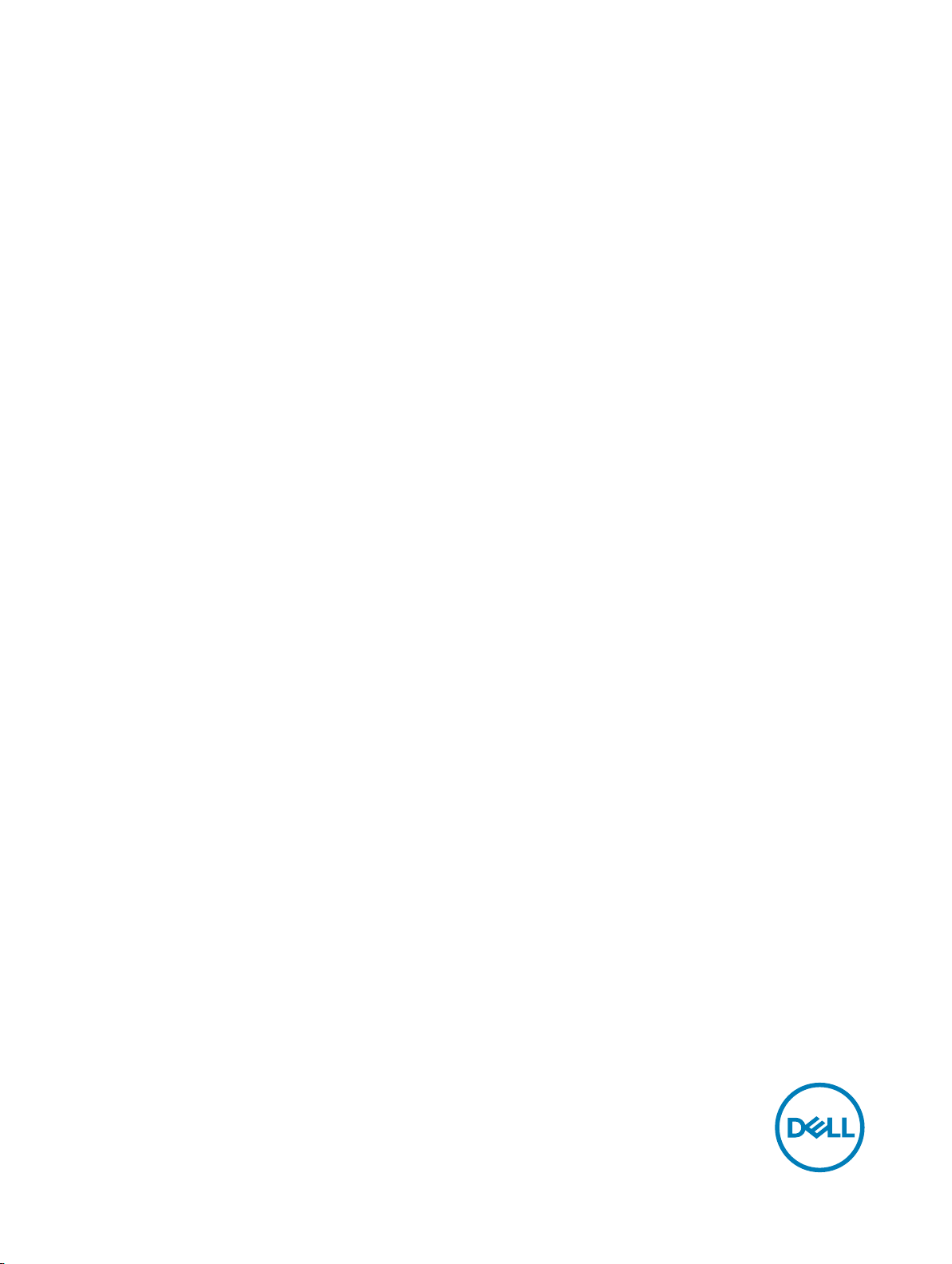
Dell Edge Gateway
5000 시리즈
설치 및 작동 설명서
컴퓨터 모델: Dell Edge Gateway 5000\5100
규정 모델: N01G\N02G
규정 유형: N01G001\N02G001
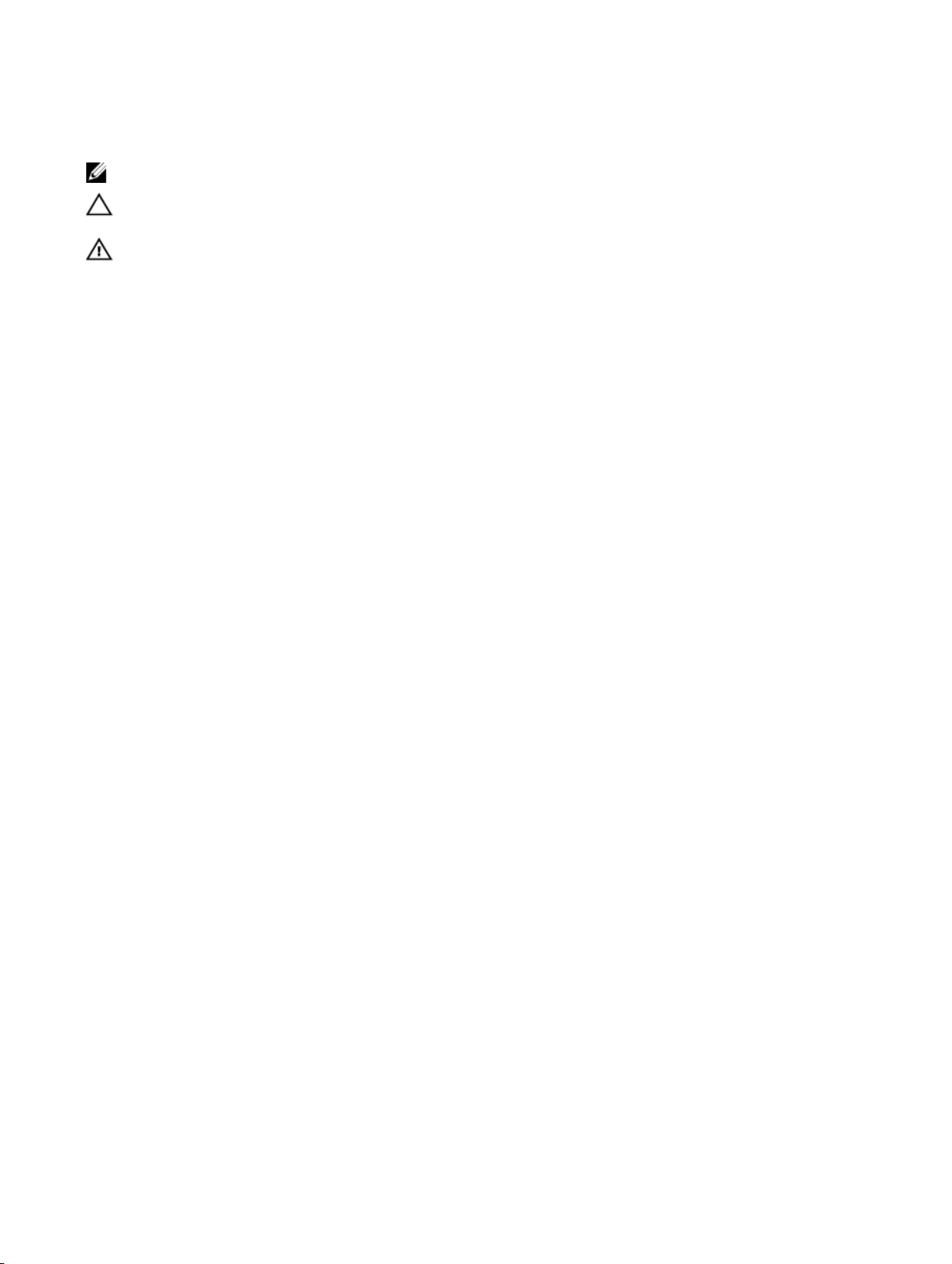
참고, 주의 및 경고
노트: "참고"는 제품을 보다 효율적으로 사용하는 데 도움이 되는 중요 정보를 제공합니다.
주의: "주의"는 하드웨어 손상이나 데이터 손실의 가능성을 설명하며, 이러한 문제를 방지할 수 있는 방법을 알려줍니
다.
경고: "경고"는 재산상의 피해나 심각한 부상 또는 사망을 유발할 수 있는 위험이 있음을 알려줍니다.
© 2016-2018 Dell Inc. 또는 자회사. 저작권 본사 소유. Dell, EMC 및 기타 상표는 Dell Inc. 또는 자회사의 상표입니다. 기타 상표는 각 소유자
의 상표일 수 있습니다.
2018 - 01
개정 A03
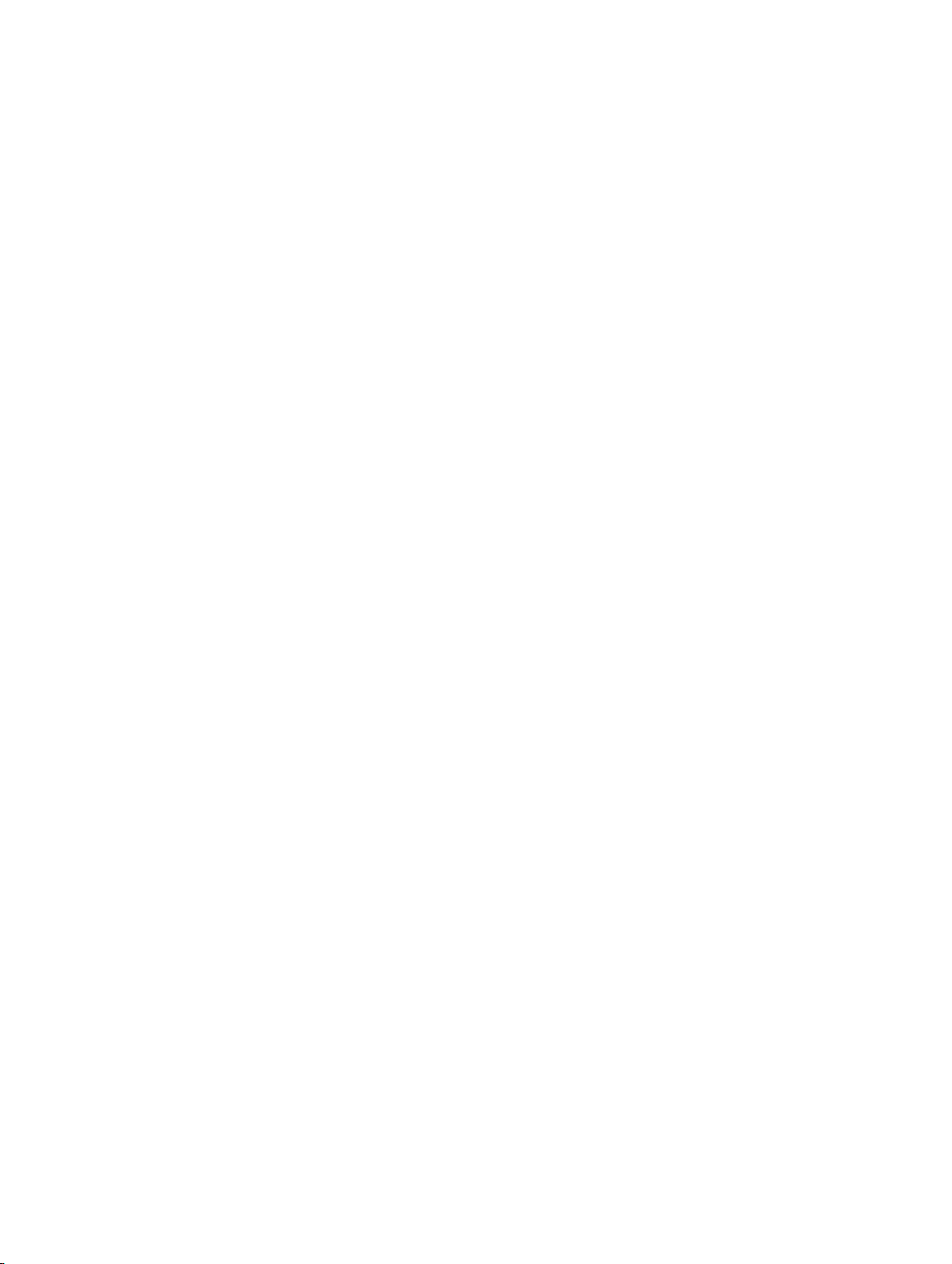
목차
1 개요.................................................................................................................................6
2 시스템 보기.....................................................................................................................7
시스템—전면.....................................................................................................................................................................7
시스템—전면(LED 표시등)...............................................................................................................................................8
시스템 - 하단.....................................................................................................................................................................8
직렬 포트(RS232) 커넥터 매핑...................................................................................................................................9
CANbus 포트 커넥터 매핑...........................................................................................................................................9
RS485 커넥터 매핑....................................................................................................................................................10
RS422/485 커넥터 매핑............................................................................................................................................ 10
시스템—하단(DIP 스위치)..............................................................................................................................................10
시스템 - 상단.................................................................................................................................................................... 11
침입 감지 커넥터 매핑................................................................................................................................................11
HDMI 커넥터 매핑......................................................................................................................................................12
시스템—좌측...................................................................................................................................................................13
24V AC/DC 전원 포트................................................................................................................................................13
19.5V DC 전원 어댑터 포트........................................................................................................................................14
시스템-우측..................................................................................................................................................................... 15
3 Dell Edge Gateway 설정.................................................................................................16
전문가 설치 지침............................................................................................................................................................. 16
Instructions d'installation professionnelles......................................................................................................................... 17
미국 연방 통신 위원회 간섭 고지문................................................................................................................................ 17
캐나다 산업부 고지문......................................................................................................................................................18
Edge Gateway 설정..........................................................................................................................................................19
Edge Gateway 전원 켜기............................................................................................................................................19
벽에 Edge Gateway 장착...........................................................................................................................................22
DIN 레일에 Edge Gateway 마운팅.............................................................................................................................23
micro-SIM 카드 삽입 및 모바일 광대역 활성화........................................................................................................25
4 운영 체제 설정.............................................................................................................. 29
Windows 10 IoT Enterprise LTSB......................................................................................................................................29
개요........................................................................................................................................................................... 29
부팅 및 로그인.......................................................................................................................................................... 29
Windows 10 IoT Enterprise LTSB 복원....................................................................................................................... 29
Windows 10 IoT Enterprise LTSB 기본 기능...............................................................................................................29
일반 포트 매핑.......................................................................................................................................................... 30
Snappy Ubuntu Core 15 및 16........................................................................................................................................... 31
개요............................................................................................................................................................................31
부팅 및 로그인........................................................................................................................................................... 31
Ubuntu Snappy 복원..................................................................................................................................................32
운영 체제 및 응용프로그램 업데이트.......................................................................................................................32
3
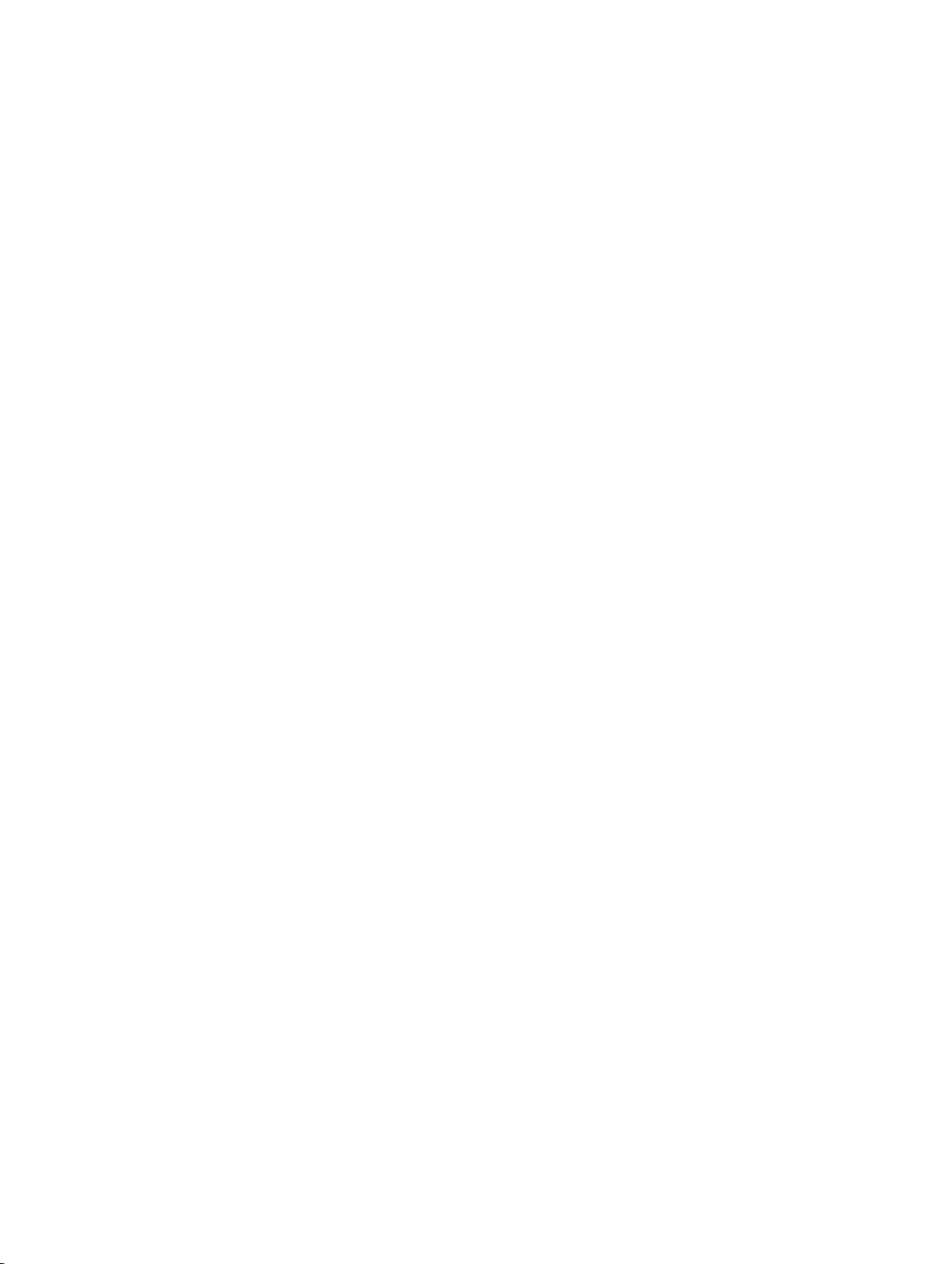
Ubuntu Core OS 기본 기능........................................................................................................................................33
UEFI 캡슐 업데이트...................................................................................................................................................34
Watchdog Timer.........................................................................................................................................................35
보안........................................................................................................................................................................... 35
Snappy Store/Snapweb 액세스.................................................................................................................................36
Cloud LED 켜기/끄기.................................................................................................................................................37
Serial Port...................................................................................................................................................................37
Minicom..................................................................................................................................................................... 38
확장 IO 모듈 ............................................................................................................................................................. 39
Zigbee........................................................................................................................................................................ 39
컨트롤러 영역 네트워크........................................................................................................................................... 39
네트워크 관리자 - Ubuntu Core 15............................................................................................................................40
네트워크 관리자 - Ubuntu Core 16............................................................................................................................ 41
새 OS 이미지 플래싱.................................................................................................................................................43
BIOS 플래싱.............................................................................................................................................................. 44
Wind River Linux.............................................................................................................................................................. 44
개요........................................................................................................................................................................... 44
부팅 및 로그인.......................................................................................................................................................... 44
Wind River Linux 복원................................................................................................................................................45
Wind River Linux 기본 기능....................................................................................................................................... 46
5 시스템:사양.................................................................................................................. 60
구성 요소 유형................................................................................................................................................................ 60
운영 체제.........................................................................................................................................................................60
프로세서..........................................................................................................................................................................60
메모리.............................................................................................................................................................................. 61
드라이브 및 이동식 스토리지..........................................................................................................................................61
통신—WLAN 안테나....................................................................................................................................................... 61
통신—WWAN 안테나..................................................................................................................................................... 63
그래픽/비디오 컨트롤러.................................................................................................................................................67
외부 포트 및 커넥터........................................................................................................................................................67
치수 및 무게....................................................................................................................................................................68
제품 크기 및 중량..................................................................................................................................................... 68
패키징 크기 및 중량..................................................................................................................................................69
마운트 치수...............................................................................................................................................................69
환경 및 운영 조건........................................................................................................................................................... 69
환경 조건 - 시스템....................................................................................................................................................69
환경 조건 - IO 모듈................................................................................................................................................... 70
환경 조건 - 전원 모듈................................................................................................................................................ 71
환경 조건 - 엔클로저.................................................................................................................................................72
운영 조건...................................................................................................................................................................72
전원................................................................................................................................................................................. 73
전원 어댑터(옵션).....................................................................................................................................................73
GPIO 전압 수준..........................................................................................................................................................73
3.0V CMOS 코인 셀 배터리.......................................................................................................................................74
보안..................................................................................................................................................................................74
4
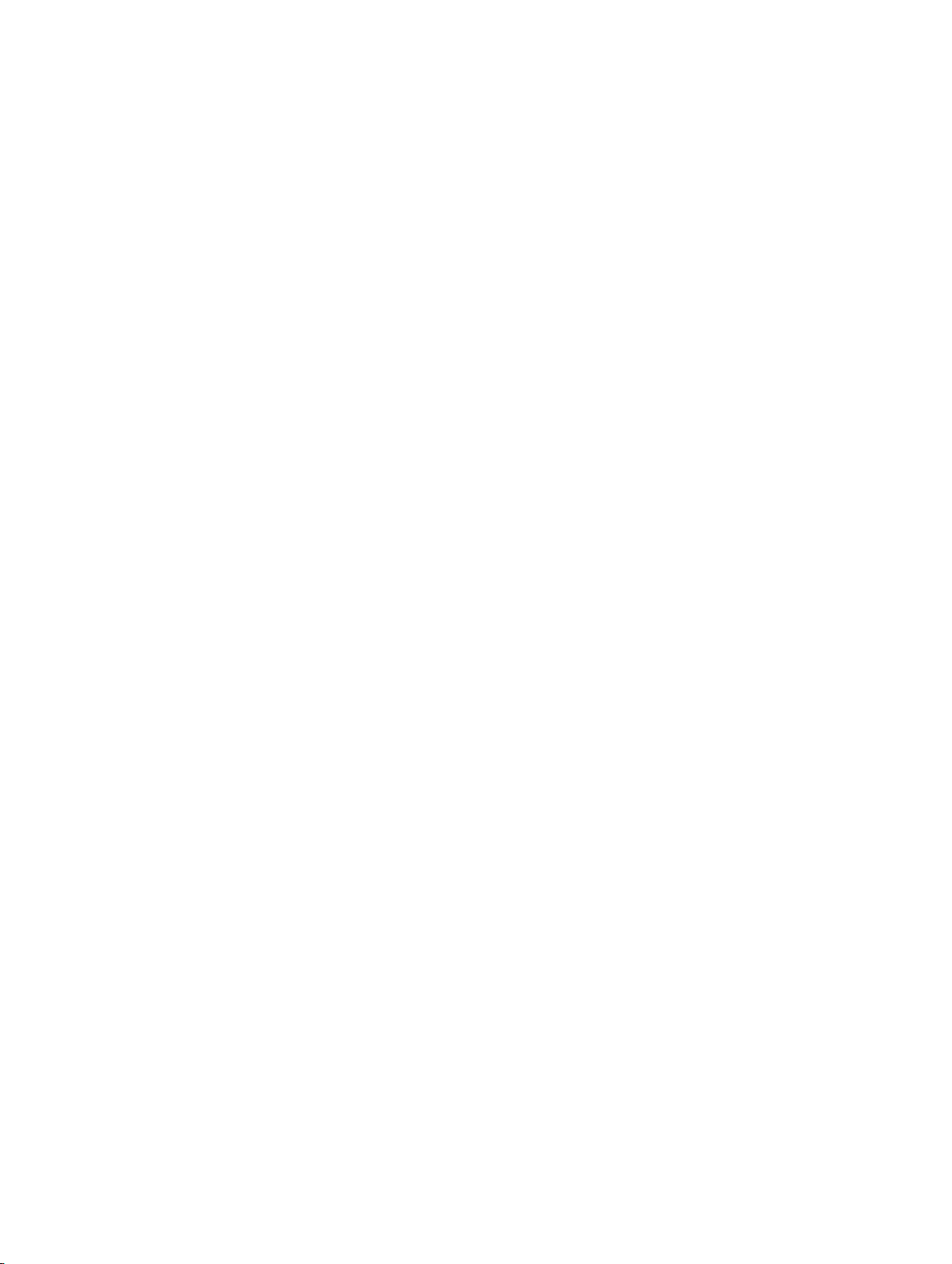
소프트웨어...................................................................................................................................................................... 74
환경적 특성..................................................................................................................................................................... 74
서비스 및 지원.................................................................................................................................................................74
6 I/O 모듈 개요................................................................................................................ 76
IO 모듈(옵션) 모습..........................................................................................................................................................76
IO 모듈—전면............................................................................................................................................................76
IO 모듈—상단............................................................................................................................................................77
IO 모듈—하단............................................................................................................................................................78
IO 모듈 설치.................................................................................................................................................................... 78
IO 모듈에 PCIe 카드 설치.......................................................................................................................................... 81
7 전원 모듈 개요.............................................................................................................. 84
전원 모듈(옵션) 모습......................................................................................................................................................84
전원 모듈—전면....................................................................................................................................................... 85
전원 모듈—하단....................................................................................................................................................... 86
전원 모듈—상단........................................................................................................................................................87
전원 모듈—우측....................................................................................................................................................... 88
전원 모듈 설치................................................................................................................................................................ 88
사양 - 전원 모듈...............................................................................................................................................................91
8
인클로저 개요
인클로저(옵션) 모습.......................................................................................................................................................93
인클로저 - 측면.........................................................................................................................................................93
인클로저 설정................................................................................................................................................................. 94
9 ZigBee
10 BIOS
일반 사항....................................................................................................................................................................... 100
시스템 구성................................................................................................................................................................... 100
보안................................................................................................................................................................................100
보안 부팅........................................................................................................................................................................101
성능................................................................................................................................................................................ 101
전원 관리........................................................................................................................................................................101
POST 동작..................................................................................................................................................................... 102
유지관리........................................................................................................................................................................ 102
동글 설정
기본값
............................................................................................................... 93
......................................................................................................... 99
...............................................................................................................100
11 기타 필요한 문서........................................................................................................ 103
12 Dell에 문의하기.......................................................................................................... 104
규정 및 환경 준수..........................................................................................................................................................104
5
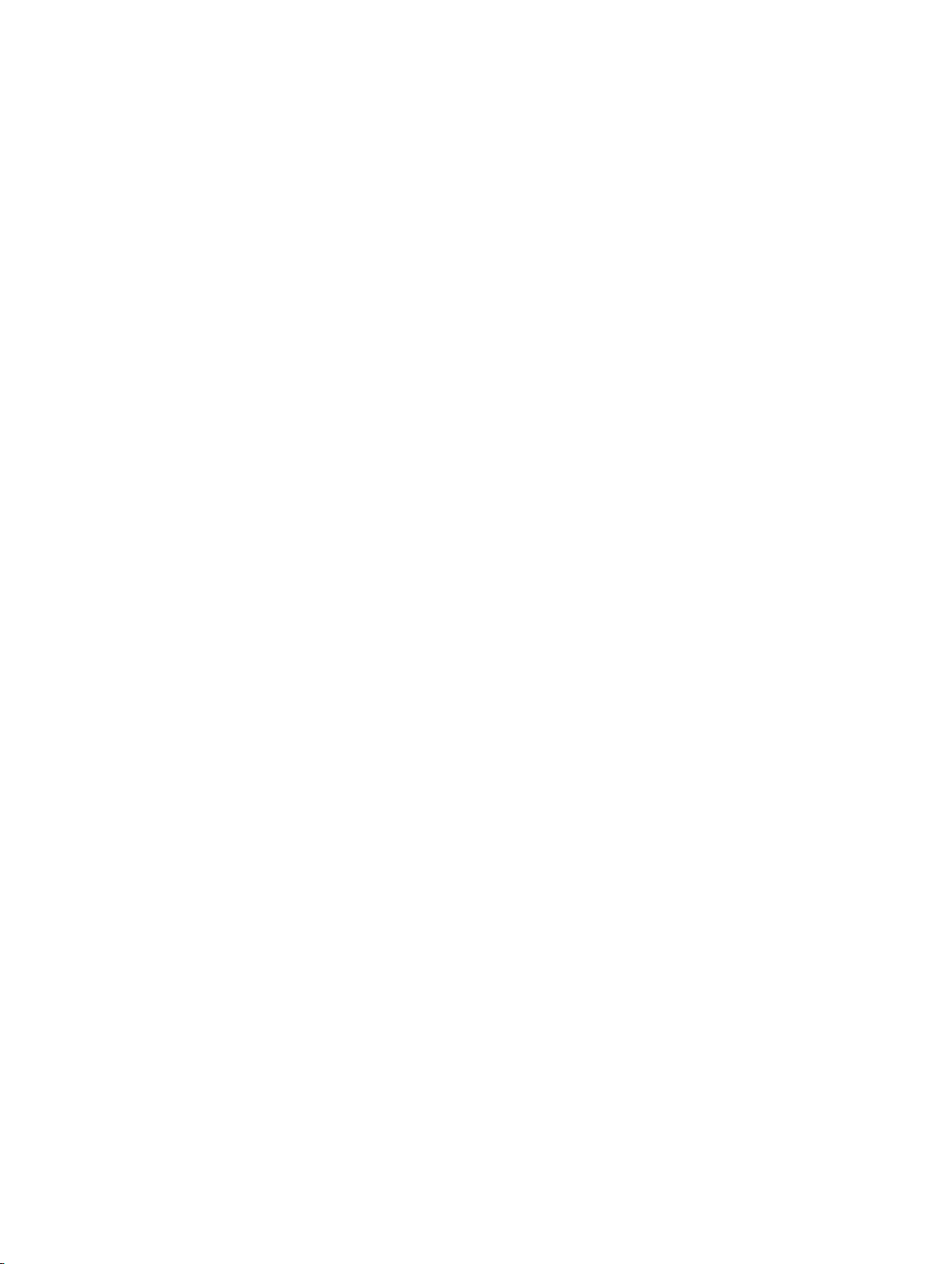
1
개요
Dell Edge Gateway 5000/5100 시리즈를 사용하면 네트워크 지원 장치에 유선 또는 무선으로 연결하고 기존 네트워크 에코시스
템에서 이러한 장치들을 원격으로 관리할 수 있습니다. 시스템은 Dell 승인 벽면 마운트 키트를 사용하여 벽에 마운트하거나
DIN 레일 마운팅 브래킷을 사용하여 기존 랙 인프라스트럭처에 마운트할 수 있습니다. 시스템은 Windows 10 Enterprise, Ubuntu
Snappy 또는 Wind River Linux 운영 체제에서 실행됩니다. Edge Gateway는 완전한 상호 운용적인 건물 자동화 시스템의 일부로
정교한 모니터링과 연결된 지점 제어 기능을 제공합니다. I/O 확장 모듈은 Edge Gateway에 추가 입력 및 출력 모듈을 제공합니
다. 전원 확장 모듈을 사용하면 동시에 24V AC/DC, 19.5V DC 및 배터리 백업에 연결할 수 있어 Edge Gateway에 전원 이중화 옵
션을 제공합니다.
웹 서버로 설정된 경우 Edge Gateway는 웹 브라우저에서 구성하는 기능을 제공합니다. 브라우저에서 I/O를 구성하고 오브젝트
를 설정하며 현재의 가치를 모니터링해 보십시오.
6
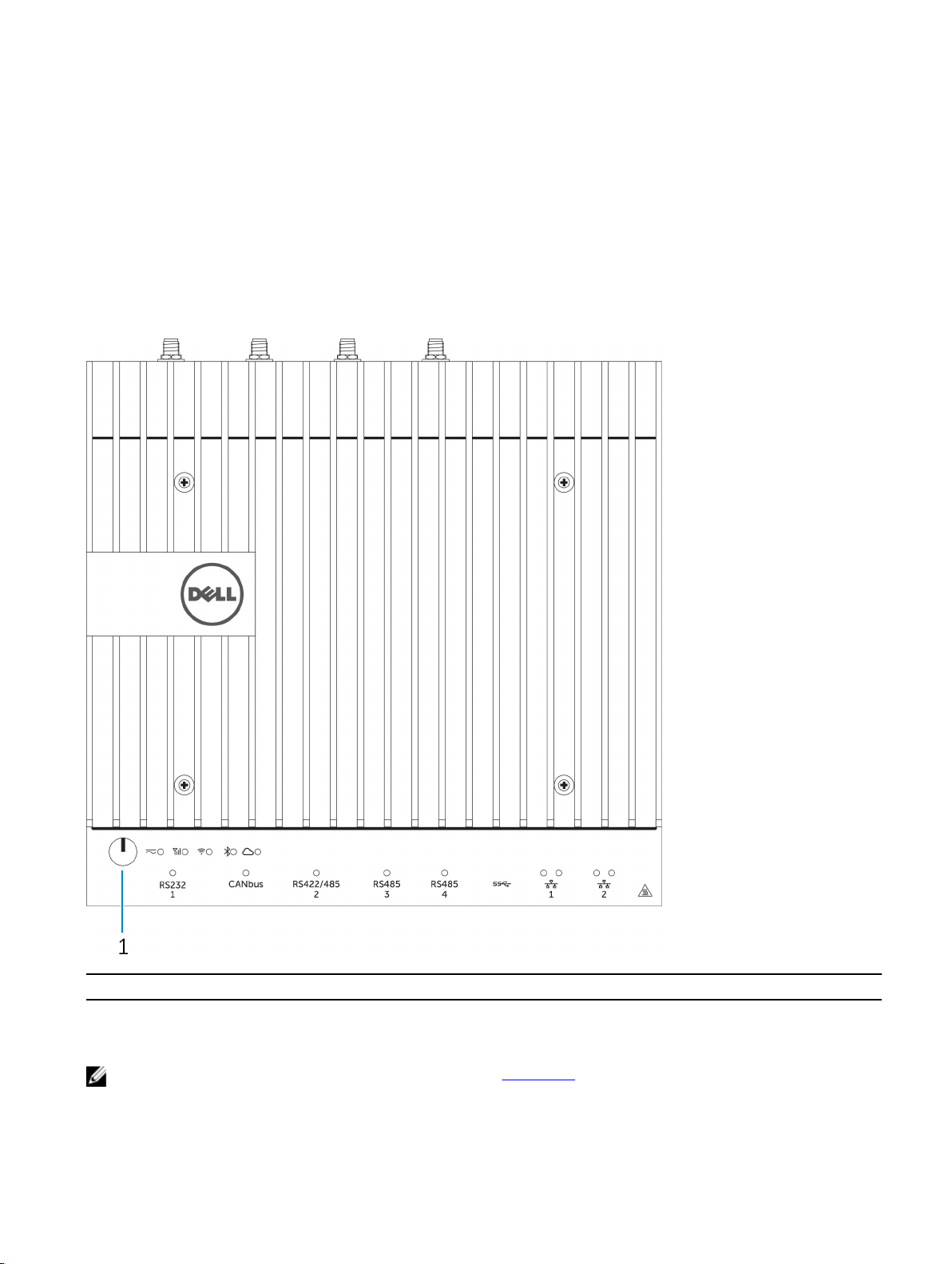
시스템 보기
시스템—전면
2
기능
1 전원 버튼 시스템의 전원이 꺼져 있는 상태에서 전원을 켜려면 2초간 길
게 누릅니다.
노트: 시스템 전면에 있는 LED 표시등에 대한 자세한 내용은 LED 표시등을 참조하십시오.
7
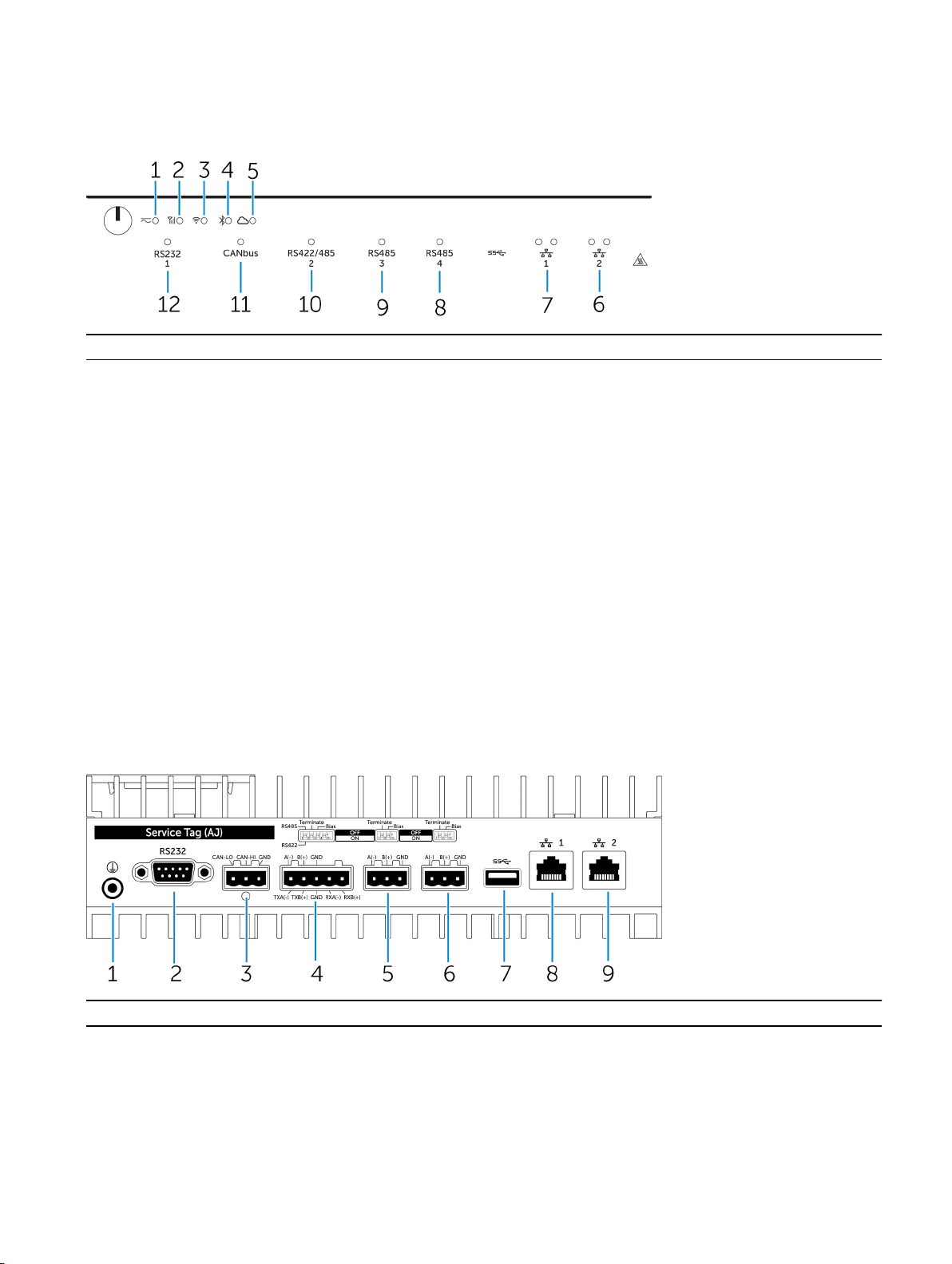
시스템—전면(LED 표시등)
기능
1 전원 상태 LED 시스템의 전원 상태를 나타냅니다.
2 모바일 광대역 상태 LED 모바일 광대역 상태 및 네트워크 작동을 나타냅니다.
3 무선 상태 LED 무선 연결 상태 및 네트워크 작동을 나타냅니다.
4 Bluetooth 상태 LED Bluetooth 상태 및 작동을 나타냅니다.
5 클라우드 연결 상태 LED 클라우드 연결 상태를 나타냅니다.
6 네트워크 상태 LED 연결 상태 및 네트워크 작동을 나타냅니다.
7 네트워크 상태 LED 연결 상태 및 네트워크 작동을 나타냅니다.
8 RS485 포트 상태 LED RS485 포트 연결의 상태를 제공합니다.
9 RS485 포트 상태 LED RS485 포트 연결의 상태를 제공합니다.
10 RS422/485 포트 상태 LED RS422/485 포트 연결의 상태를 제공합니다.
11 CANbus 포트 상태 LED CANbus 포트 연결의 상태를 제공합니다.
12 직렬 포트 상태 LED 직렬 포트 연결의 상태를 제공합니다.
시스템 - 하단
기능
1 접지 시스템에 접지 케이블을 연결합니다.
2 직렬 포트 프린터와 같은 직렬 포트 지원 장치에 연결합니다.
3 CANbus 포트 CANbus 포트 지원 장치 또는 동글에 연결합니다.
4 RS422/485 포트 RS422/485 장치를 연결합니다.
8
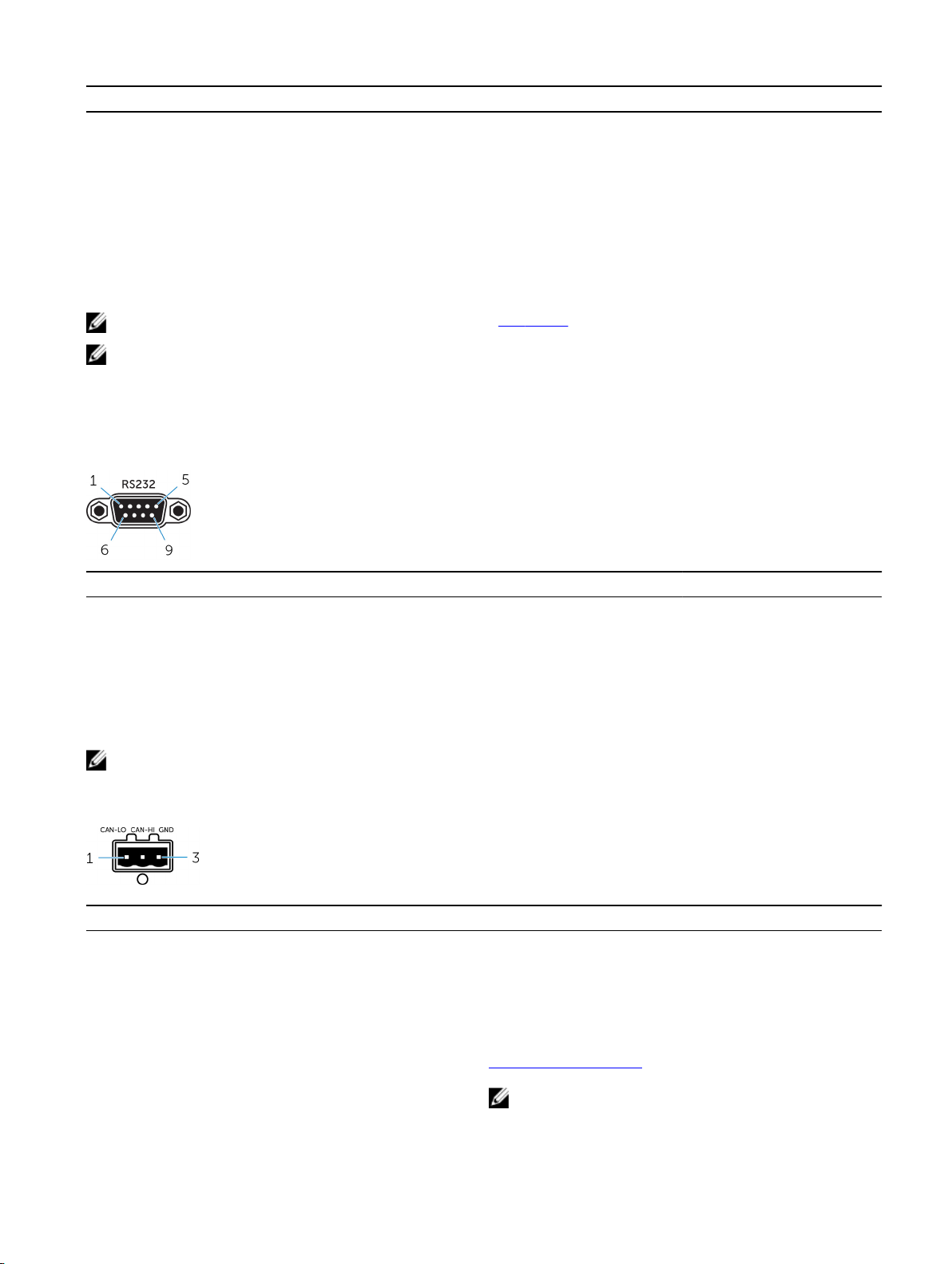
기능
5 RS485 포트 RS485 장치를 연결합니다.
6 RS485 포트 RS485 장치를 연결합니다.
7 USB 3.0 포트 USB 3.0 장치를 연결합니다.
8 네트워크 포트 네트워크 또는 인터넷 액세스를 위해 라우터 또는 광대역 모뎀
의 이더넷(RJ45) 케이블을 연결합니다.
9 네트워크 포트 네트워크 또는 인터넷 액세스를 위해 라우터 또는 광대역 모뎀
의 이더넷(RJ45) 케이블을 연결합니다.
노트: 시스템 하단에 있는 DIP 스위치에 대한 자세한 내용은 DIP 스위치를 참조하십시오.
노트: RS422 및 RS485:
• 활성화 시 차등 페어 간에 차단이 120옴입니다.
• 활성화 시 바이어스는 4.7k 풀업(5V)/풀다운(GND)입니다.
직렬 포트(RS232) 커넥터 매핑
핀 신호 핀 신호
1 DCD 6 DSR
2 RXD 7 RTS
3 TXD 8 CTS
4 DTR 9 RI
5 GND
노트: 표준 직렬 포트 커넥터입니다.
CANbus 포트 커넥터 매핑
PIN
1 CAN-LO
2 CAN-HI
3 GND
제조업체 P/N Molex 39530-5503
신호
https://www.molex.com/
노트: 이 P/N는 참조용이며 변경될 수 있습니다.
9
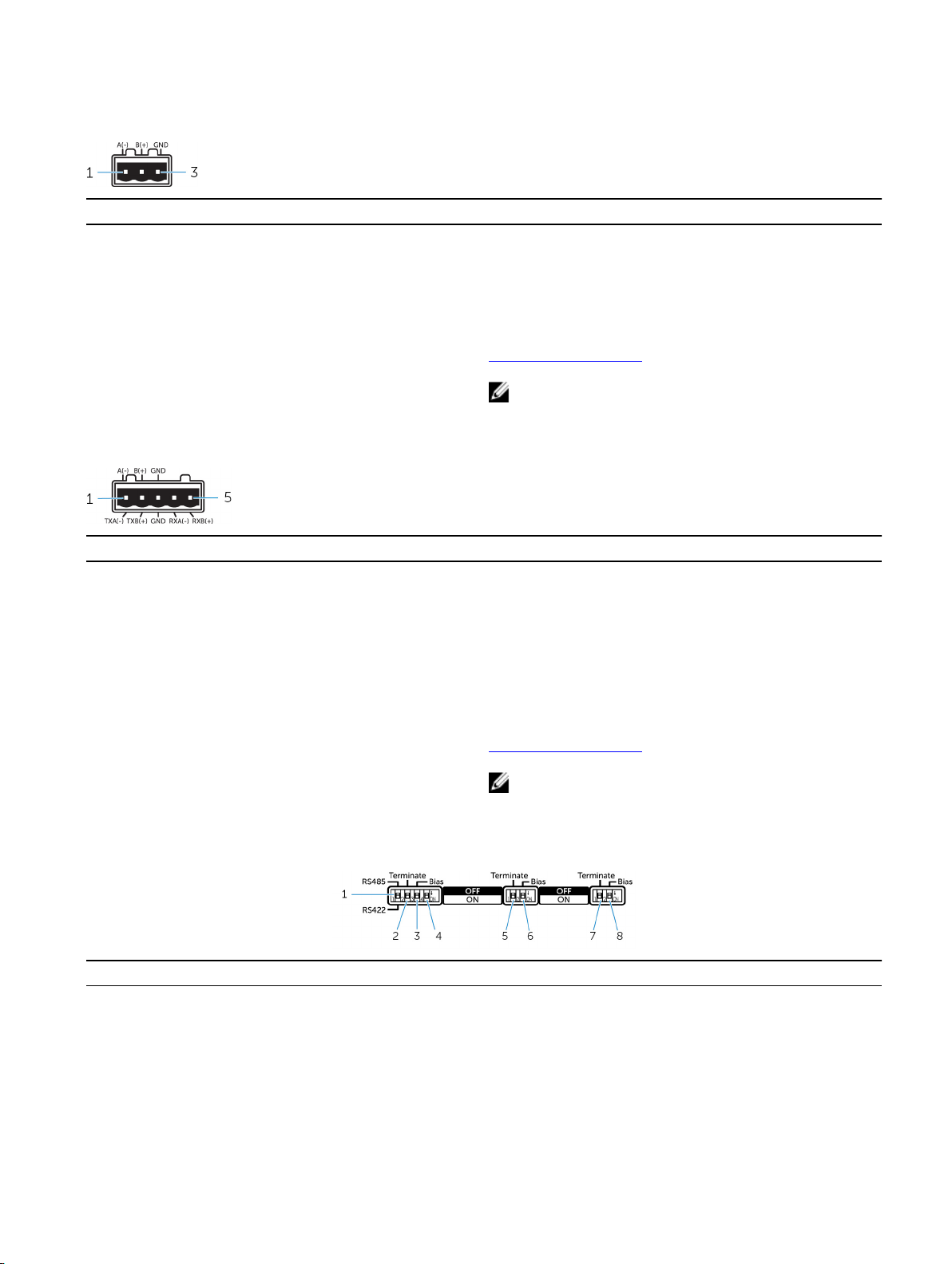
RS485 커넥터 매핑
핀 신호
1 A(-)
2 B(+)
3 GND
제조업체 P/N Molex 359530-5503
https://www.molex.com/
노트: 이 P/N는 참조용이며 변경될 수 있습니다.
RS422/485 커넥터 매핑
핀 신호
1 TXA(-)/A(-)
2 TXB(+)/B(+)
3 GND
4 RXA(-)
5 RXB(+)
제조업체 P/N Molex 359530-5505
https://www.molex.com/
노트: 이 P/N는 참조용이며 변경될 수 있습니다.
시스템—하단(DIP 스위치)
기능
1 RS422/RS485 포트 토글 스위치 RS422와 RS485 표준 간에 전환합니다.
2 RS422/RS485 포트 저항기 스위치 차등 차단 저항기를 활성화/비활성화합니다.
3 RS422/RS485 포트 바이어스 저항기 스위치 RS422/RS485 포트의 바이어스 저항기를 활성화/비활성화합니
다.
4 ePSA 진단 스위치 스위치 위치가 변경되면 다음 시작 시 시스템이 강화된 사전 부팅
시스템 평가(ePSA) 모드로 시작됩니다.
10
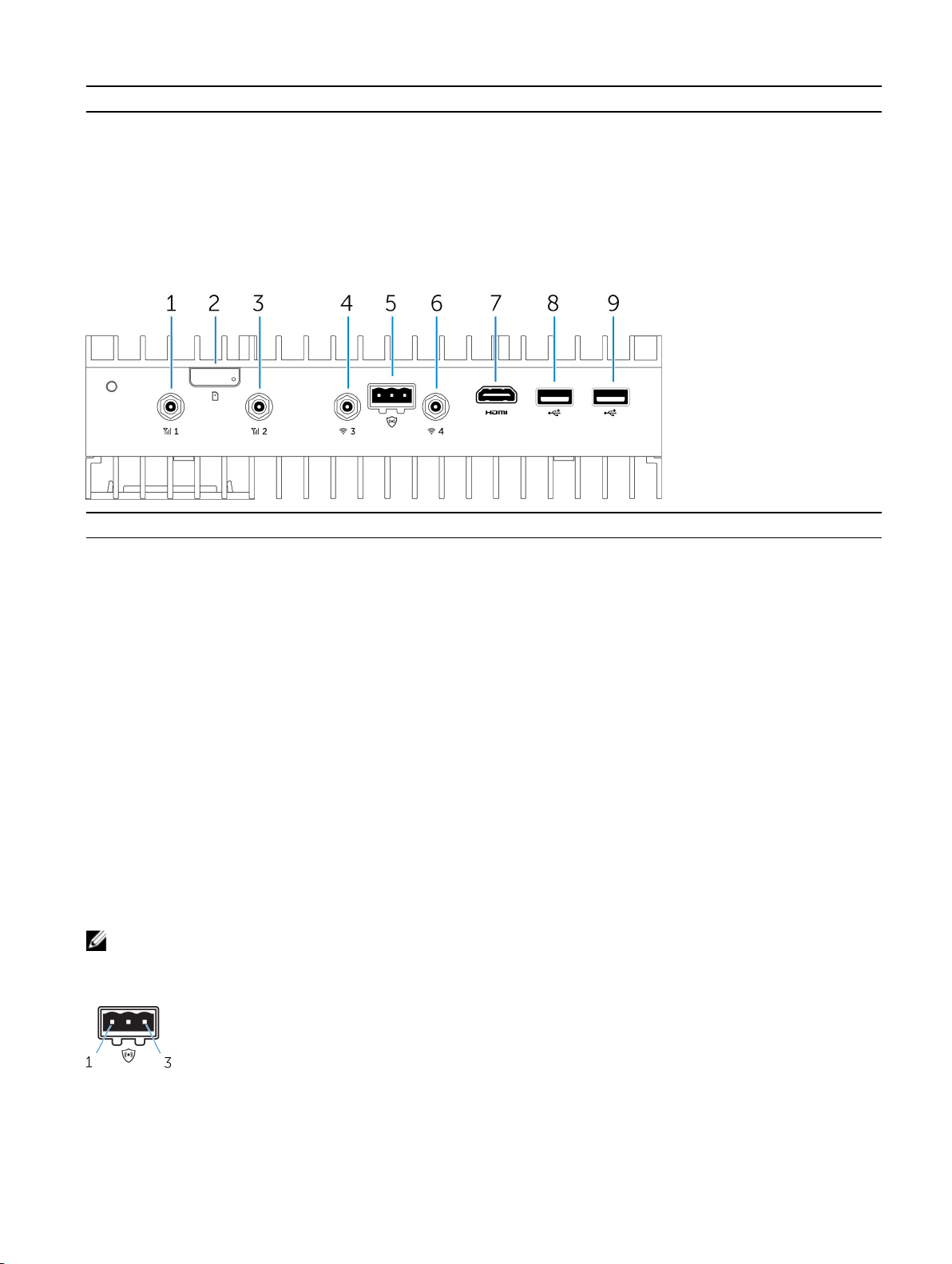
기능
5 RS485 포트 저항기 스위치 RS485의 차등 차단 저항기를 활성화/비활성화합니다.
6 RS485 포트 바이어스 저항기 스위치 RS485 포트의 바이어스 저항기를 활성화/비활성화합니다.
7 RS485 포트 저항기 스위치 RS485의 차등 차단 저항기를 활성화/비활성화합니다.
8 RS485 포트 바이어스 저항기 스위치 RS485 포트의 바이어스 저항기를 활성화/비활성화합니다.
시스템 - 상단
기능
1 모바일 광대역 안테나 포트(포트 1) 안테나를 연결하여 모바일 광대역 신호의 범위와 강도를 늘립
니다.
2 micro-SIM 카드 슬롯 micro-SIM 카드를 삽입하면 모바일 광대역 네트워크에 연결됩
니다.
3 모바일 광대역 안테나 포트(포트 2) 안테나를 연결하여 모바일 광대역 신호의 범위와 강도를 늘립
니다.
4 Wi-Fi 안테나 포트(포트 3) 안테나를 연결하여 Wi-Fi 신호의 범위와 강도를 늘립니다.
5 침입 감지 커넥터 침입 감지 스위치를 연결하여 러기드 엔클로저(옵션) 내부로
의 모든 침입을 감지합니다.
6 Wi-Fi 안테나 포트(포트 4) 안테나를 연결하여 Wi-Fi 신호의 범위와 강도를 늘립니다.
7 HDMI 포트 모니터 또는 다른 HDMI 장치를 연결합니다. 비디오 및 오디오
출력을 제공합니다. 핫플러깅은 Windows 10과 Ubuntu에서만
지원됩니다.
8 USB 2.0 포트 USB 2.0 장치를 연결합니다.
9 USB 2.0 포트 USB 2.0 장치를 연결합니다.
노트: 안테나는 별도의 액세서리 상자로 Edge Gateway와 함께 제공됩니다.
침입 감지 커넥터 매핑
11
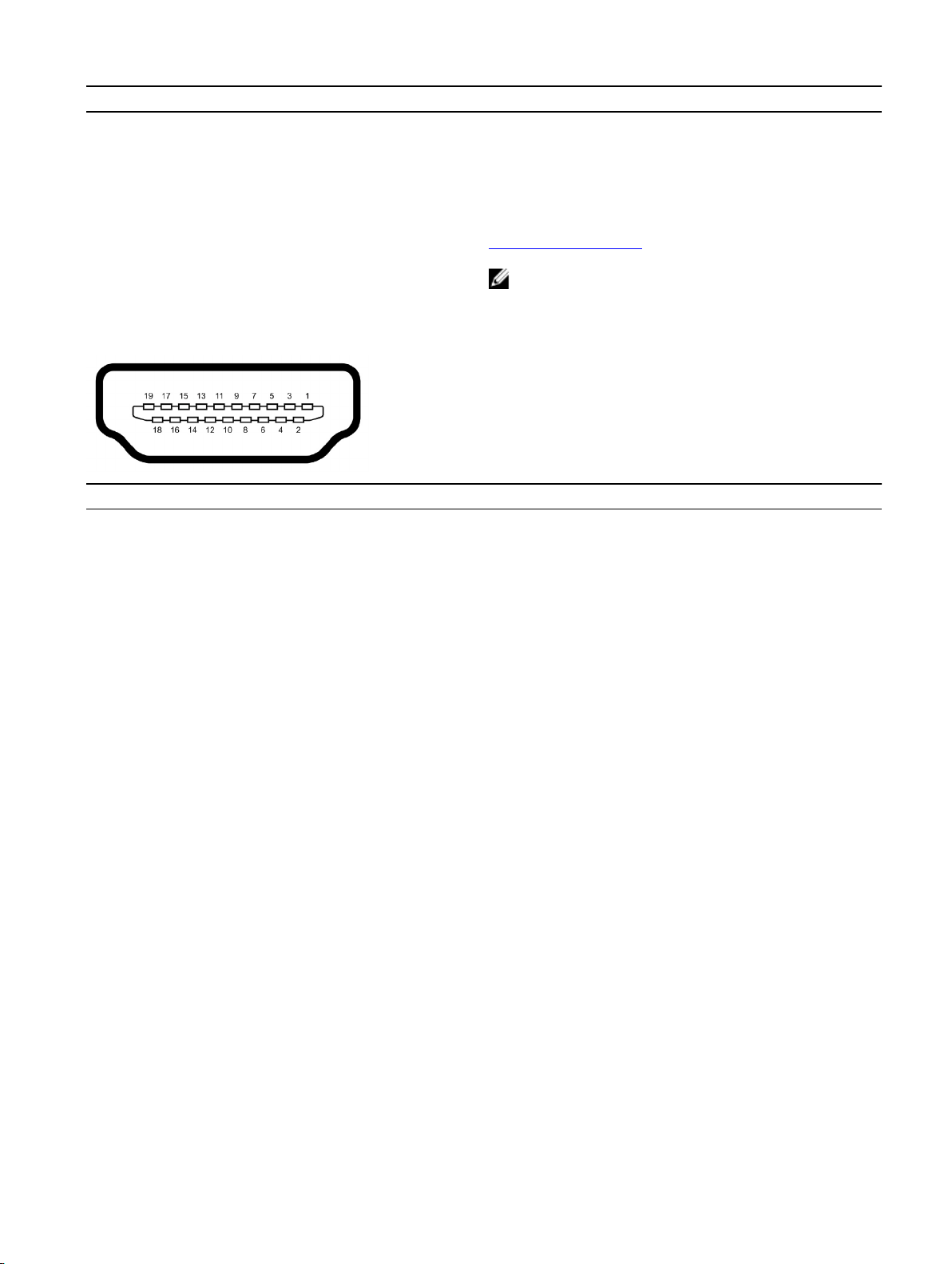
핀 신호
1 GND
2 침입 감지
3 케이블 감지
제조업체 P/N Molex 39530-5503
https://www.molex.com/
노트: 이 P/N는 참조용이며 변경될 수 있습니다.
HDMI 커넥터 매핑
핀 신호
1 TMDS Data2+
2 TMDS Data 2 Shield
3 TMDS Data2−
4 TMDS Data1+
5 TMDS Data 1 Shield
6 TMDS Data1−
7 TMDS Data0+
8 TMDS Data 0 Shield
9 TMDS Data0−
10 TMDS Clock+
11 TMDS Clock Shield
12 TMDS Clock−
13 예약됨
14 예약됨
15 SCL
16 SDA
17 Ground
18 +5 V
19 Hot Plug Detect
12
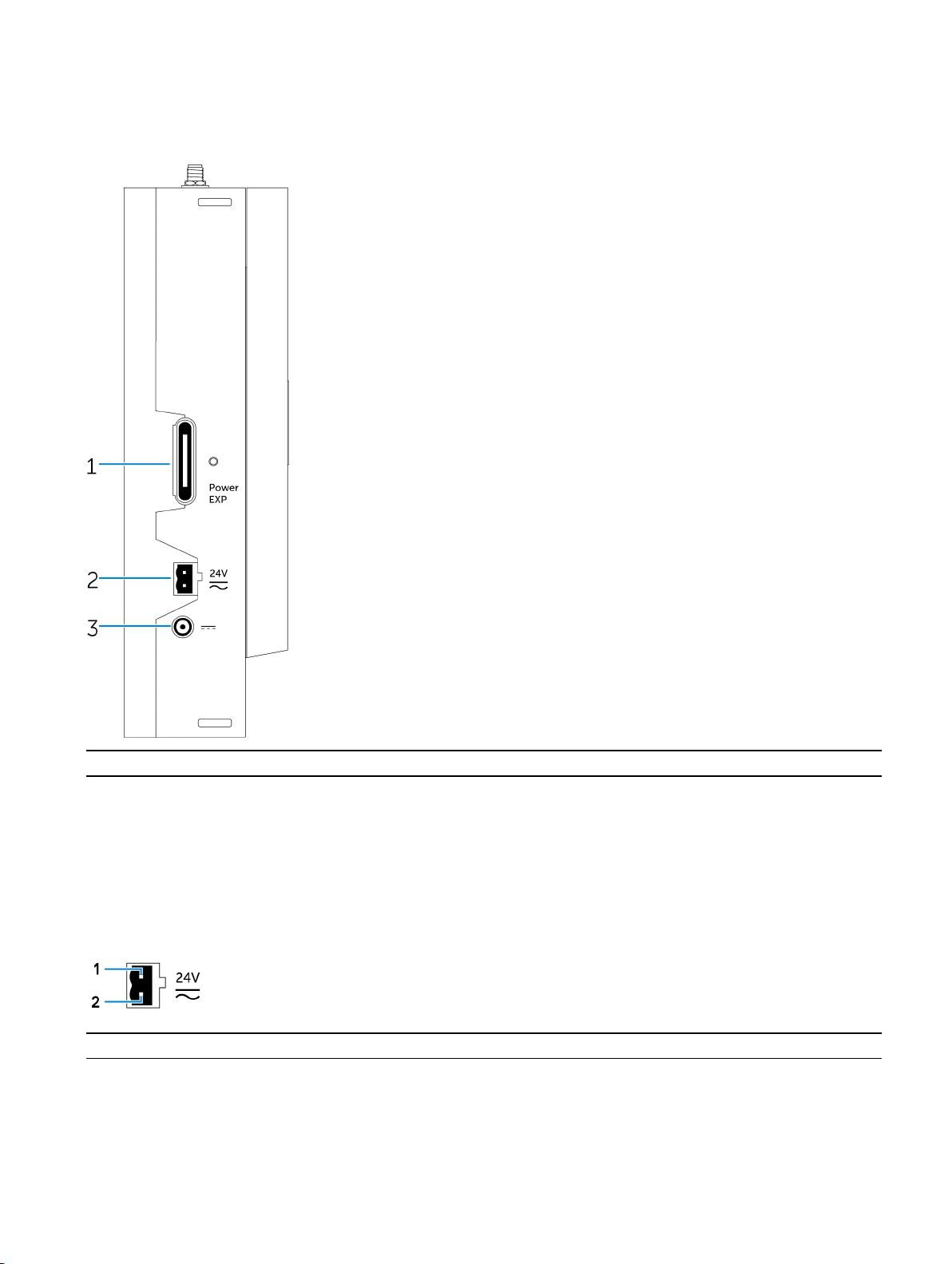
시스템—좌측
기능
1 전원 모듈 확장 포트 향상된 전원 옵션을 위해 외부 전원 모듈을 연결합니다.
2 24V AC/DC 전원 피닉스 커넥터 24V AC/DC 전원 커넥터에 연결하여 시스템에 전원을 공급합
니다.
3 19.5V DC 전원 어댑터 포트 19.5V DC 전원 어댑터 커넥터에 연결하여 시스템에 전원을 공
급합니다.
24V AC/DC 전원 포트
핀 극성
1 AC/DC-IN
2 양극/음극
13
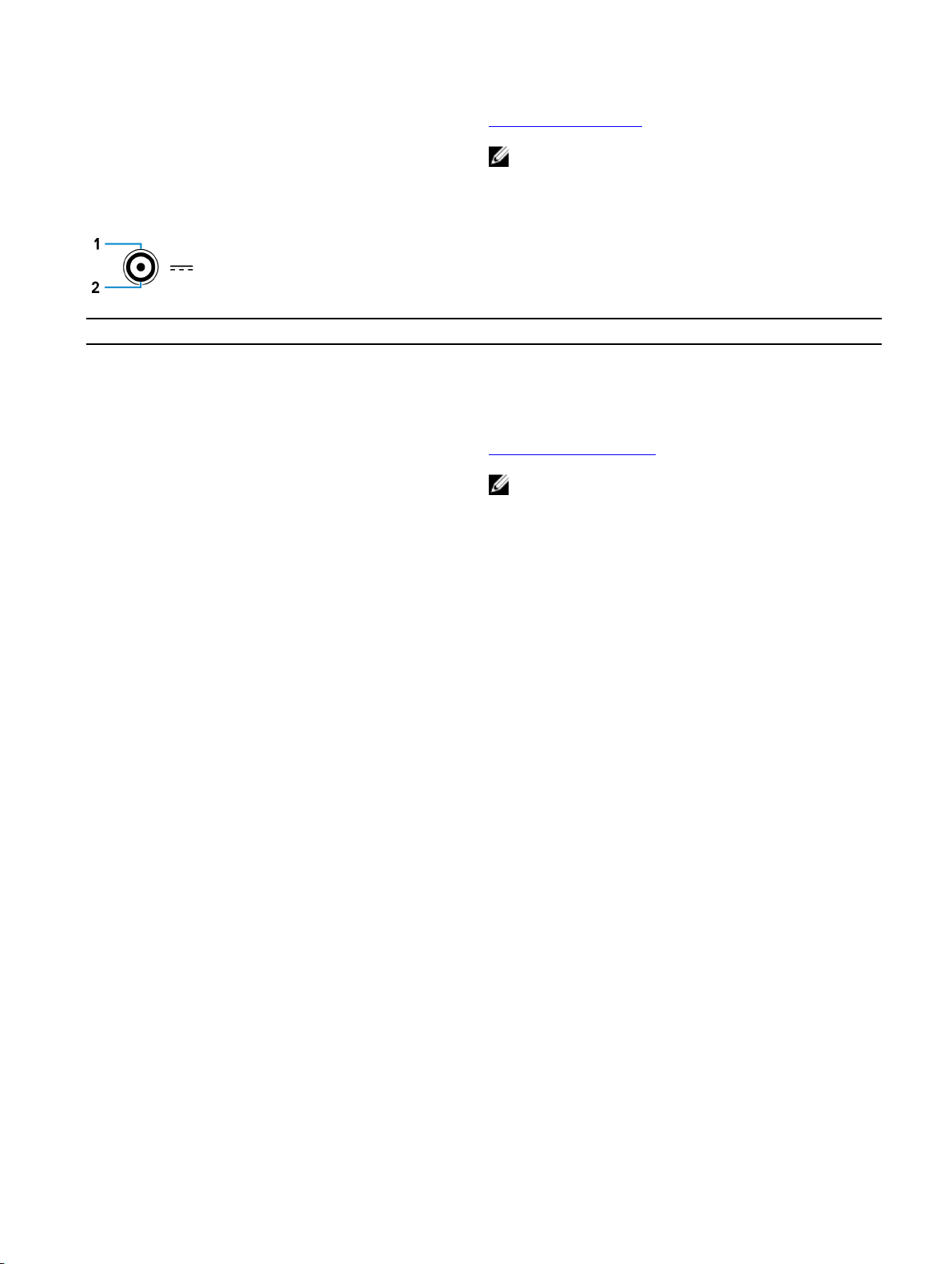
제조업체 P/N Molex 39530-0502
https://www.molex.com/
노트: 이 P/N는 참조용이며 변경될 수 있습니다.
19.5V DC 전원 어댑터 포트
핀 극성
1 DC 음극
2 DC 양극
제조업체 P/N SINGATRON 2DC-S060-029F
http://www.singatron.com/
노트: 이 P/N는 참조용이며 변경될 수 있습니다.
14
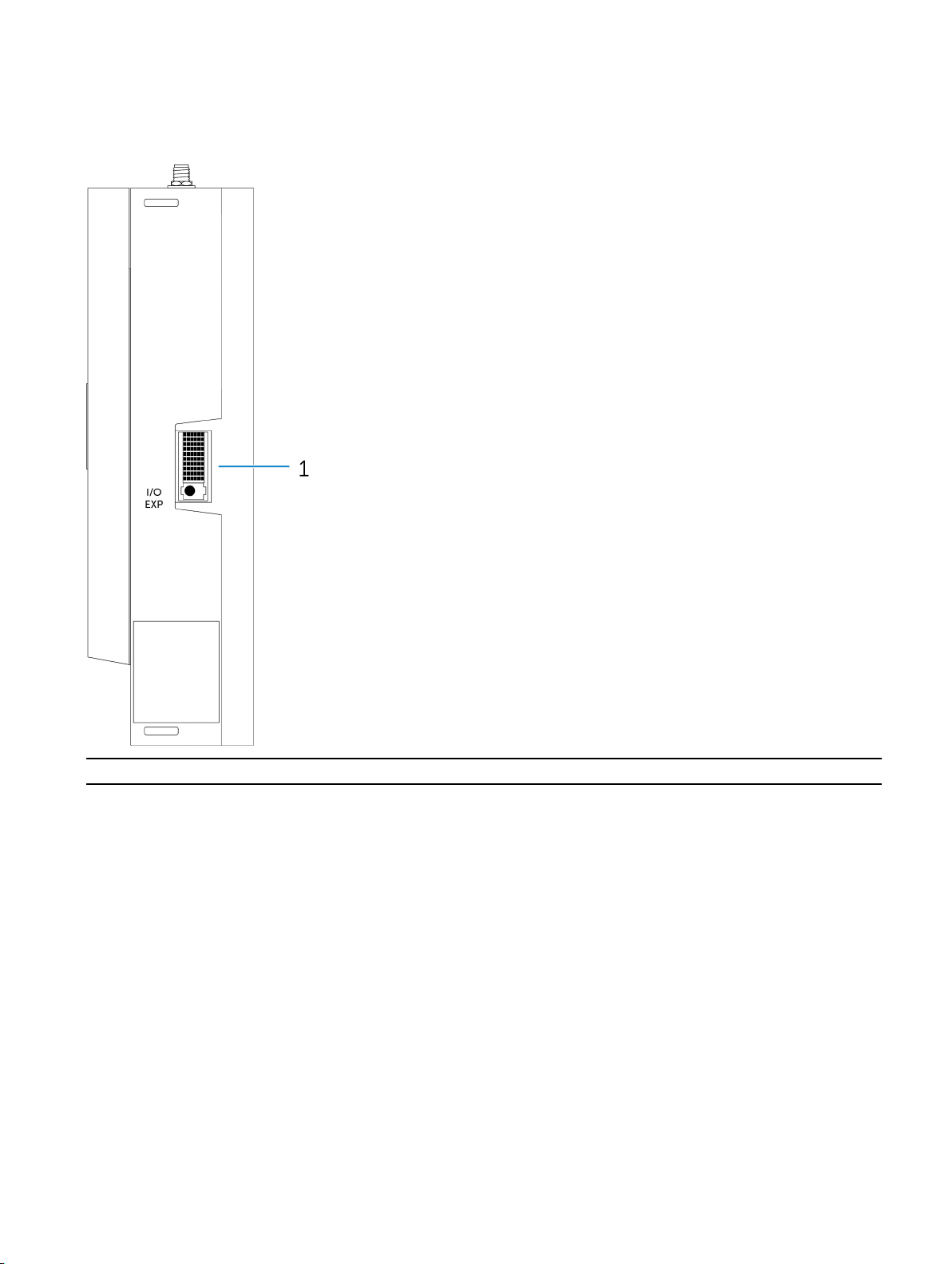
시스템-우측
기능
1 IO 확장 포트 추가 IO 포트를 위해 외부 확장 모듈에 연결합니다.
15
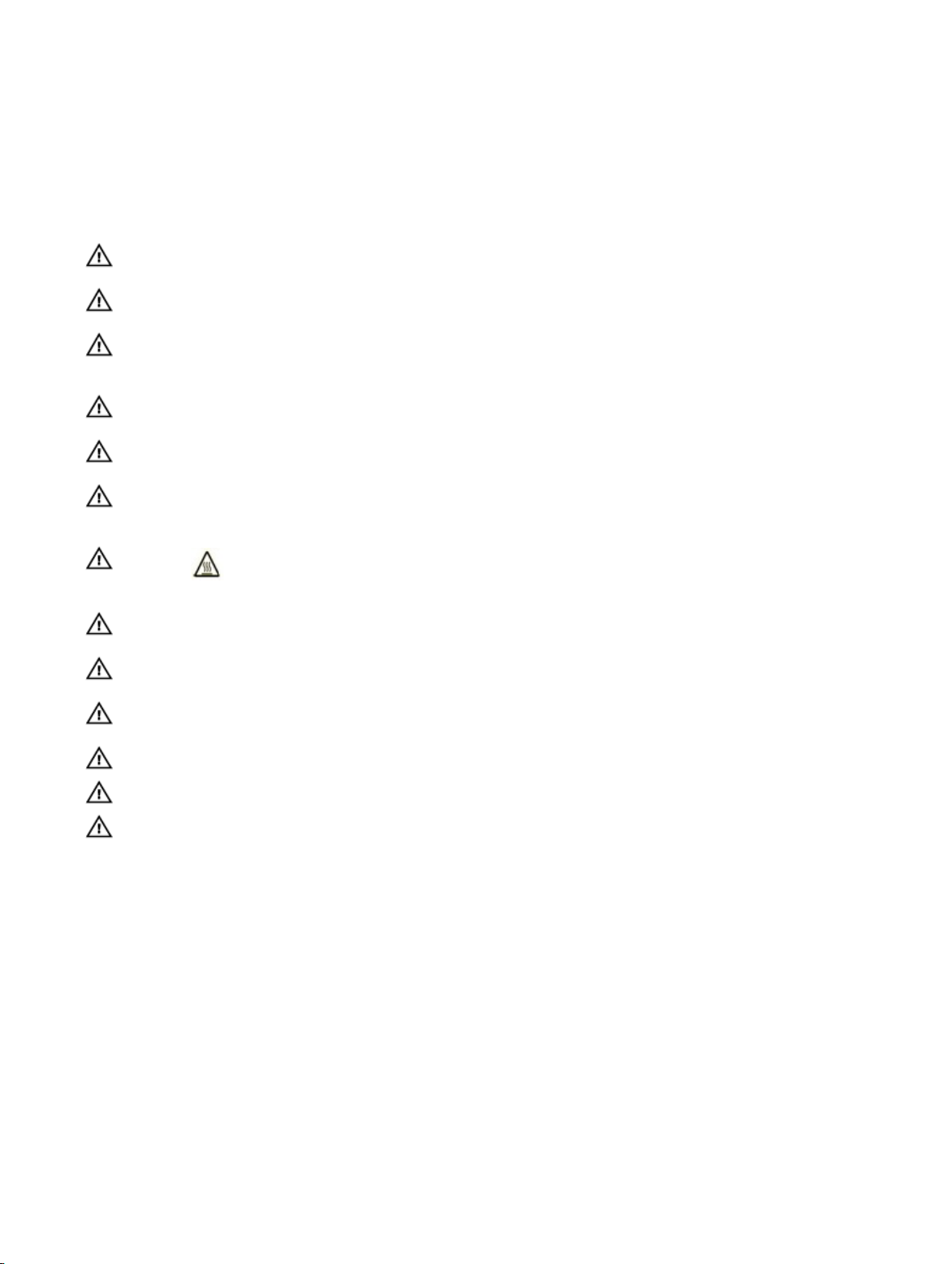
Dell Edge Gateway 설정
경고: 이 항목의 절차를 시작하기 전에 시스템과 함께 제공된 안전 정보를 읽어봅니다. 자세한 모범 사례 정보는
www.dell.com/regulatory_compliance를 참조하십시오.
경고: 게이트웨이를 설치할 때, 책임 담당자 또는 integrator 조항 Dell 에지 게이트웨이와 함께 제공된 AC 어댑터를 사용
24vac 또는 24vdc 전원 소스 Clients(클라이언트 설치의 일부로 이미 존재하는에 연결되어 있습니다.
하거나
경고: Dell AC 어댑터( 전체파 시정될 및 transformer)가 최대 주변 온도 40°c 사용할 허용되는 기본 제공되는 절연체 없음
이 있고 제한된 전원, SELV/ 제한이 에너지 회로, 클래스 2 전원 소스. 설치의 주변 온도 40°c를 초과하는 경우 다음
24vac 또는 24vdc 전원 사용 설치의 일부로 사용할 수 있습니다.
경고: 항상 사용 가능한 전원 입력 전원을 연결하기 전에 전원 커넥터(s) 옆에 있는 마킹를 게이트웨이, 검사를 Dell 모서리
필요한 입력 전원과 일치하는지 확인합니다. 12-57V DC 또는 PoE 전원은 현지 전기 규격 및 규정을 준수해야 합니다.
의
경고: Edge Gateway에 의해 제공되는 보호 수준이 저하되지 않도록 하려면 이 설명서에 지정된 항목이 아닌 다른 어떠한
방식으로도 시스템을 사용하거나 설치하지 마십시오.
경고: Edge Gateway 설치 시 최소 90 °C(194°F)에서 5 A 이상 등급이고 IEC 60227 또는 IEC 60245에 준하는 3코어 케이
블과
같이 부하 전류에 적합한 케이블을 사용하십시오. 시스템 0.8에서 2.5mm( 18 14 AWG) 케이블를 입력할 수 있습니
다.
경고: 기호 는 정상 사용 중에 해당 표면이나 인접한 표면이 화상을 유발할 수 있는 온도까지 상승할 수 있음을 나타
냅니다
. 화상 위험을 줄이려면 장비가 식을 때까지 기다리거나 보호 장갑을 착용하고 취급하십시오.
경고: 배터리가 시스템 또는 네트워크 일부를 구성하는 경우 배터리는 현지 소방 및 전기 규격 및 법률에 따라 적절한 인
클로저 내부에 설치해야 합니다.
경고: Edge Gateway 설치 시 최소 90 °C(194°F)에서 15 A 이상 등급이고 IEC 60227 또는 IEC 60245에 준하는 3코어 케
이블과 같이 부하 전류에 적합한 케이블을 사용하십시오. 게이트웨이 14 AWG 최소를의 케이블을 입력할 수 있습니다.
경고: 설치하기 전에 있는 3개의 전원 입력( 터미널 블록/전원 잭/ 배터리 입력)의 모든 전원 모듈( 과전류 보호 장치를
20 A 퓨즈 또는 회로 차단기를 통해 보호) 이 시스템의 전면에 있습니다.
경고: 시스템은 적합한 산업용 인클로저(전기, 기계 및 화재 위험 보호 가능)에 설치하기에 적합합니다.
3
경고: 코어 모듈만 벽 장착이 가능합니다(추가 인클로저 불필요).
경고: 만 밀폐 리드축전배터리(lead-acid)(sla) 전지 정격 50ah(또는 미만)는 수 있 사용
전문가 설치 지침
설치 담당자
이 제품은 특정 응용프로그램용으로 설계되었으며 RF 및 규정 관련 지식을 갖춘 적격 직원이 설치해야 합니다. 일반 사용자는
설치 또는 설정 변경을 시도해서는 안 됩니다.
설치 위치
이 제품은 RF 노출에 대한 규제 요건에 따라 정상 사용 중에 주변인들로부터 방사 안테나가 20 cm 거리를 유지하는 위치에 설
치해야 합니다.
외부 안테나
16
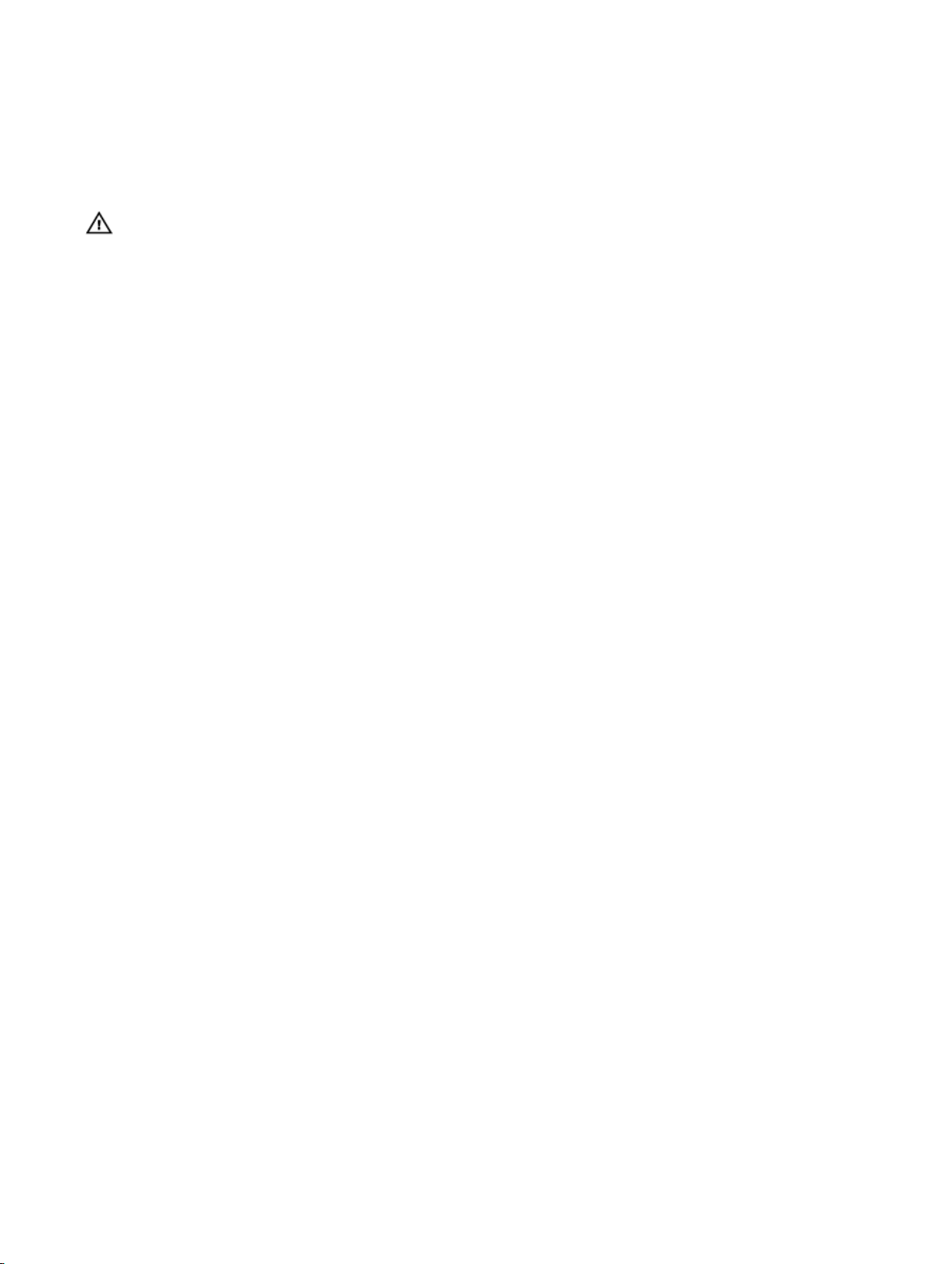
신청인이 승인하는 안테나만 사용하십시오. 승인되지 않은 안테나를 사용할 경우 FCC/IC 한계를 위반하거나 금지 사항에 해당
하는 부적절하거나 과도한 RF 전송 출력이 발생할 수 있습니다.
설치 절차
세부사항에 대한 사용자 매뉴얼 을(를) 참조하십시오.
경고: 조심스럽게 설치 위치를 선택하고 최종 출력 전력이 제품 설명서에 설명되어 있는 한계를 초과하지 않는지 확인합
니다. 이러한 규칙을 위반할 경우 고액의 연방 벌금이 부과될 수 있습니다.
Instructions d'installation professionnelles
Le personnel d'installation
Ce produit est conçu pour des applications spéciques et doit être installé par un personnel qualié avec RF et connaissances
connexes réglementaire. L'utilisateur ne doit pas tenter générale d'installer ou de modier le réglage.
Lieu d'installation
Le produit doit être installé à un endroit où l'antenne de rayonnement est maintenue à 20 cm de personnes à proximité dans son état
de fonctionnement normal, an de répondre aux exigences réglementaires d'exposition aux radiofréquences.
Antenne externe
Utilisez uniquement l'antenne(s) qui ont été approuvés par le demandeur. Antenne (s) peuvent produire de l'énergie RF parasite
indésirable ou excessive transmission qui peut conduire à une violation des normes de la FCC / IC est interdite et non-approuvé.
Procédure d'installation
ATTENTION: S'il vous plaît choisir avec soin la position d'installation et assurez-vous que la puissance de sortie nal ne
dépasse pas les limites xées dans les règles pertinentes. La violation de ces règles pourrait conduire à des sanctions fédérales
graves.
미국 연방 통신 위원회 간섭 고지문
이 장치는 FCC 규정 제 15조에 부합합니다. 작동은 다음 두가지 조건에 부합합니다: (1) 이 장치는 유해한 간섭을 야기하지 않습
니다. (2) 이 장치는 원치않는 작동을 야기하는 간섭을 포함한 모든 간섭을 수용해야 합니다.
이 장치는 FCC 규정 제 15조의 B등급 디지털 장치 관련 규제사항에 따라 검사되었으며, 이에 부합하는 것으로 판정된 제품입니
다. 이러한 규제사항은 주거 환경에서 사용하는 장치에서 방사되는 유해한 전파 장애로부터 사용자를 보호하기 위해 고안되었
습니다. 본 장비는 무선 주파수 에너지를 생성, 사용 및 방출할 수 있으며 지침에 따라 설치 및 사용하지 않을 경우 무선 통신에
위해한 간섭을 일으킬 수도 있습니다. 그러나 특수한 설치 환경에서 발생하는 전파 장애에 대해서는 보장하지 않습니다. 이 장
치가 라디오와 TV의 수신 장애를 유발하는 경우 시스템 전원을 끄고 다시 켠 다음 다음과 같은 방법으로 장애를 해결합니다.
• 수신 안테나의 방향이나 위치를 바꿉니다.
• 장치와 수신기 사이의 간격을 늘립니다.
• 수신기가 연결되지 않은 다른 회로의 콘센트에 장치를 연결합니다.
• 판매점이나 숙련된 라디오/TV 기술자의 도움을 받으십시오.
FCC 주의:
• 규정 준수 담당자의 명시적인 승인을 받지 않고 변경 또는 수정을 가할 경우 본 장비에 대한 사용자의 사용 권한이 무효화될
수 있습니다.
• 이 송신기는 다른 안테나 또는 송신기와 같은 위치에 설치하거나 연결해서 작동시켜서는 안 됩니다.
방사선 노출 고지문:
17
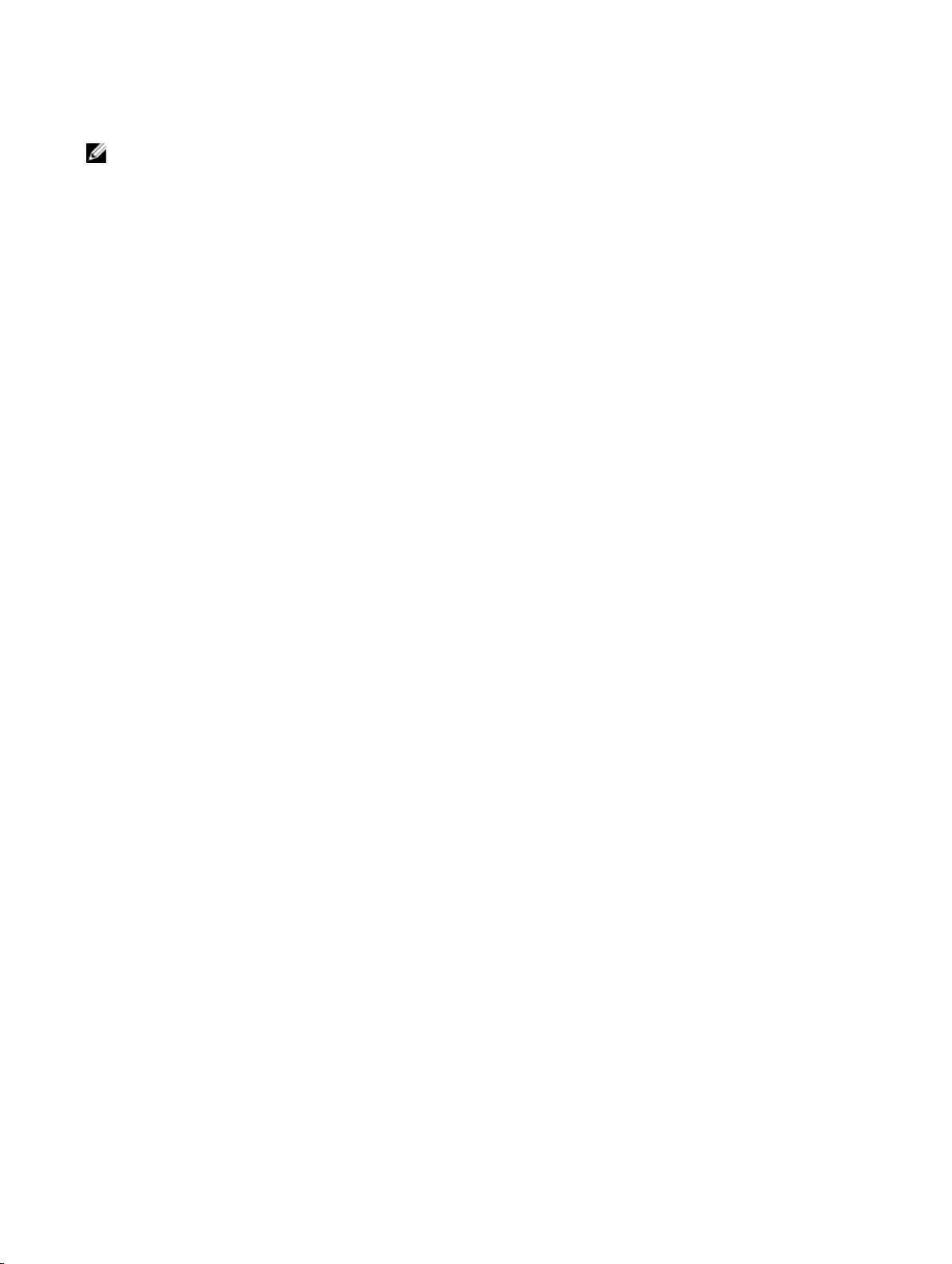
본 장치는 제어되지 않는 환경에서의 FCC RF 방사선 피폭 제한을 준수합니다. 이 장비는 작동 중인 트랜스시버와 사용자의 신
체 사이에 최소 20cm 거리를 두고 설치 및 작동시켜야 합니다.
노트: 국가 코드 선택은 미국 외 모델에서만 사용할 수 있으며 모든 미국 모델에서는 사용할 수 없습니다. FCC 규정상 미
국 내에서 판매되는 모든 WiFi 제품은 미국 작동 채널로만 고정되어야 합니다.
캐나다 산업부 고지문
이 장치는 캐나다 산업부 비허가 RSS 표준을 준수합니다. 다음 두 작동 조건에 모두 부합해야 합니다.
1. 이 장치는 간섭을 유발하지 않습니다.
2. 이 장치는 장치의 원하지 않는 작동을 초래할 수 있는 간섭을 포함하여 수신되는 모든 간섭을 수용합니다.
Le présent appareil est conforme aux CNR d'Industrie Canada applicables aux appareils radio exempts de licence. L'exploitation est
autorisée aux deux conditions suivantes:
1. l'appareil ne doit pas produire de brouillage, et
2. l'utilisateur de l'appareil doit accepter tout brouillage radioélectrique subi, même si le brouillage est susceptible d'en
compromettre le fonctionnement.
본 B등급 디지털 장치는 Canadian ICES-003를 준수합니다.
Cet appareil numérique de la classe B est conforme à la norme NMB-003 du Canada.
본 장치는 IC의 RSS-210을 준수합니다. 작동은 이 장치가 인체에 유해한 간섭을 유발하지 않는 조건에서만 가능합니다.
Cet appareil est conforme à la norme RSS-210 d'Industrie Canada. L'opération est soumise à la condition que cet appareil ne
provoque aucune interférence nuisible.
이 장치 및 안테나는 시험을 거친 내장형 라디오를 제외하고 다른 안테나 또는 송신기와 같은 위치에 설치하거나 연결해서 작
동시켜서는 안 됩니다.
Cet appareil et son antenne ne doivent pas être situés ou fonctionner en conjonction avec une autre antenne ou un autre émetteur,
exception faites des radios intégrées qui ont été testées.
미국/캐나다에서 판매되는 제품에서는 카운티 코드 선택 기능이 비활성화되어 있습니다.
La fonction de sélection de l'indicatif du pays est désactivée pour les produits commercialisés aux États-Unis et au Canada.
방사선 노출 고지문: 이 장비는 비제어 환경에 대한 IC 방사선 노출 한계를 준수합니다. 이 장비는 작동 중인 트랜스시버와 사용
자의 신체 사이에 최소 20cm 거리를 두고 설치 및 작동시켜야 합니다.
Déclaration d'exposition aux radiations: Cet équipement est conforme aux limites d'exposition aux rayonnements IC établies pour
un environnement non contrôlé. Cet équipement doit être installé et utilisé avec un minimum de 20 cm de distance entre la source de
rayonnement et votre corps.
Caution(주의)
1. </Z2>
2. 최대 안테나를 분리하여켜지에서 장치에 허용되는 5250- 5350mhz 및 5470- 5725mhz eirp 한도와 규칙을 준수해야 조항,
및
3. </Z2>
4. 를 최악의 경우 호환을 유지하는 필요한 각도(s) 섹션의 명시된 eirp smclient 마스크 요구 사항을와 기울입니다 여기에 잘
표시된 6.2.2(3개).
5. 고성능의 레이더는 -5350 MHz~5.85 GHz 대역 내의 기본 사용자(즉, 우선 사용자)로 할당되며 이러한 레이더는 간섭 및/
또는 LE-LAN 장치의 손상을 유발할 수 있습니다.
avertissement:
18
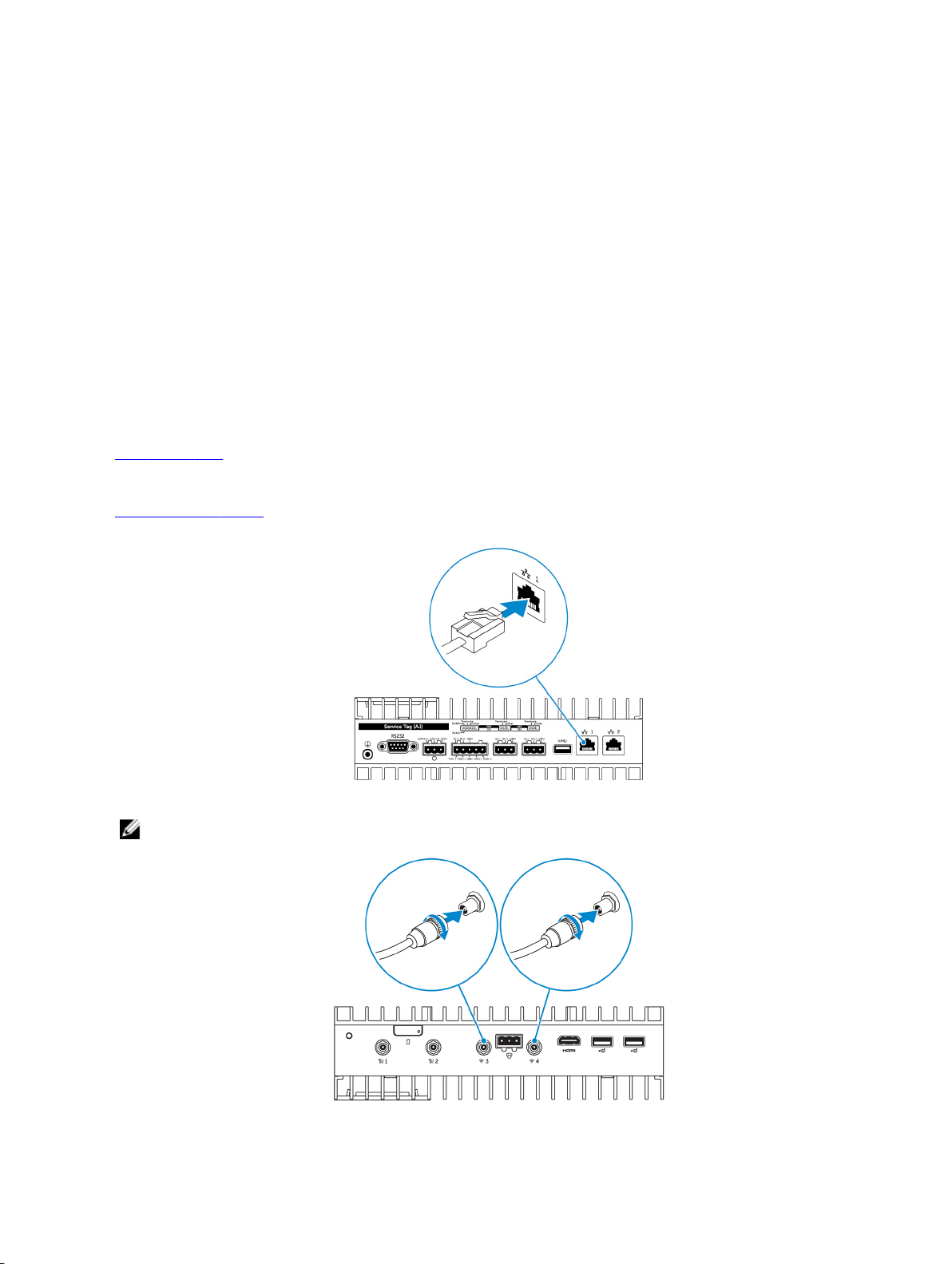
1. Les dispositifs fonctionnant dans la bande 5.15 GHz-5250 MHz sont reserves uniquement pour une utilisation à l’intérieur an
de réduire les risques de brouillage préjudiciable aux systè mes de satellites mobiles utilisant les mêmes canaux.
2. le maximal D 권한' antenne permis pour 파일 dispositifs utilisant 파일 bandes 5250- 5350mhz ET Quad Port Mezzanine Card
를 5470- 5725mhz doitse conformer à la limite de p.i.r.e . 상표입니다.
3. le maximal D 권한' antenne permis( pour 파일 dispositifs utilisant la bande 5725- 5825mhz) doitse conformer à la limite de
p.i.r.e. spéciée pour L' exploitation 지점 à 지점 ET Quad Port Mezzanine Card를 비 지점 àcas 지점, selonle.
4. 파일 pires 가시 각도d' inclinaison nécessaires pour rester conforme à L' exigence de la p.i.r.e. 적용 가능한 au masqued'
élévation, ET Quad Port Mezzanine Card énoncée à la 섹션 6.2.2 3), doivent être clairement indiqués.
5. Les utilisateurs devraient aussi être avisés que les utilisateurs de radars de haute puissance sont désignés utilisateurs principaux
(c.-à-d., qu’ils ont la priorité) pour les bandes -5350 MHz-5850 MHz et que ces radars pourraient causer du brouillage et/ou
des dommages aux dispositifs EL.
Edge Gateway 설정
Edge Gateway 전원 켜기
1. 벽면 마운팅 키트를 사용하여 Edge Gateway를 벽면 마운트에 설치합니다.
또는
DIN 레일 마운팅 브래킷을 사용하여 Edge Gateway를 랙 인프라스트럭처에 설치합니다.
2. 네트워크 케이블을 연결합니다(옵션).
3. 무선 연결을 활성화하려면 WLAN 안테나를 설치합니다(옵션).
노트: 안테나는 별도의 액세서리 상자로 Edge Gateway와 함께 제공됩니다.
4. 무선 연결을 활성화하려면 WWAN 안테나를 설치합니다(옵션).
19
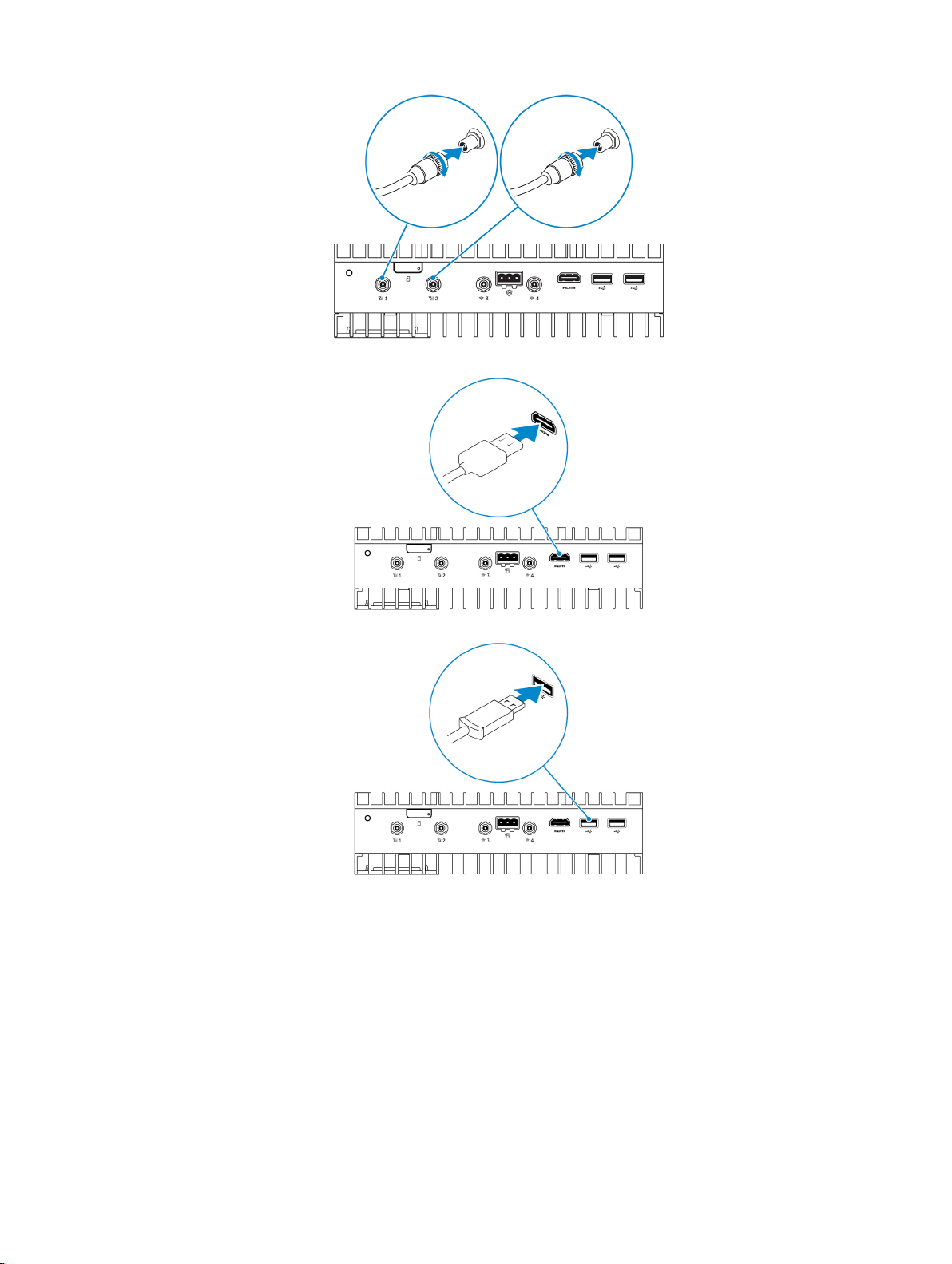
5. Edge Gateway에 디스플레이를 연결합니다(필요 시).
6. Edge Gateway에 직접 액세스하는 경우 키보드와 마우스를 연결합니다.
7. Edge Gateway에 접지 케이블을 연결합니다(필요 시).
8. Edge Gateway에 SELV/제한된 에너지 회로 전원을 연결하고 전원 버튼을 눌러 켭니다.
24V AC/DC
20
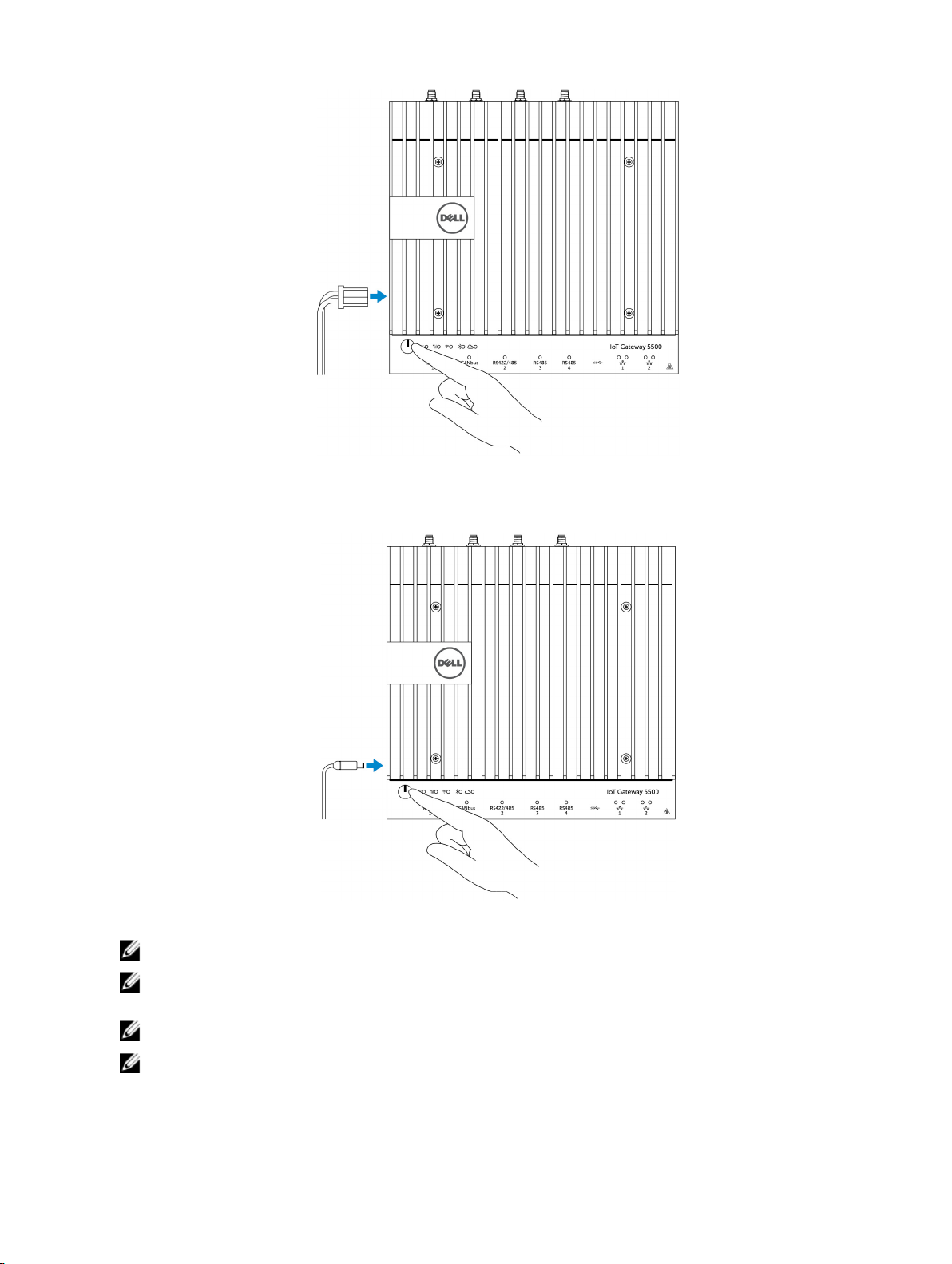
또는
19.5V DC
9. Edge Gateway를 처음 설정하는 경우 운영 체제 설정을 완료하십시오.
노트: Edge Gateway는 Windows 10 Enterprise, Ubuntu Snappy 또는 Wind River Linux 운영 체제와 함께 제공됩니다.
노트: Windows 10 OS에서 제품 키를 입력하라는 메시지가 표시되는 경우 "
오.
노트: Ubuntu-Snappy-Core의 기본 사용자 이름 및 암호는
노트: Wind River의 기본 사용자 이름 및 암호는
10. RS422/RS485 포트를 사용하여 장치를 연결 및 구성합니다.
root
입니다.
admin
입니다.
Do this later(나중에 하기)
"를 선택하십시
21
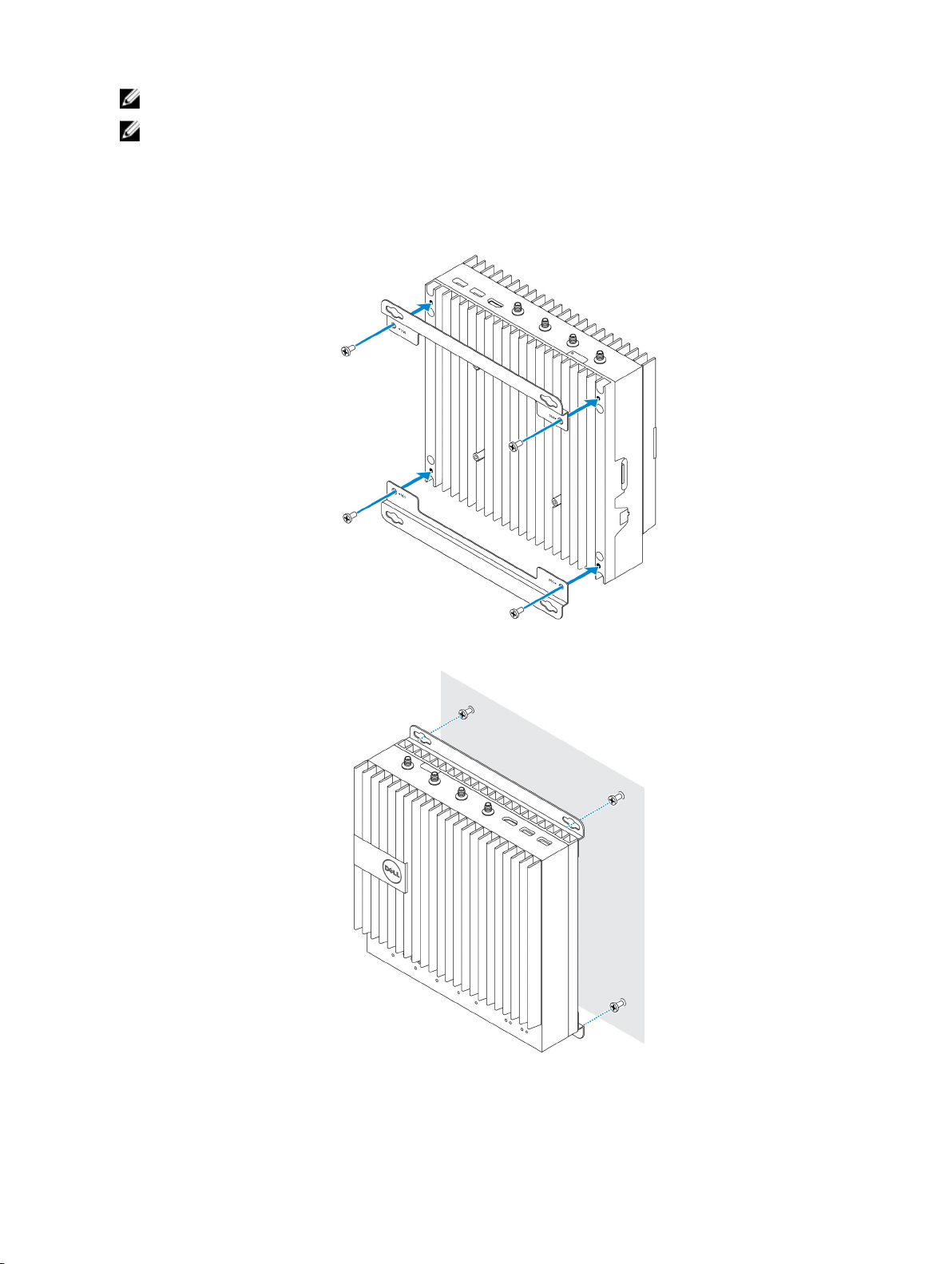
노트: 해당 DIP 스위치를 켜 RS422/R485 포트를 활성화합니다.
노트: Edge Gateway 설정이 완료되면, 사용되지 않은 모든 포트에 방진 덮개를 재설치합니다.
벽에 Edge Gateway 장착
마운팅 브래킷을 사용하여 벽에 Edge Gateway를 장착할 수 있습니다.
1. 나사 4개를 사용하여 Edge Gateway 후면에 마운팅 브래킷 2개를 고정시킵니다.
2. 마운팅 브래킷의 구멍에 맞게 벽에 구멍 4개를 뚫은 다음 Edge Gateway를 벽에 놓고 마운팅 브래킷의 구멍과 벽의 구멍을
서로 맞춥니다.
3. 나사를 조여서 Edge Gateway를 벽에 고정시킵니다.
22
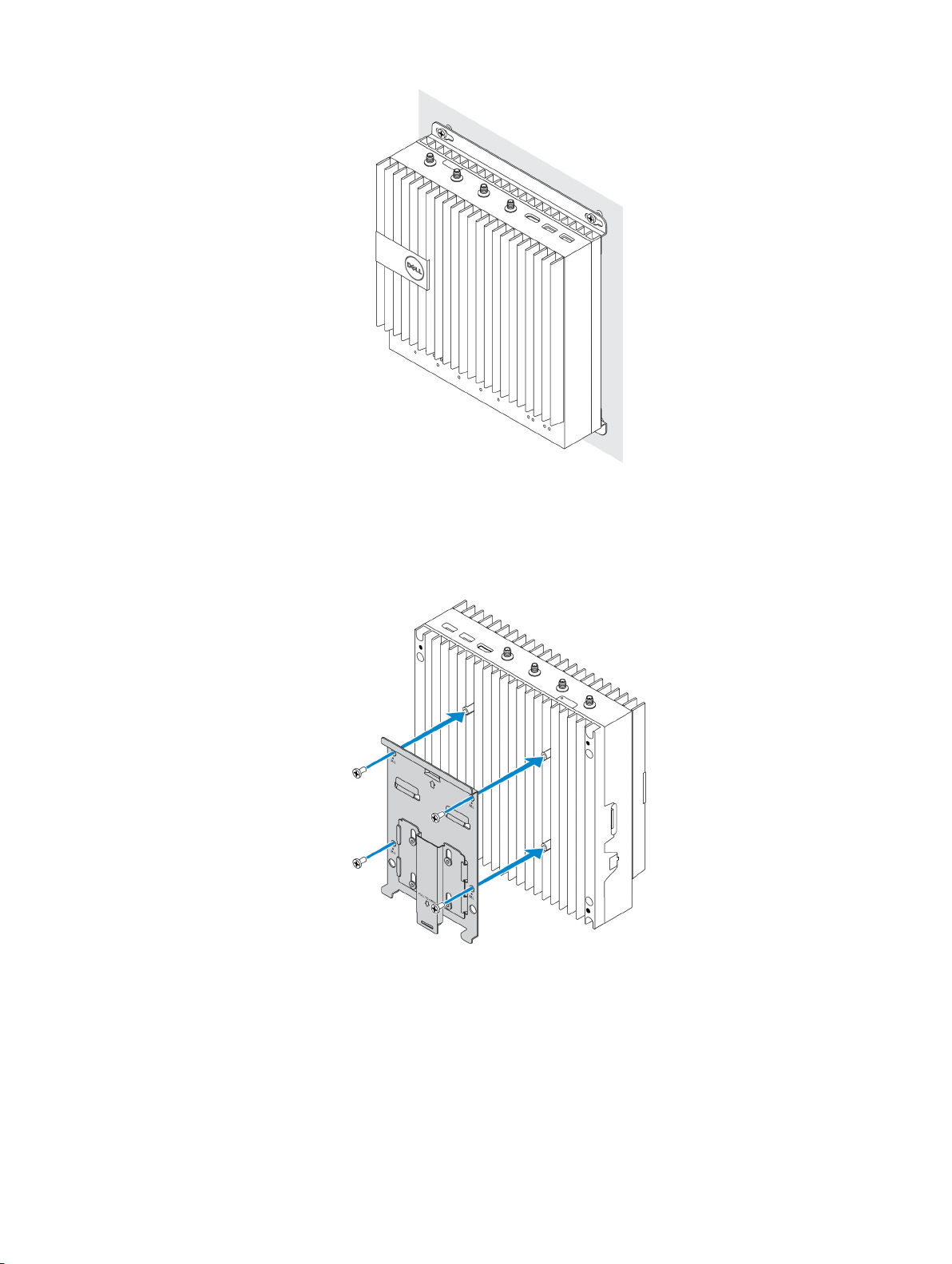
DIN 레일에 Edge Gateway 마운팅
Edge Gateway는 표준 DIN 레일에 마운트할 수 있습니다. DIN 레일 브래킷은 Edge Gateway 후면에 마운트합니다.
1. DIN 레일의 나사 구멍을 Edge Gateway 후면에 맞추고 DIN 레일 마운트에 나사를 놓은 후 Edge Gateway에 마운트를 고정합
.
니다
2. 탭을 아래로 눌러 DIN 레일 마운트의 래치를 분리합니다.
23
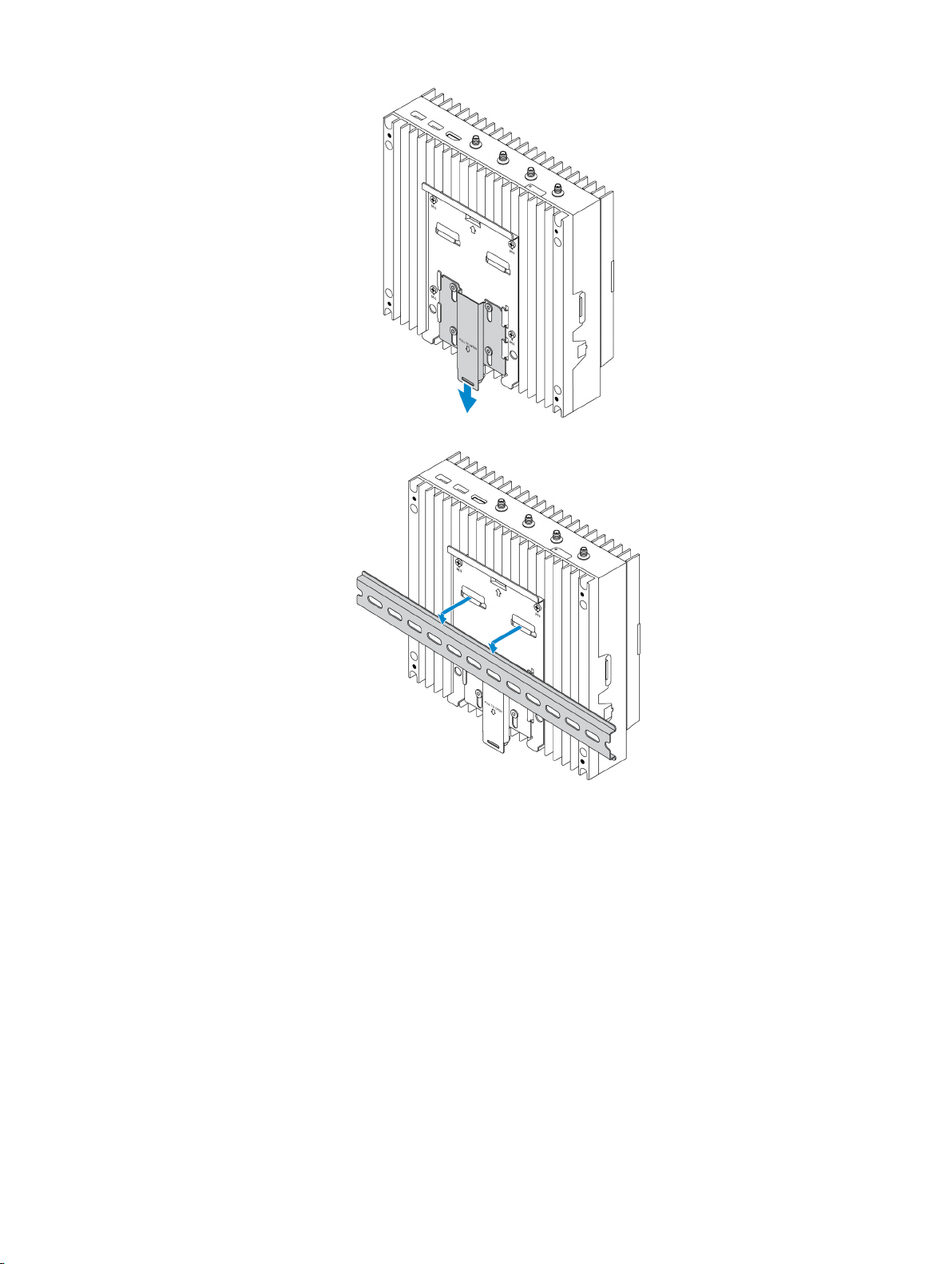
3. Edge Gateway를 DIN 레일에 마운트합니다.
4. 래치를 눌러 Edge Gateway를 DIN 레일에 고정합니다.
24
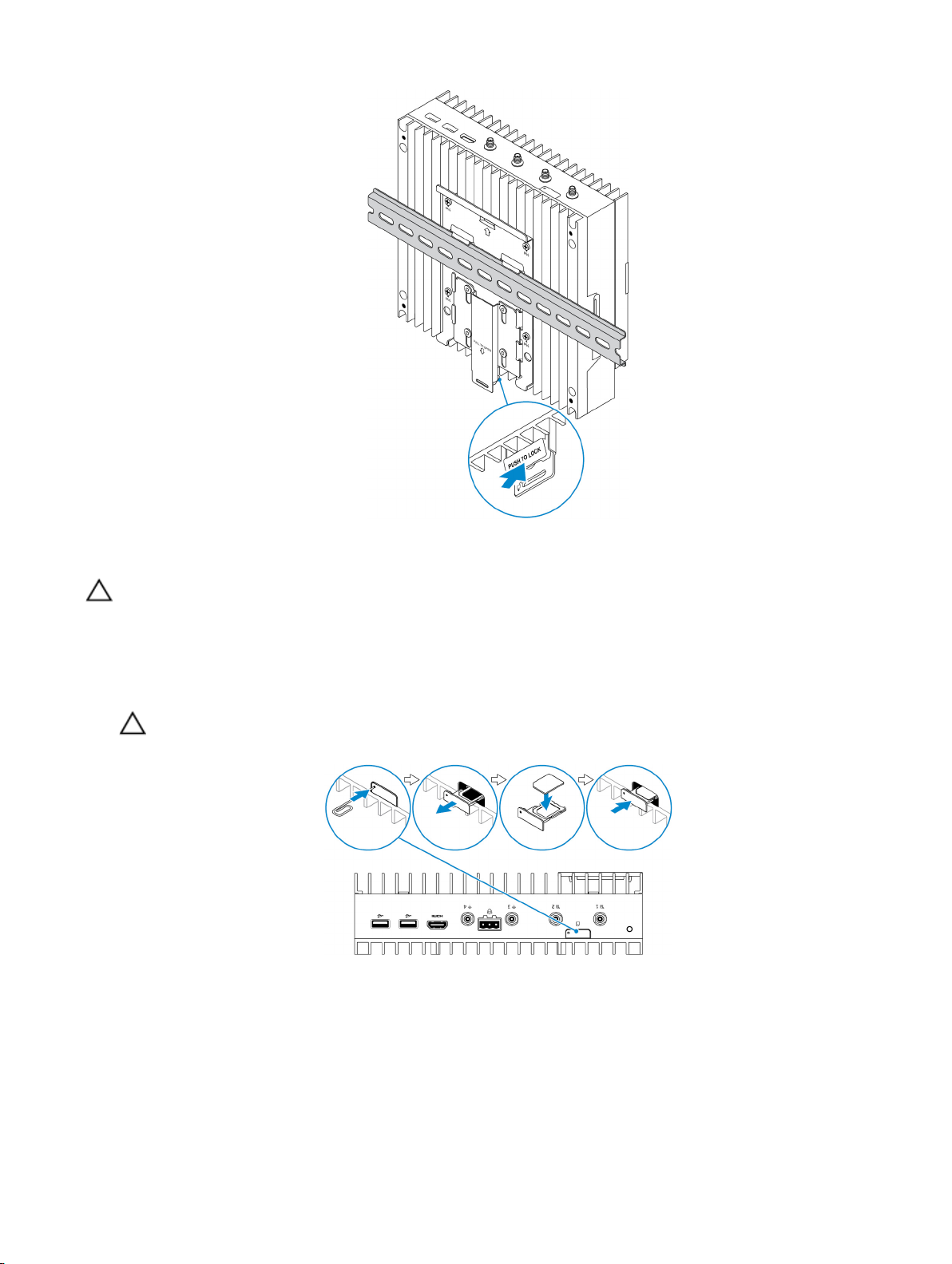
micro-SIM
주의: Edge Gateway의 전원을 켜기 전에 마이크로 SIM 카드를 삽입하는 것이 좋습니다.
1. Edge Gateway의 시스템을 종료합니다.
2. micro-SIM 카드 슬롯을 찾습니다.
3. 종이 클립 또는 SIM 꺼내기 도구를 사용하여 micro-SIM 카드를 꺼냅니다.
4. micro-SIM 카드를 트레이에 놓습니다.
5. micro-SIM 카드 트레이를 닫습니다.
6. Edge Gateway를 켭니다.
7. 모바일 네트워크를 연결합니다.
Windows 운영 체제
Edge Gateway가 HSPA+(DW5580) WWAN과 함께
카드 삽입 및 모바일 광대역 활성화
주의: micro-SIM 카드가 그림에 표시된 것과 같이 정렬되어 있는지 확인합니다.
제공되는 경우
:
a. Telit Mobile Broadband Manager(Telit 모바일 광대역 관리자)를 시작합니다.
25
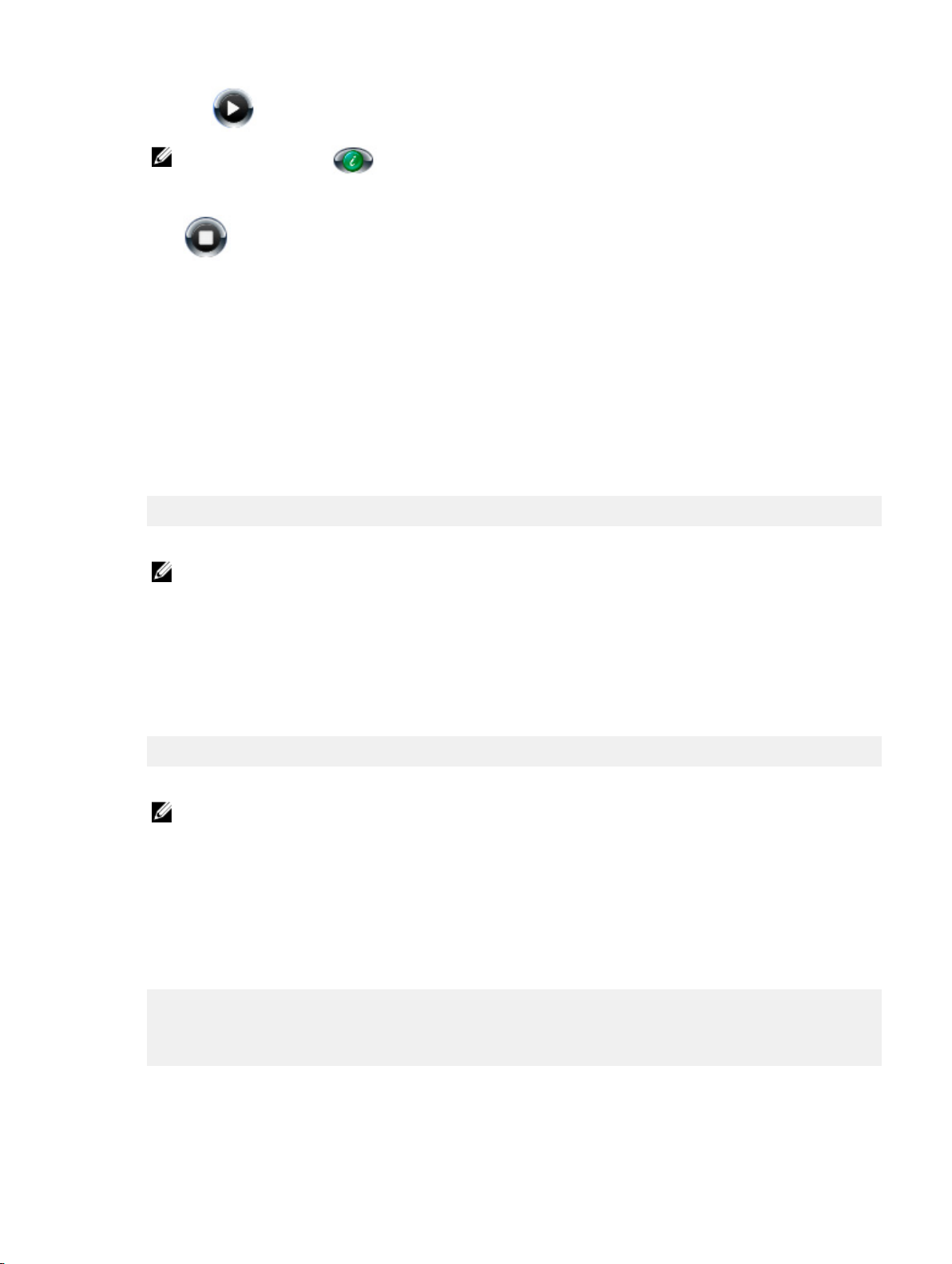
b. Play(재생) 버튼을 클릭하여 HSPA+ 네트워크에 연결합니다.
노트: Information(정보) 버튼을 사용하여 국제 모바일 장비 식별 정보(IMEI) 및 내장형 회로 카드 식별자
(ICCID)를 확인합니다.
Stop(중지) 버튼을 클릭하여 HSPA+ 네트워크와의 연결을 해제합니다.
Edge Gateway가 LTE Verizon(DW5812) WWAN 또는 LTE AT&T(DW5813)와 함께
a. 작업 표시줄에서 네트워크 아이콘을 선택한 후 셀룰러를 클릭합니다.
b. 모바일 브로드밴드 통신 회사 → 고급 옵션을 선택합니다.
c. 국제 모바일 장비 식별 정보(IMEI) 및 내장형 회로 카드 식별자(ICCID)를 기록합니다.
Ubuntu 운영 체제
a. Terminal(터미널) 창을 엽니다.
b. 다음을 입력하여 수퍼 사용자 모드로 이동합니다:$sudo su -
c. 모바일 광대역 연결 프로필을 구성합니다:
#nmcli con add type gsm ifname ttyACM3 con-name <connection name> apn <apn> user
<user name>
d. 모바일 네트워크에 연결합니다: #nmcli con up connection name
노트: IMEI 및 ICCID 번호를 보려면 mmcli -m 0 --command=+CIMI 명령을 사용합니다.
모바일 네트워크 연결을 해제하려면: #nmcli con downconnection name.
Wind River 운영 체제
Edge Gateway가 HSPA+(DW5580) WWAN과 함께
a. Terminal(터미널) 창을 엽니다.
b. 모바일 광대역 APN 프로필을 구성합니다.
#uci set network.wwan.apn="<apn>"
#uci commit network
c. 모바일 네트워크를 연결합니다. #ifup wwan
노트: IMEI 및 ICCID 번호를 보려면 AT+IMEISV 명령을 사용합니다.
password <password>
제공되는 경우
:
제공되는 경우
:
모바일 네트워크에서 분리하려면: #ifdown wwan.
Edge Gateway가 LTE Verizon(DW5812) WWAN와 함께
터미널 창을 엽니다.
a. Minicom 터미널을 열려면 터미널에 AT+IMEISV 을 입력합니다.
Minicom 터미널이 다음 텍스트와 함께 열립니다:
Welcome to minicom 2.7
OPTIONS: I18n
Compiled on Dec 17 2015, 16:20:45.
Port /dev/ttyACM0, 21:33:05
Press CTRL-A Z for help on special keys
b. AT+cgdcont 명령을 PDP
Enter를 누릅니다.
26
컨텍스트 식별자
, “패킷
제공되는 경우
데이터 프로토콜 유형
:
”, “
액세스 포인트 이름
” 변수와 함께 입력하고
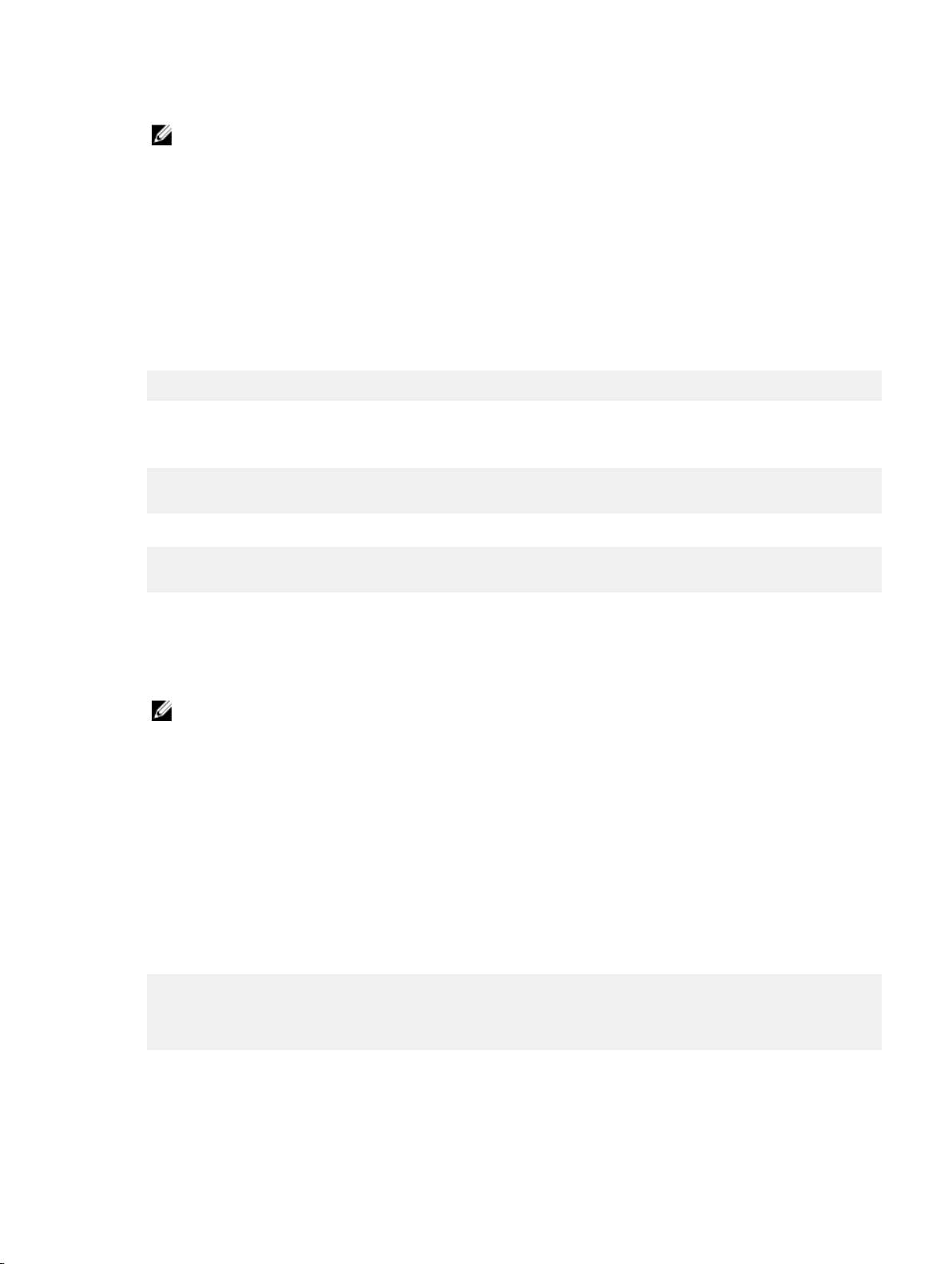
예: at+cgdcont=3,"IPV4V6","vzwinternet".
노트: 명령이 성공적으로 실행되는 경우, 메시지 OK 가 나타납니다.
c. at#ncm 명령으로 네트워크 제어 모드를 구성합니다.
예: at#ncm=1,3.
d. at+cgact 명령으로 패킷 데이터 프로토콜을 활성화합니다.
예: at+cgact=1,3.
e. PDP 컨텍스트 읽기 동적 변수 bearer_id, apn, ip_addr, subnet_mask, gw_addr, DNS_prim_addr, DNS_sec_addr, P-
CSCF_prim_addr, P-CSCF_sec_addr를 보려면, at+cgcontrdp 명령을 실행합니다.
예: at+cgcontrdp=3
+CGCONTRDP: 3,7,"vzwinternet.mnc480.mcc311.gprs","100.106.47.7.255.0.0.0","100.1
06.47.8","198.224.157.135","0.0.0.0","0.0.0.0","0.0.00"
f. Minicom 모듈을 종료합니다.
g. Linux 터미널에서 다음 명령으로 연결을 구성합니다.
root@WR-IntelligentDevice:~# ifconfig wwan0 ip_addr netmask subnet_mask up
root@WR-IntelligentDevice:~# route add default gw
root@WR-IntelligentDevice:~# echo nameserver
예:
root@WR-IntelligentDevice:~# ifconfig wwan0 100.106.47.7 netmask 255.0.0.0 up
root@WR-IntelligentDevice:~# route add default gw 100.106.47.8 wwan0
root@WR-IntelligentDevice:~# echo nameserver 198.224.157.135 >>/etc/resolv.conf
h. minicom -D /dev/ttyACM0 명령을 사용하여 Minicom 모듈에 로그인합니다.
i. at+cgdata 명령을 사용하여 모바일 네트워크에 연결합니다.
예:at+cgdata="M-RAW_IP",3
노트: IMEI 및 ICCID 번호를 보려면 AT+IMEISV 명령을 사용합니다.
모바일 네트워크에서 분리하려면:
a. Minicom 터미널을 엽니다.
b. at+cgdata="M-RAW_IP",3 명령을 입력합니다.
c. Minicom 터미널을 닫습니다.
d. root@WR-IntelligentDevice:~# ifconfig wwan0 down 명령을 입력합니다.
Edge Gateway가 LTE AT&T(DW5813) WWAN와 함께
a. 터미널 창을 엽니다.
b. Minicom 터미널을 열려면 터미널에 minicom -D /dev/ttyACM0 을 입력합니다.
Minicom 터미널이 다음 텍스트와 함께 열립니다:
Welcome to minicom 2.7
OPTIONS: I18n
Compiled on Dec 17 2015, 16:20:45.
Port /dev/ttyACM0, 21:33:05
Press CTRL-A Z for help on special keys
c. AT+cgdcont 명령을 PDP Context Identier(PDP
유형
)”, “Access Point Name(
액세스 포인트 이름
제공되는 경우
컨텍스트 식별자
)” 변수와 함께 입력하고 Enter를 누릅니다.
gw_addr wwan0
DNS_prim_addr >>/etc/resolv.conf
:
), “Packet Data Protocol type(패킷
데이터 프로토콜
예: at+cgdcont=3,"IPV4V6","broadband".
27

노트: 명령이 성공적으로 실행되는 경우, 메시지 OK 가 나타납니다.
d. at#ncm 명령으로 네트워크 제어 모드를 구성합니다.
예: at#ncm=1,3.
e. at+cgact 명령으로 패킷 데이터 프로토콜을 활성화합니다.
예: at+cgact=1,3.
f. PDP 컨텍스트 읽기 동적 변수 bearer_id, apn, ip_addr, subnet_mask, gw_addr, DNS_prim_addr, DNS_sec_addr, P-
CSCF_prim_addr, P-CSCF_sec_addr를 보려면, at+cgcontrdp 명령을 실행합니다.
예: at+cgcontrdp=3
+CGCONTRDP: 3,7,"broadband.mnc480.mcc311.gprs","100.106.47.7.255.0.0.0","100.1
06.47.8","198.224.157.135","0.0.0.0","0.0.0.0","0.0.00"
g. Minicom 모듈을 종료합니다.
h. Linux 터미널에서 다음 명령으로 연결을 구성합니다.
root@WR-IntelligentDevice:~# ifconfig wwan0 ip_addr netmask subnet_mask up
root@WR-IntelligentDevice:~# route add default gw gw_addr wwan0
root@WR-IntelligentDevice:~# echo nameserver
예:
root@WR-IntelligentDevice:~# ifconfig wwan0 100.106.47.7 netmask 255.0.0.0 up
root@WR-IntelligentDevice:~# route add default gw 100.106.47.8 wwan0
root@WR-IntelligentDevice:~# echo nameserver 198.224.157.135 >>/etc/resolv.conf
i. minicom -D /dev/ttyACM0 명령을 사용하여 Minicom 모듈에 로그인합니다.
j. at+cgdata 명령을 사용하여 모바일 네트워크에 연결합니다.
DNS_prim_addr >>/etc/resolv.conf
예:at+cgdata="M-RAW_IP",3
모바일 네트워크에서 분리하려면:
a. Minicom 터미널을 엽니다.
b. at+cgdata="M-RAW_IP",3 명령을 입력합니다.
c. Minicom 터미널을 닫습니다.
d. root@WR-IntelligentDevice:~# ifconfig wwan0 down 명령을 입력합니다.
micro-SIM 카드 장착
주의: micro-SIM 카드를 분리하는 과정에서 데이터 손실 또는 응용 프로그램 오류 등이 발생할 수 있습니다.
1. 종이 클립 또는 SIM 꺼내기 도구를 사용하여 micro-SIM 카드 트레이를 꺼냅니다.
2. micro-SIM 카드 트레이에서 micro-SIM 카드를 제거합니다.
3. micro-SIM 카드 트레이를 Edge Gateway에 장착합니다.
28
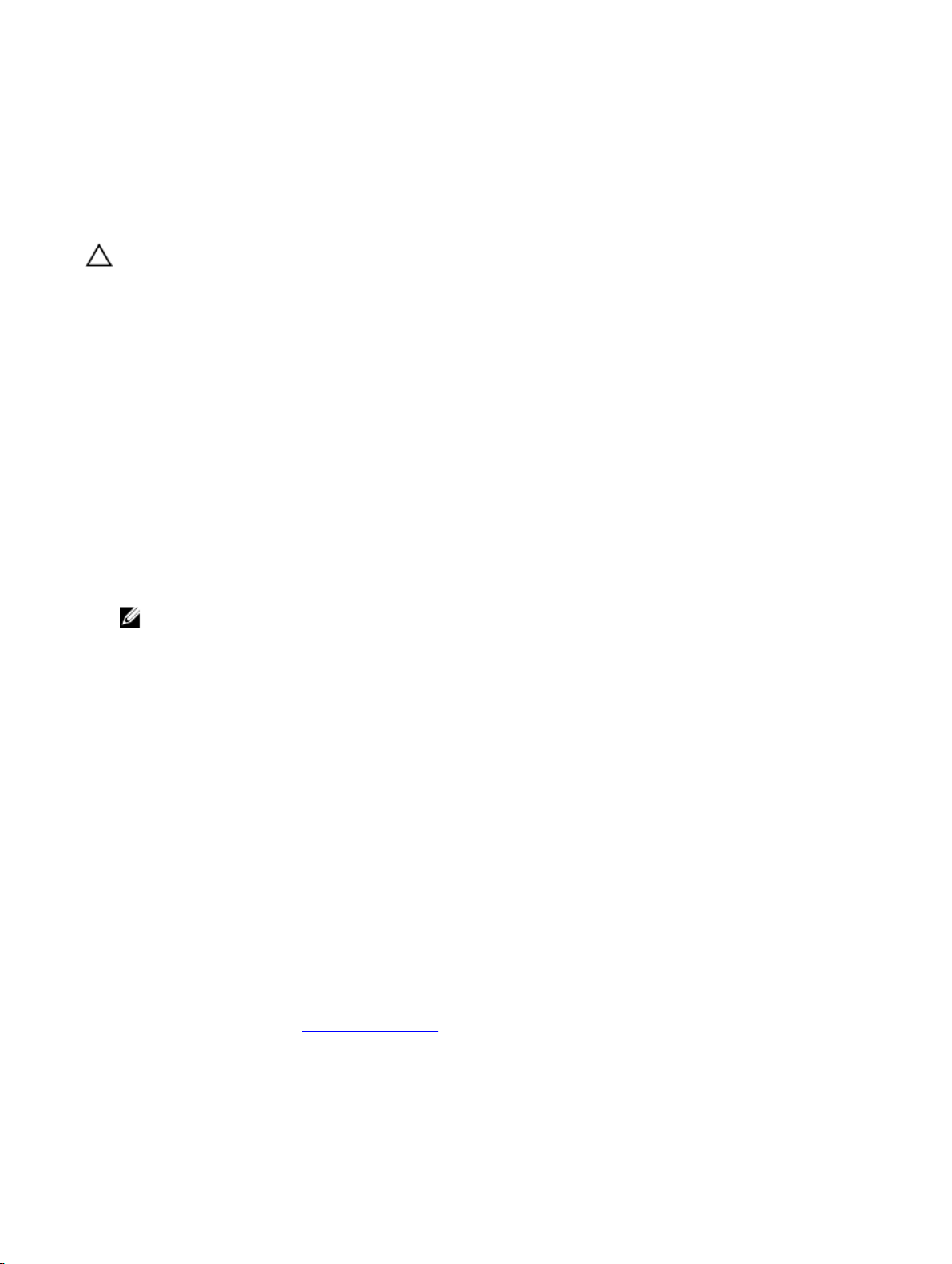
운영 체제 설정
주의: 갑작스러운 정전으로 인한 운영 체제 손실을 방지하려면 운영 체제를 이용해 Edge Gateway를 안전하게 종료하십
시오.
Windows 10 IoT Enterprise LTSB
개요
Edge Gateway는 Windows 10 IoT Enterprise LTSB 2015 및 Windows 10 IoT Enterprise LTSB 2016 Edition 모두 지원합니다.
Windows 10 운영 체제에 대한 자세한 정보는 https://support.microsoft.com/en-us를 참조하십시오.
부팅 및 로그인
1. Edge Gateway에 키보드, 마우스 및 모니터를 연결합니다.
2. Edge Gateway의 전원을 켭니다.
시스템은 Windows 10 IoT Enterprise LTSB 운영 체제로 부팅됩니다.
3. 지역 설정을 선택합니다.
노트: 제품 키를 입력하라는 메시지가 표시되고 이미 입력되어 있으면 “Do this later(나중에 실행)”을 선택합니다.
4. 엔드 유저 라이센스 계약을 읽고 Agree(동의)합니다.
5. 사용 가능한 무선 또는 유선 네트워크에 연결합니다.
6. 사용자 계정을 생성합니다.
4
Windows 10 IoT Enterprise LTSB
부팅 파티션의 복구 운영 체제 이미지를 사용하여 런타임 이미지를 출하 시 이미지로 재설정하면 Edge Gateway에서 Windows
10 IoT Enterprise LTSB
1. Edge Gateway에 키보드, 마우스 및 모니터를 연결합니다.
2. Edge Gateway를 켜고 운영 체제의 바탕 화면으로 부팅합니다.
3. 시작 아이콘을 클릭한 후 Shift 키를 누른 채로 Restart(재시작)를 클릭합니다.
4. Troubleshoot(문제 해결) → Reset this PC(이 PC 초기화)를 선택합니다.
5. Reset this PC(이 PC 초기화) → Remove everything(모든 항목 제거)를 선택합니다.
6. Fully clean the drive(드라이브 전체 제거) → Reset(초기화)를 선택합니다.
를 복원할 수 있습니다.
복원
Windows 10 IoT Enterprise LTSB 기본 기능
BIOS 업데이트
Edge Gateway의 BIOS 업데이트는 www.dell.com/support에서 다운로드할 수 있습니다. 다운로드에는 로컬 컴퓨터에서 실행할
수 있는 실행 파일이 포함되어 있습니다.
Watchdog Timer
Windows 10 IoT Enterprise LTSB용 Watchdog Timer는 BIOS 설정에서 제어됩니다.
1. 부팅 중에 F2 키를 눌러 BIOS를 시작합니다.
29
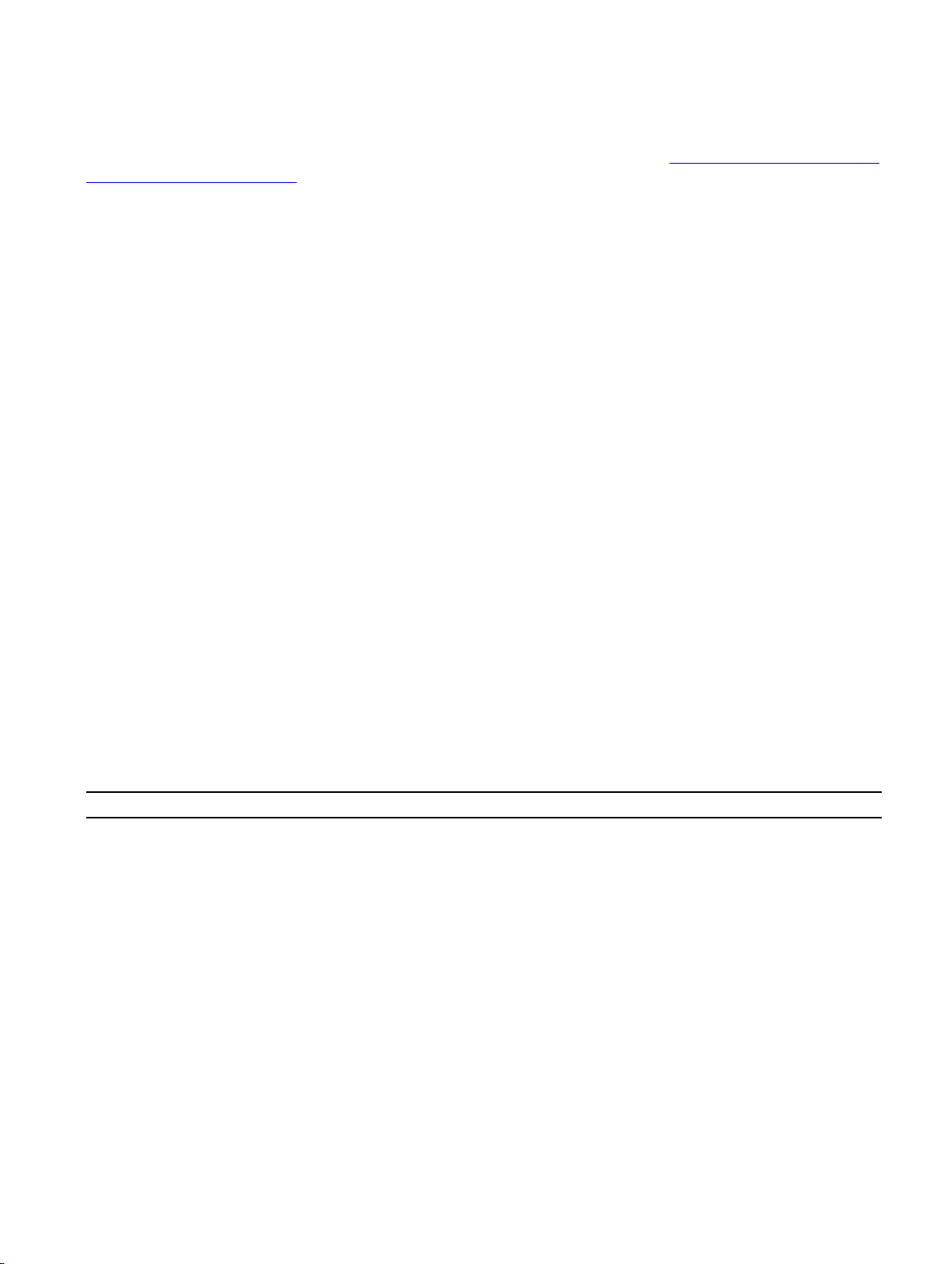
2. Watchdog Timer를 활성화하거나 비활성화하려면 BIOS 설정 Watchdog Timer에 액세스합니다.
TPM support(TPM 지원)
Windows 10 IoT Enterprise LTSB는 TPM 2.0을 지원합니다. TPM 리소스에 대한 자세한 정보는 https://technet.microsoft.com/en-
us/library/cc749022(v=ws.10).aspx를 참조하십시오.
시스템 종료 및 재시작
1. 시작 아이콘를 클릭합니다.
2. Power(전원)을 클릭한 다음 Restart(재시작) 또는 Shut down(종료)를 선택합니다.
LAN/WLAN 네트워크 구성
1. 시작 아이콘를 클릭합니다.
2. Settings(설정)를 입력하고 Settings(설정)를 클릭합니다.
3. Network & Internet(네트워크 및 인터넷)을 선택합니다.
WWAN 네트워크 구성
서비스 설명서에 따라 시스템에 대한 WWAN 모듈 및 해당 통신 회사 SIM 카드를 설치 및 구성합니다. WWAN 모듈 및 SIM 카드
를 설치한 후:
1. 시작 아이콘를 클릭합니다.
2. Settings(설정)를 입력하고 Settings(설정)를 클릭합니다.
3. Network & Internet(네트워크 및 인터넷)을 선택합니다.
4. Wi-Fi 섹션에서 WWAN 연결을 찾고 WWAN 어댑터에 연결 및 분리할 항목을 선택합니다.
Bluetooth 구성
1. 시작 아이콘를 클릭합니다.
2. Settings(설정)를 입력하고 Settings(설정)를 클릭합니다.
3. Settings(설정) 메뉴에서 Devices(장치)를 선택한 후 왼쪽 패널의 메뉴에서 Bluetooth를 선택합니다.
일반 포트 매핑
직렬 포트 매핑
표 1. 직렬 포트 매핑
번호 포트 유형 커넥터 장치 노드
1 RS232 DB9 COM1
2 RS422/485 5핀 터미널 COM2
3 RS485 3핀 터미널 COM3
4 RS485 3핀 터미널 COM4
Edge Gateway I/O 모듈 GPIO 매핑
Edge Gateway 외부 I/O 모듈의 GPIO는 PIC 마이크로컨트롤러 뒤에 있습니다. PIC 마이크로컨트롤러가 호스트 시스템에 노출
되며 USB-HID 장치로 호스트 OS에 노출됩니다. GPIO와 통신하도록 개발된 소프트웨어 애플리케이션에서는 위의 참조 세트에
서 정의된 프로토콜을 사용하여 GPIO 모듈과 통신할 수 있습니다.
Edge Gateway I/O 모듈 PCIe 확장 매핑
Edge Gateway 외부 I/O 모듈의 PCIe 슬롯은 호스트 PCIe 버스에서 직접 구동됩니다. PCIe 확장이 일반적이므로 Windows 10 IoT
Enterprise LTSB 2015 OS 이미지에 통합된 PCIe 장치별 드라이버가 없습니다. 이 슬롯에 특정 PCIe 카드를 사용하려면 해당
PCIe 카드의 공급업체에 문의하여 Windows 10 IoT Enterprise LTSB용으로 필요한 드라이버가 있는지 확인하시기 바랍니다.
30

Snappy Ubuntu Core 15 및 16
개요
Ubuntu Snappy Core는 시스템과 애플리케이션을 관리하기 위한 완전히 새로운 메커니즘의 Linux OS 배포입니다.
Edge Gateway는 다음 Ubuntu Snappy Linux OS 배포를 지원합니다.
• Ubuntu Core 15
• Ubuntu Core 16
Ubuntu Snappy Core OS에 관한 자세한 정보는 다음을 참조하십시오.
• www.ubuntu.com/cloud/snappy
• www.ubuntu.com/desktop/snappy
• www.ubuntu.com/internetofthings
필수 사전 조건
인프라
Ubuntu Snappy Core 운영 체제와 응용프로그램(스냅)을 업데이트하려면 활성 인터넷 연결이 필요합니다.
이전 기술 자료
• Unix\Linux 명령 숙지
• 직렬 통신 프로토콜을 사용하는 방법 숙지
• 터미널 에뮬레이터를 사용하는 방법(예: PuTTY) 숙지
• 네트워크 설정(프록시 URL, 포트, 이름 서버 등) 숙지
부팅 및 로그인
노트: Ubuntu Core 운영 체제에는 GUI가 없습니다.
Edge Gateway의 전원을 켭니다. OS에 로그인하라는 메시지가 표시되면 기본 자격 증명을 입력합니다.
노트: Ubuntu Core의 기본 사용자 이름 및 암호는
Ubuntu 15 예시:
Ubuntu 15.04 localhost.localdomain tty1
localhost login: admin
Password:
Enter 키를 누르면 다음 텍스트가 표시됩니다:
Ubuntu 15.04 localhost.localdomain tty1
localhost login: admin
Password
Last login: Mon Nov 2 16:47:43 UTC 2015 on tty1
Welcome to snappy Ubuntu Core, a transactionally updated Ubuntu
* See http://ubuntu.com/snappy
It’s a brave new world her in snappy Ubuntu Core! This machine
does not use apt-get or deb packages. Please see ‘snappy –help’
for app installation and transactional updates
(plano)ubuntu@localhost:~$
admin
입니다.
31
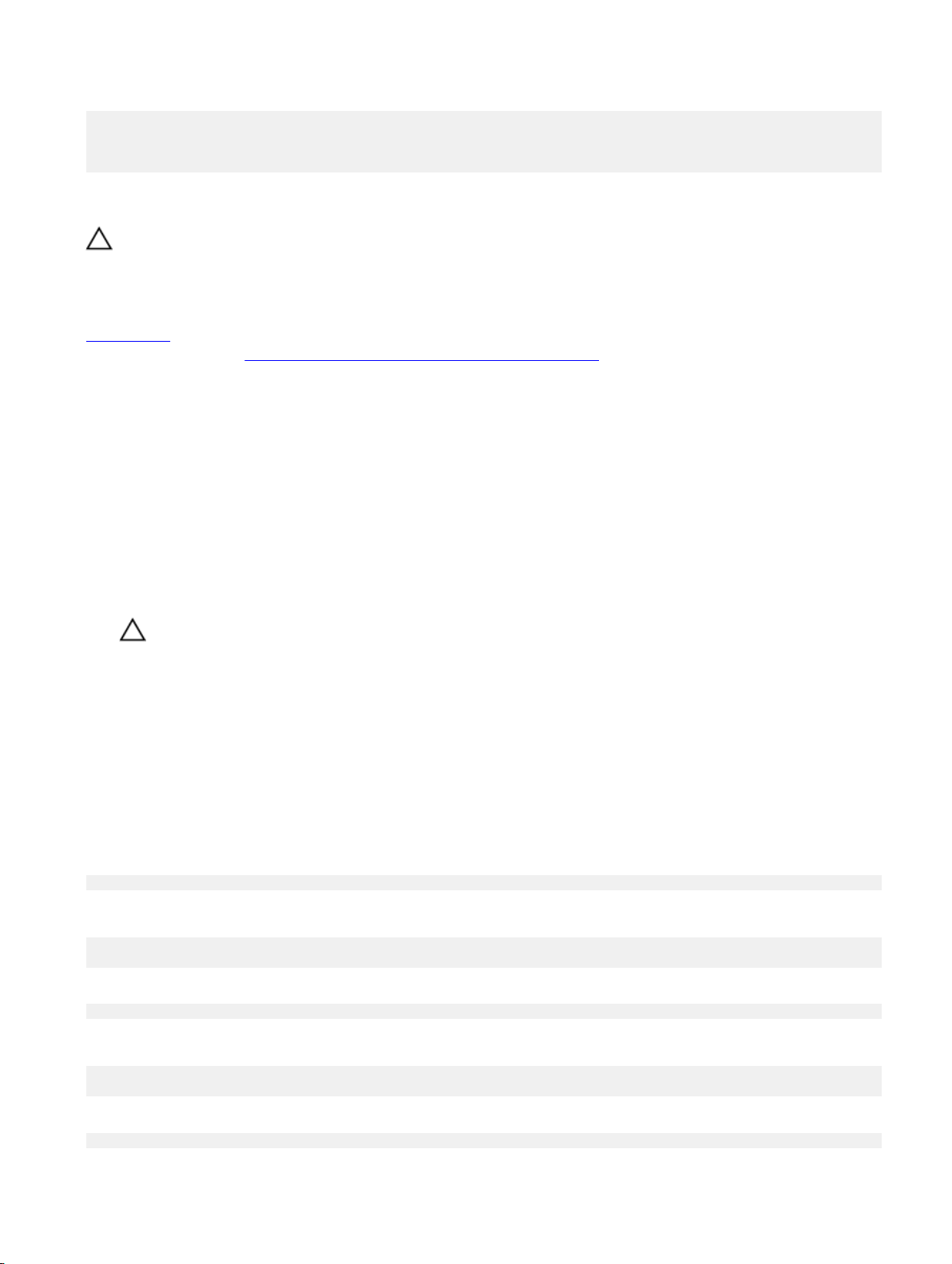
Ubuntu 16 예시:
Ubuntu 16 on 127.0.0.1 (tty1)
localhost login: admin
Password:
Ubuntu Snappy 복원
주의: 다음 단계에 따라 시스템의 모든 데이터를 삭제합니다.
다음 단계는 Ubuntu Snappy Core 운영 체제를 출하 시 이미지로 복원할 수 있는 여러 가지 방법을 언급합니다.
외부 저장 장치
www.dell.com에서 지원되는 플랫폼에 출하 시 이미지를 다운로드하면 외부 미디어 키트를 사용하여 Edge Gateway를 복원할 수
있습니다. 자세한 내용은 http://www.dell.com/support/article/us/en/19/SLN301761을 참조하십시오.
출하 시 OS 복구 이미지
부팅 파티션의 복구 OS 이미지를 사용하여 Edge Gateway에서 Ubuntu Snappy Core를 복구할 수 있습니다. 다음과 같은 상황이
발생하는 경우 시스템을 출하 시 이미지로 초기화합니다.
• 운영 체제를 시작할 수 없습니다.
• 운영 체제가 손상되었습니다.
Edge Gateway에 키보드, 마우스 및 모니터를 연결하거나, KVM 세션을 통해 Edge Gateway를 연결합니다.
1. Edge Gateway의 전원을 켭니다.
2. 화면에 Dell 로고가 표시되면 F12를 눌러 부팅 메뉴에 들어갑니다.
3. 부팅 메뉴에서 Factory Restore를 선택합니다.
주의: 다음 단계는 시스템의 모든 데이터를 삭제합니다.
4. Y를 누르기 전에 Factory Restore will delete all user data, are you sure? [Y/N] 메시지를 확인합니
.
다
시스템 복원이 시작되며 Edge Gateway에 OS가 다시 설치됩니다.
운영 체제 및 응용프로그램 업데이트
네트워크 연결이 활성화되고 인터넷에 연결되면 최신 OS 구성 요소 및 응용프로그램을 설치하는 것이 좋습니다. Ubuntu
Snappy를 업데이트하려면 (plano)ubuntu@localhost:~$ sudo snappy update 명령을 실행합니다.
운영 체제 및 응용프로그램 버전 보기
다음 명령을 실행합니다.
(plano)ubuntu@localhost:~$ sudo uname –a
반환
Linux ubuntu.localdomain 3.19.0-47-generic #53-Ubuntu SMP Mon Jan 18 14:02:48 UTC 2016
x86_64 x86_64 x86_64 GNU/Linux
다음 명령을 실행합니다.
(plano)ubuntu@localhost:~$ sudo snappy info
반환
Linux power5000.localdomain 3.19.0-47-generic #53-Ubuntu SMP Mon Jan 18 14:02:48 UTC 2016
x86_64 x86_64 x86_64 GNU/Linux
다음 명령을 실행합니다.
(plano)ubuntu@localhost:~$ snappy list -v
32

반환
Name Date Version Developer
ubuntu-core 2015-10-13 7 ubuntu
bluez 2015-10-20 5.34-2 canonical*
network-namager 2015-10-20 0.2 canonical*
plano-uefi-fw-tools 2015-10-20 0.5 canonical*
webdm 2015-10-20 0.9.2
canonical*
plano-webdm 2015-10-20 1.7 canonical*
노트: 최신 버전의 소프트웨어를 사용할 수 있는지 확인합니다. 업데이트 확인에 대한 자세한 내용은 운영 체제 및 응용프
로그램 업데이트를 참조하십시오.
Ubuntu Core OS 기본 기능
기본 명령
노트: Ubuntu 명령에 대한 자세한 정보는 https://snapcraft.io/을 참조하십시오.
표 2. 기본 명령
조치
시스템 속성 보기
최신 릴리즈에 이미지 업데이트
현재 설치되어 있는 모든 스냅 목록 보기
사용할 수 있는 서비스 명령 목록 보기
스냅에 대한 세트 및 속성 보기 해당 없음
스냅에서 속성 쿼리 해당 없음
시스템 재부팅
시스템 종료
libnss-extrausers가 사전 설치된 경우 새
사용자 추가
Ubuntu Core 15 Ubuntu Core 16
#sudo snappy info #sudo snap version
#sudo snappy update #sudo snap update
#sudo snappy search #sudo snap find
#sudo snappy service help
#sudo reboot
#sudo poweroff
$sudo adduser --extrausers
testuser
해당 없음
#sudo snap set <snap>
<attribute>=<value>
#sudo snap get <snap>
다음 명령을 실행합니다.
admin@localhost:$ sudo reboot
반환:
System reboot successfully
다음 명령을 실행합니다.
admin@localhost:$ sudo
poweroff
시스템이 정상적으로 종료됩니다.
$sudo adduser --extrausers
testuser
사용자 암호 변경
클라우드-init 서비스 비활성화 또는 제거
GRUB 구성 조정
Ubuntu Snappy 16 루트 파일 시스템을 읽
기 전용으로 다시 마운트
$sudo passwd <user-name> $sudo passwd <user-name>
$sudo mount –o remount,rw /
$sudo /usr/bin/apt-get
remove cloudinit
$sudo mount –o remount,rw /
$sudo vi /boot/grub/grub.cfg
해당 없음
해당 없음
해당 없음
Snappy 16 rootfs is Read-Only
33
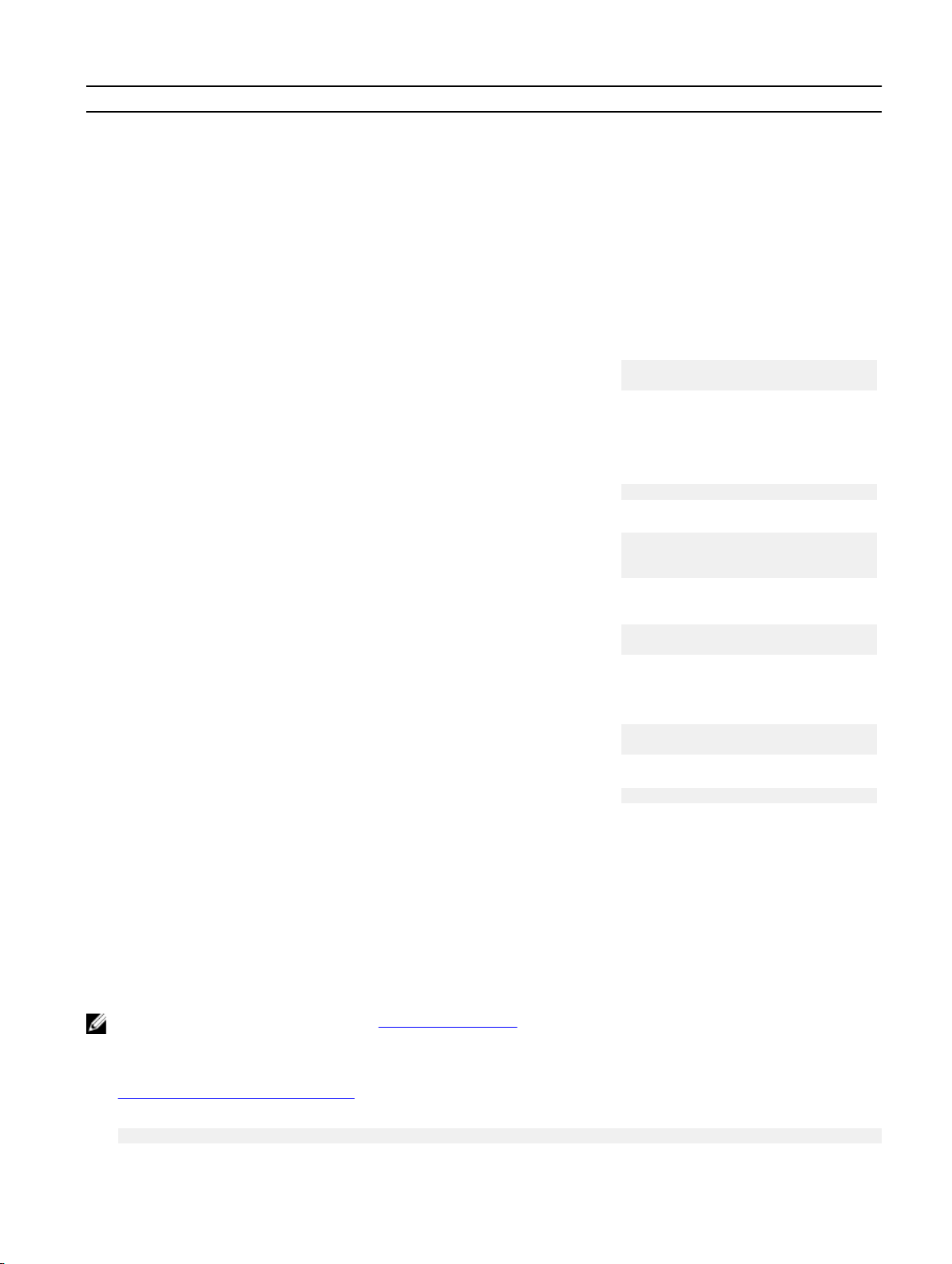
조치
내장된 도움말에 액세스 해당 없음
Ubuntu Core 15 Ubuntu Core 16
admin@localhost:~$ sudo snap
--help
설치된 스냅 나열 해당 없음
시스템 이름 업데이트 해당 없음
시간대 변경 해당 없음 시스템 출하 시 운영 체제는 대체로 UTC
루트 사용자 자격 증명 해당 없음 다음 명령을 실행합니다.
시스템 서비스 태그 식별 해당 없음 다음 명령을 실행합니다.
admin@localhost:~$ sudo snap
list
admin@localhost:$ networkmanager.nmcli general
hostname <NAME>
시간대로 설정됩니다.
시간대를 사용자 위치로 변경하려면 다
음 명령을 실행합니다.
admin@localhost:~$ sudo
timedatectl --help
알아야 하는 명령은 위의 도움말 파일이
알려줄 것입니다.
admin@localhost:$ sudo su -
반환:
$ admin@localhost:~# sudo su
–
$ root@localhost:~#
admin@localhost:$ cat /sys/
class/dmi/id/product_serial
시스템 태그가 출력됩니다.
시스템 공급업체 식별
UEFI
캡슐 업데이트
fwupgmgr 도구 또는 명령은 시스템에서 UEFI BIOS를 업데이트하는 데 사용됩니다. 이 플랫폼의 UEFI BIOS는 온라인
LVFS(Linux Vendor File System) 기반 방법을 통해 릴리즈됩니다.
시스템 BIOS를 최신으로 유지하기 위해 백그라운드에서 실행되도록 UEFI 캡슐 업데이트를 기본 설정으로 사용하는 것이 좋습
니다.
노트: fwupd 명령에 대한 자세한 정보는 www.fwupd.org/users를 참조하십시오.
해당 없음
다음 명령을 실행합니다.
admin@localhost:$ cat /sys/
class/dmi/id/board_vendor
반환
Dell Inc.
시스템 태그가 출력됩니다.
인터넷 연결이 없는 경우
1. Secure-lvfs.rhcloud.com/lvfs/devicelist에서 최신 .cab 파일을 다운로드합니다.
2. 현재 BIOS 세부 정보를 확인합니다.
$ sudo uefi-fw-tools.fwupdmgr get-devices
34
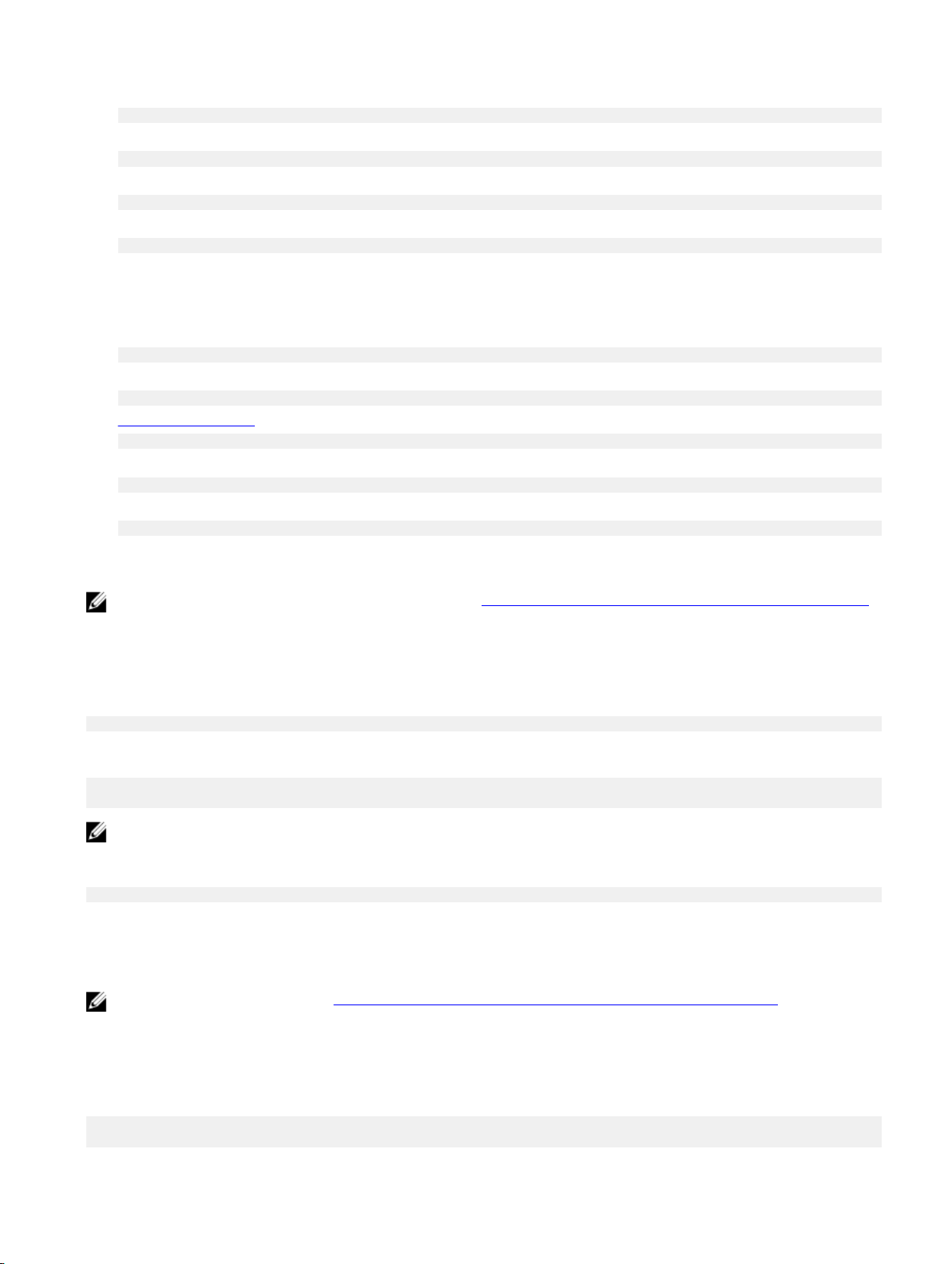
3. rmware.cab 파일을 /root/snap/ue-fw-tools/common/ 폴더에 복사합니다.
$ sudo cp firmware.cab /root/snap/uefi-fw-tools/common/
4. .cab 파일에서 BIOS의 세부 정보를 확인합니다.
$ sudo uefi-fw-tools.fwupdmgr get-details [Full path of firmware.cab]
5. 업데이트를 적용합니다.
$ sudo uefi-fw-tools.fwupdmgr install [Full path of firmware.cab] -v
6. 시스템을 다시 시작합니다.
$ sudo reboot
인터넷이 연결된 경우
1. Edge Gateway에 연결하고 로그인합니다.
2. 현재 BIOS 세부 정보를 확인합니다.
$sudo uefi-fw-tools.fwupdmgr get-devices
3. LVFS 서비스에서 업데이트를 사용할 수 있는지 확인합니다.
$sudo uefi-fw-tools.fwupdmgr refresh
4. www.dell.com/support에서 BIOS를 다운로드합니다.
$sudo uefi-fw-tools.fwupdmgr get-updates
5. 업데이트를 적용합니다.
$sudo uefi-fw-tools.fwupdmgr update -v
6. 시스템을 다시 시작합니다.
$ sudo reboot
Watchdog Timer
노트: WDT(Watchdog Timer) 명령에 대한 자세한 정보는 www.sat.dundee.ac.uk/~psc/watchdog/Linux-Watchdog.html
을 참조하십시오.
안전 장치가 되어 있는 회로를 활성화하려면 WDT를 기본 설정으로 사용하는 것이 좋습니다. WDT 호환 운영 체제인 Snappy는
오작동 또는 예상치 못한 충돌을 감지하여 시스템을 복구할 수 있는 기능을 제공합니다.
데몬 상태를 확인하려면 다음 명령을 실행합니다.
admin@localhost:$ systemctl show | grep –i watchdog
반환:
RuntimeWatchdogUSec=1min
ShutdownWatchdogUSec=10min
노트: 기본값은 10입니다. 실제값이 0보다 커야 합니다.
타이머를 구성하려면 다음 명령을 실행합니다.
admin@localhost:$ sudo vi /etc/systemd/system.conf.d/watchdog.conf
보안
신뢰할 수 있는 플랫폼 모듈(TPM)
노트: TPM에 대한 자세한 정보는 https://developer.ubuntu.com/en/snappy/guides/security-whitepaper/를 참조하십시
오
.
Snappy 고급 보안 지원과 함께 제품에 TPM 하드웨어가 설치되어 있는 디바이스에서만 TPM이 지원됩니다. TPM 켜기/끄기 설
정은 BIOS에서 구성할 수 있으며 운영 체제에서 관리할 수 있습니다.
TPM이 꺼져 있는 경우, 장치 노드(/dev/tpm0)가 존재하지 않습니다.
(plano)ubuntu@localhost:~$ ls /dev/tpm0
ls: cannot access /dev/tpm0: No such file or directory
35
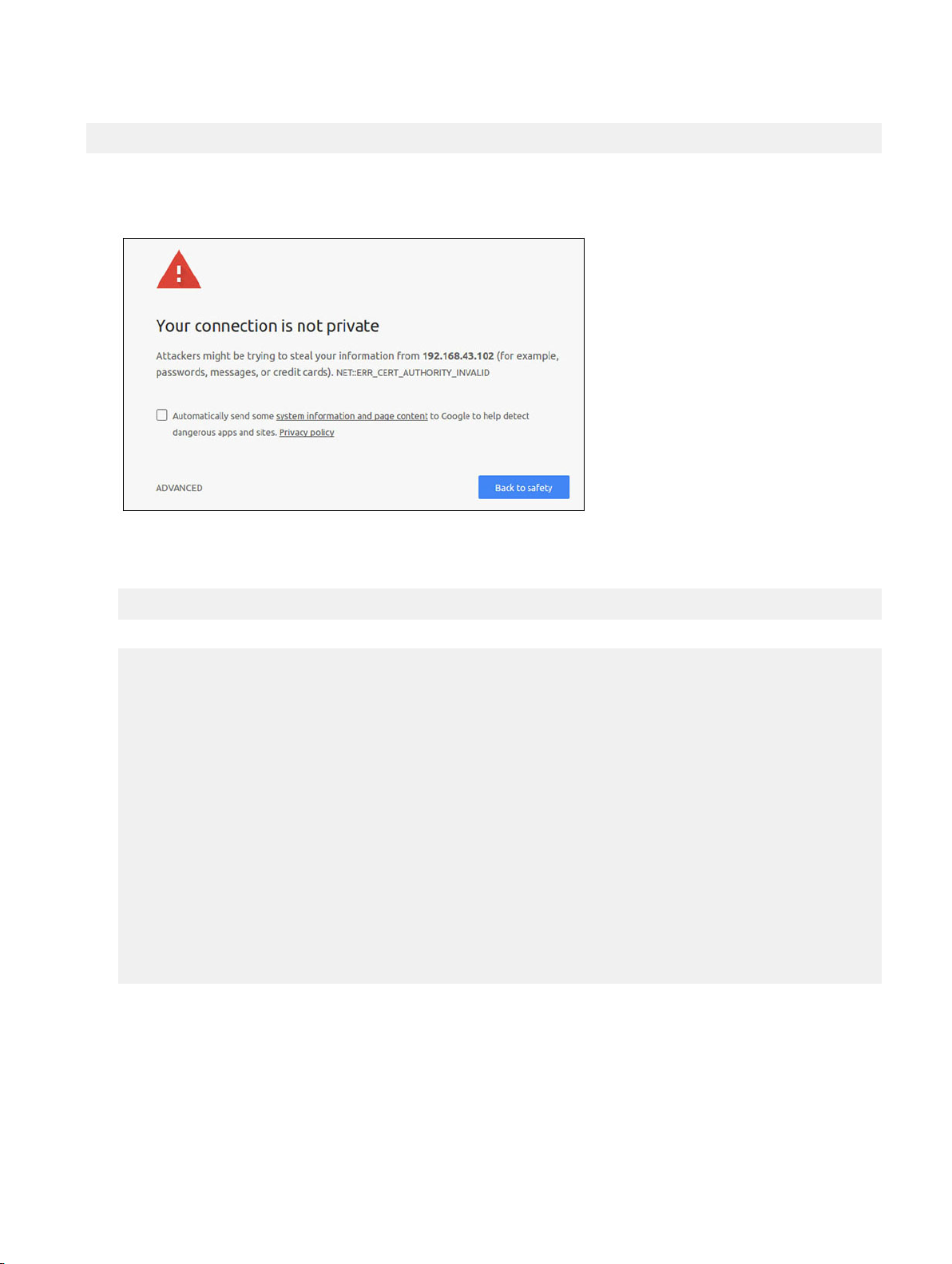
TPM이 켜져 있는 경우, 장치 노드(/dev/tpm0)가 존재합니다.
(plano)ubuntu@localhost:~$ ls /dev/tpm0
/dev/tpm0
Snappy Store/Snapweb 액세스
1. 브라우저에서 ip_address:4200을 입력합니다.
2. Advanced(고급)를 선택한 다음, proceed to the ip_address(unsafe)(IP 주소로 이동(안전하지 않음))를
선택합니다.
3. 'admin'의 기본 로그인을 사용하고 암호를 공백으로 두고 터미널 및 SSH 원격 로그인을 엽니다.
lo@lo-latitude-E7470:~$ ssh admin@10.101.46.209
admin@10.101.46.209's password:
4. sudo snapweb.generate-token을 실행하는 동안 토큰을 복사합니다.
lo@lo-latitude-E7470:~$ ssh admin@10.101.46.209
admin@10.101.46.209's password:
Welcome to Ubuntu 16.04.1 LTS (GNU/Linux 4.4.0-45-generic x86_64)
* Documentation: https://help.ubuntu.com
* Management: https://landscape.canonical.com
* Support: https://ubuntu.com/advantage
Welcome to Snappy Ubuntu Core, a transactionally updated Ubuntu.
* See https://ubuntu.com/snappy
It's a brave new world here in Snappy Ubuntu Core! This machine does not use apt-get or
deb packages. Please see 'snap --hwlp' for app installation and transactional updates.
Last login: Tue Nov 01:10:12 2016 from 10.101.46.187
Admin@localhost:~$ sudo snapweb.generate-toen
Snapweb Access Token:
GtYaoevIodhTgHDyFWczWtYkEhDYROpX0pf27K62TtTOVooUwRuQ)IgBB7ECznCP
Use the above token in the Snapweb interface to be granted access.
admin@localhost:~$
5. 웹 페이지에 토큰을 붙여넣고 Submit(제출)을 클릭합니다.
36
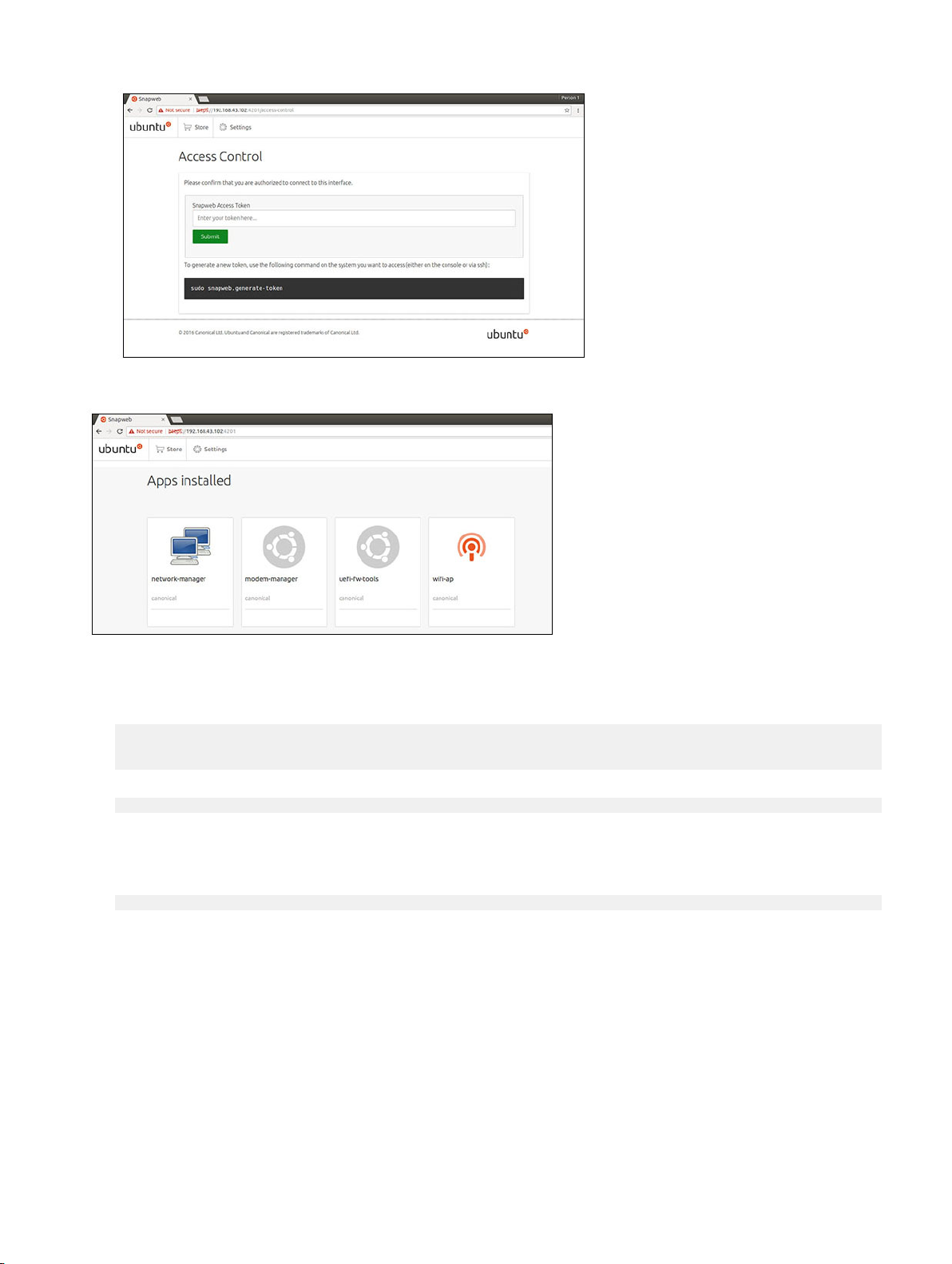
이제 Snapweb에 액세스할 수 있습니다.
Cloud LED 켜기/끄기
1. 클라우드 LED PIN을 내보내려면 다음 명령을 실행합니다.
#sudo su –
#echo 346 > /sys/class/gpio/export
#echo out > /sys/class/gpio/gpio346/direction
2. 클라우드 LED를 켜려면 다음 명령을 실행합니다.
#echo 1 > /sys/class/gpio/gpio346/value
또는 키
클라우드 LED를 끄려면 다음 명령을 실행합니다.
#echo 0 > /sys/class/gpio/gpio346/value
Serial Port
직렬 장치 노드 매핑.
37
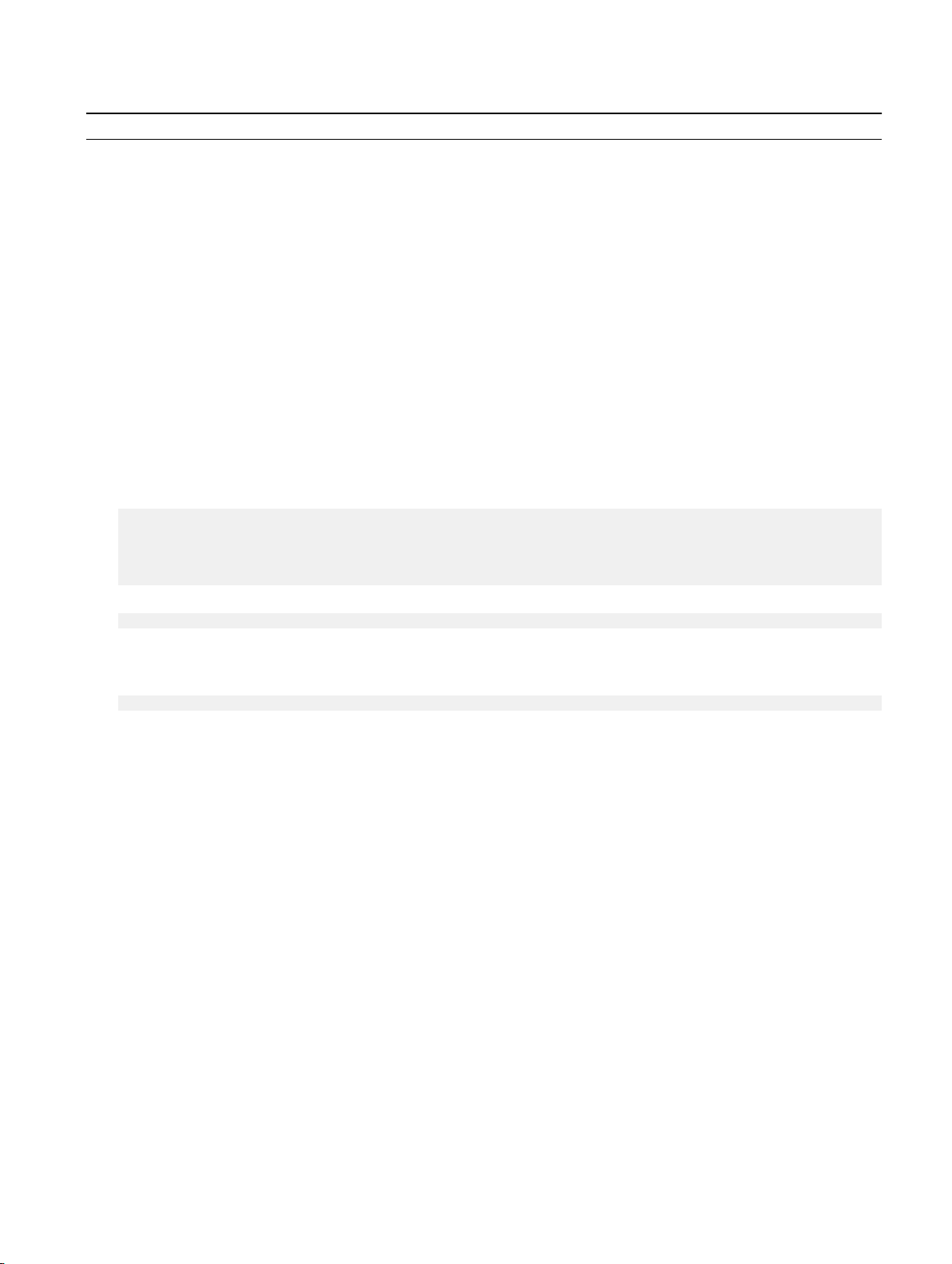
표 3. 직렬 장치 노드 매핑 표.
포트 유형 커넥터 장치 노드
RS232 DB9
/dev/ttyS6
RS422_485 5핀 터미널
RS485 3핀 터미널
RS485 3핀 터미널
2개의 시스템에서 #sudo chmod 777 /dev/ttyS# 명령을 실행합니다(#은 사용 중인 포트 번호에 해당).
• 하나의 시스템에서 #cat < /dev/ttyS# 명령을 실행하면 시스템 A가 전송 대기 상태가 됩니다.
• 다른 시스템에서 #echo "test" > /dev/ttyS# 명령을 실행하면 시스템 B가 전송을 보내게 만듭니다.
/dev/ttyS4
/dev/ttyS5
/dev/ttyS2
Minicom
Minicom은 호스트 머신을 통해 Edge Gateway와 같은 헤드리스 시스템의 직렬 포트와 통신 및 디버그할 수 있는 터미널 에뮬레
이션 프로그램입니다. 다음 단계를 통해 Minicom을 설정할 수 있습니다.
1. Minicom을 설치합니다.
$ sudo snap install classic --devmode --beta
$ sudo classic.create
$ sudo classic
$ (classic) sudo apt-get update
$ (classic) sudo apt-get install minicom
2. Minicom을 설정합니다.
$ sudo minicom -s
3. Serial port setup(직렬 포트 설정)을 선택합니다.
4. <A> 키를 눌러 직렬 디바이스를 ttyUSB0으로 편집합니다. 2개 이상의 USB 직렬 케이블이 연결되어 있는 경우 다른 값일
수 있습니다. 그런 다음, <Enter> 키를 눌러 종료합니다.
A - Serial Device : /dev/ttyUSB0
5. <F> 키를 눌러 Hardware Flow Control(하드웨어 흐름 제어)을 No(아니요)로 설정해 비활성화합니다.
6. <E> 키를 눌러 보드레이트/패리티/비트를 편집합니다.
7. <E> 키를 눌러 보드레이트를 115200으로 편집합니다.
a. <Q> 키를 눌러 정비 비트를 8-N-1로 구성합니다. <Enter> 키를 눌러 종료합니다.
+---------[Comm Parameters(통신 매개변수]---------+
| 현재: 115200 8N1
|
38
속도
|
A: <next>(다음)
|
B: <prev>(이전)
|
C: 9600
|
D: 38400
E: 115200
| |
| Stopbits(정지 비트) |
| W: 1 Q: 8-N-1 |
패리티
L: None(없음)
M: Even(짝수)
N: Odd(홀수)
O: Mark(표시)
P: Space(공백)
데이터
S: 5
T: 6
U: 7
V: 8
|
|
|
|
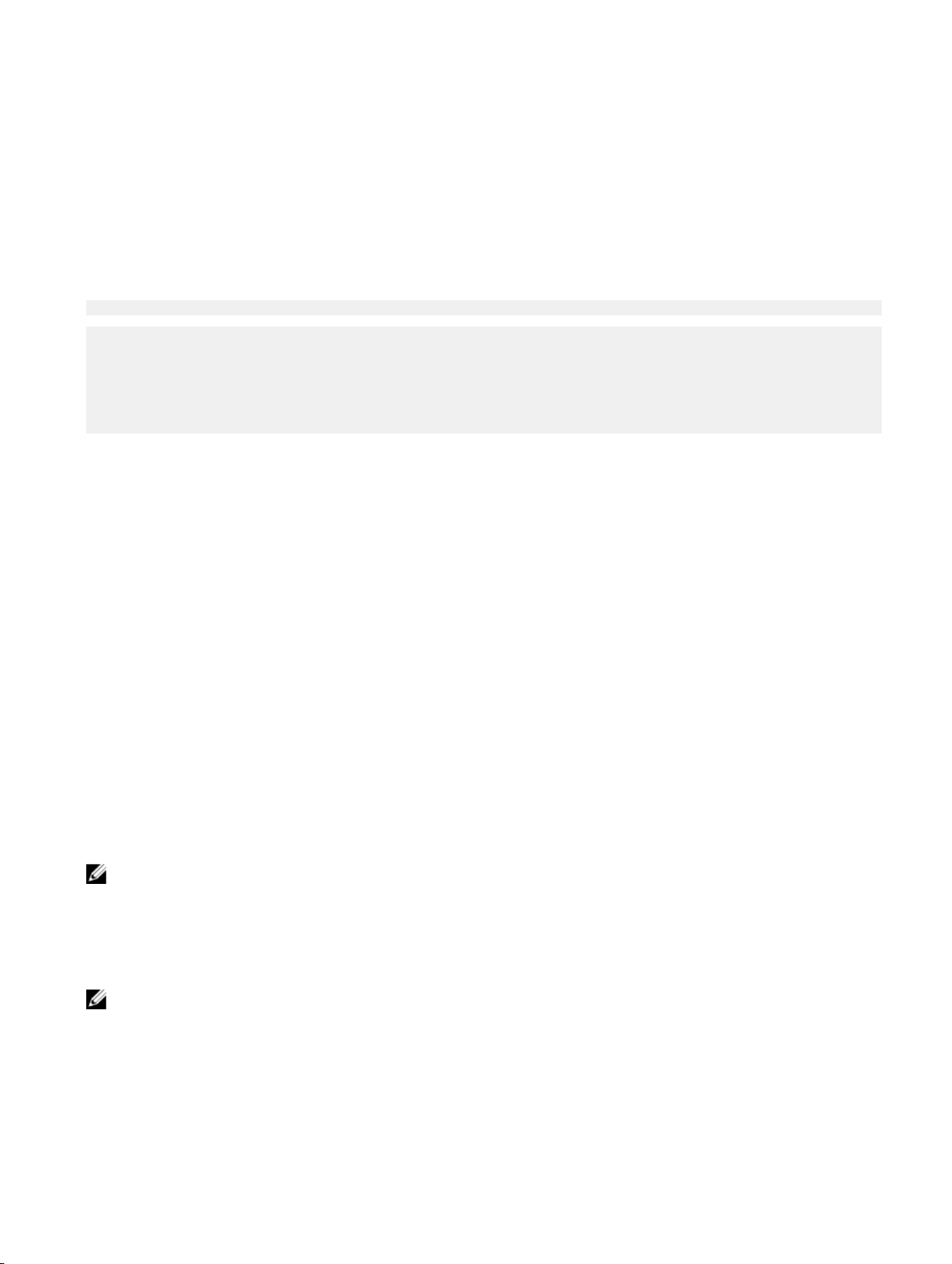
| X: 2 R: 7-E-1 |
| |
| Choice, or <Enter> to exit?(선택하거나, <Enter> 키를 눌러 종료하시겠
습니까?)
8. <Enter> 키를 눌러 설정을 완료합니다.
9. Save setup as d(설정을 d로 저장)을 선택합니다.
10. Exit from minicom(minicom에서 종료)을 선택합니다.
터미널 프로그램으로 Minicom 시작
$ sudo minicom
Welcome to minicom 2.7
OPTIONS: T18n
Compiled on Feb 7 2017, 13:37:27.
Port /dev/ttylUSB0, 15:06:26
Press CTRL-A Z for help on special keys
Minicom 종료
1. 터미널 모드에서 Ctrl+A를 누릅니다.
메시지 표시줄이 터미널 창 하단에 표시됩니다.
2. <X> 키를 눌러 종료합니다.
|
IO
확장
모듈
PCIe
Edge Gateway 외부 IO 모듈의 PCIe 슬롯은 호스트 PCIe 버스에서 직접 구동됩니다. 이것은 일반 PCIe 확장이므로 OS 이미지에
통합된 PCIe 장치별 드라이버가 없습니다. 이 슬롯에 특정 PCIe 카드가 사용되었다면 해당 PCIe 카드의 공급업체에 드라이버가
있는지 확인하십시오.
GPIO
Edge Gateway 외부 IO 모듈의 GPIO가 PIC 마이크로컨트롤러 뒤에 있습니다. PIC 마이크로컨트롤러가 호스트 시스템에 노출되
며 USB-HID 장치로 호스트 OS에 노출됩니다.. GPIO와 통신하도록 개발된 소프트웨어 응용프로그램에서는 다음 참조 설정 세
트에서 정의된 프로토콜을 사용하여 GPIO 모듈과 통신할 수 있습니다. 출하 시 OS 이미지에서 IO 모듈 GPIO와 통신 가능한 기
본 응용프로그램 소프트웨어는 없습니다.
Zigbee
노트: 이 기능은 하드웨어 모듈이 있는 경우에만 지원됩니다.
이 OS는 사용자 공간 응용프로그램과 실제 모듈 간의 상호 통신 기능을 제공합니다. 사용자 모드 애플리케이션에 대한 특정
Zigbee 프로그래밍 요건이 있는 경우, 해당 모듈 하드웨어 공급자에게 API 설명서를 요청하십시오.
컨트롤러 영역 네트워크
노트: 이 기능은 하드웨어 모듈이 있는 경우에만 지원됩니다.
이 OS는 사용자 공간 응용프로그램과 실제 모듈 간의 상호 통신 기능을 제공합니다. 사용자 모드 애플리케이션에 대한 특정 컨
트롤러 영역 네트워크(CAN) 버스 프로그래밍 요건이 있는 경우, 해당 모듈 하드웨어 공급자에게 API 설명서를 요청하십시오.
장치 버스 iver dmesg(하드웨어가 제공된 경우)를 찾으려면:
• #dmesg | grep –i microchip
39
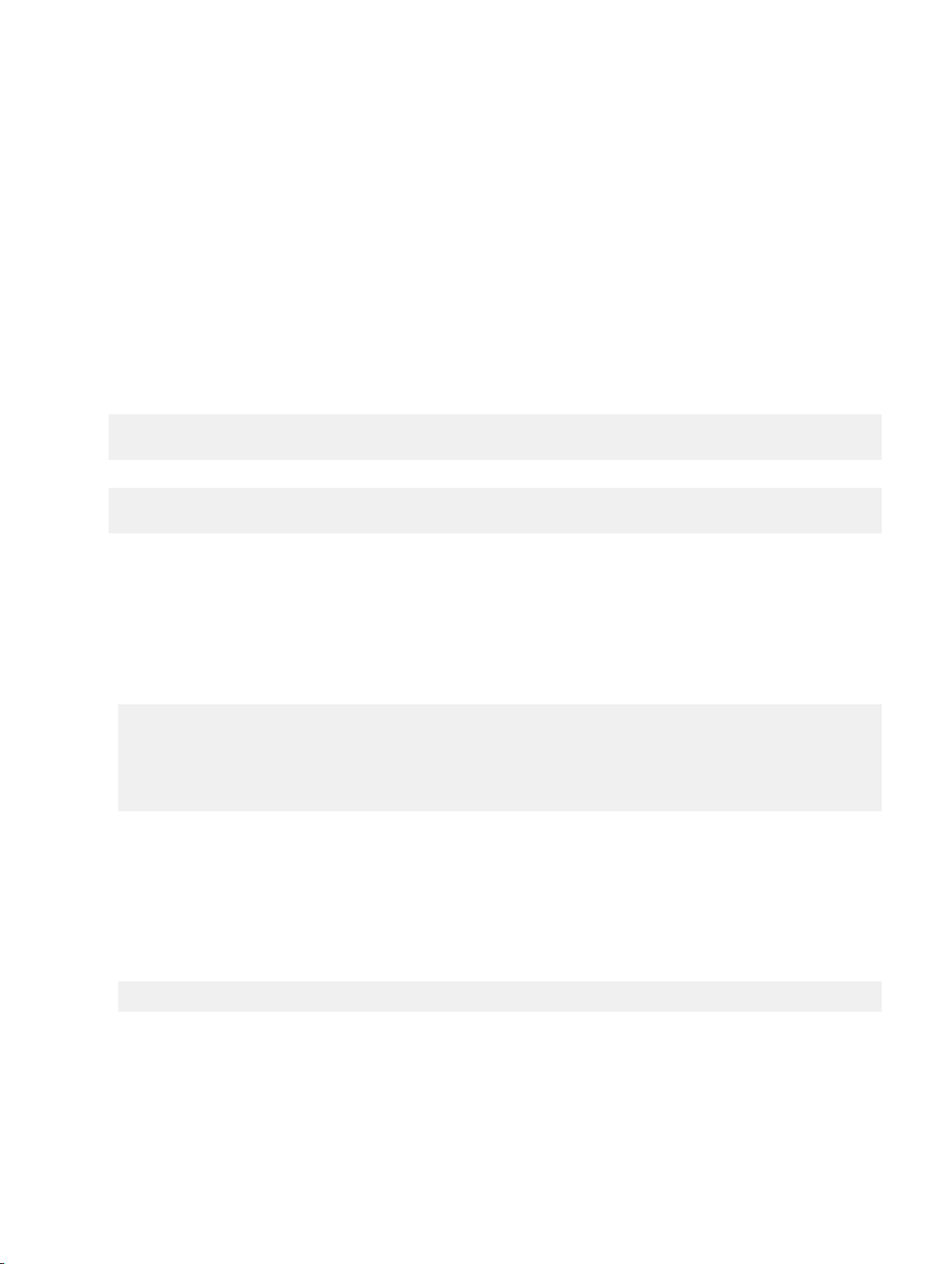
• for i in /sys/class/hidraw/*; do udevadm info $i --attribute-walk | grep -q 'CANBus HID
Device' && echo path: /dev/$(basename $i); done
네트워크 관리자 - Ubuntu Core 15
네트워크 관리자는 기본 Ubuntu Snappy 연결 관리자입니다. 이 응용프로그램은 여러 네트워크 장치를 처리하며 시스템 감지
및 구성 기능을 통해 네트워크에 자동으로 연결됩니다.
명령줄 유틸리티 nmcli가 비그래픽 사용자 인터페이스를 지원하는 네트워크 관리자에 포함되어 있습니다.
WWAN(nmcli 예)
• 모바일 광대역 연결 프로필을 구성합니다. #nmcli con add type gsm ifname ttyACM3 con-name
<connection name> apn <apn> user <user name> password <password>
• 모바일 네트워크를 연결합니다. #nmcli con up <connection name>
WLAN(nmcli 예)
• 암호화되지 않은 Wi-Fi 네트워크에 연결하도록 시스템을 구성 —
#nmcli dev wifi connect $SSID ifname $WIFI_INTERFACE
#iw dev $WIFI_INTERFACE link
#nmcli dev disconnect $WIFI_INTERFACE
• WPA 암호화 Wi-Fi 네트워크에 연결하도록 시스템을 구성 —
#nmcli dev wifi connect $SSID password $PSK ifname $WIFI_INTERFACE
#iw dev $WIFI_INTERFACE link
#nmcli dev disconnect $WIFI_INTERFACE
소프트웨어 지원 액세스 지점(SoftAP)
이 기능은 무선 모듈, 그리고 무선 모듈에 연결된 무선 액세스 지점으로 작동하는 드라이버에 따라 달라집니다.
1. Ubuntu Snappy에 로그인하고, 시스템이 인터넷에 연결되어 있는지 확인합니다.
2. Ubuntu Snappy Store에서 응용프로그램을 검색하려면 #sudo snappy seach softap 명령을 실행합니다.
3. 응용프로그램을 설치하려면 #sudo snappy install sw-access-point 명령을 실행합니다.
스냅을 설치하면 서비스가 아래 기본 구성으로 실행될 것입니다.
SSID: Ubuntu
Open-authentication
802.11n 2.4GHz (G mode)
IP Address: 10.0.60.1
DHCP Range: 10.0.60.3-20
DNS server: 10.0.60.1
Gateway: 10.0.60.1
Bluetooth
Bluetooth 키보드 등의 Bluetooth 장치에 연결하려면:
1. #bluetoothctl -a 명령을 실행하여 bluetoothctl 콘솔을 시작합니다.
bluetoothctl 콘솔이 열립니다.
2. $power on 명령을 실행하여 Bluetooth 장치의 전원을 켭니다.
3. 키보드에 에이전트 등록:
$agent KeyboardOnly
$default-agent
4. $pairable on 명령을 실행하여 Bluetooth 컨트롤러를 페어링 가능 모드에 놓습니다.
5. $scan on 명령을 실행하여 근처의 Bluetooth 장치를 스캔합니다.
6. $scan off 명령을 실행하여 Bluetooth 키보드를 발견하면 검사를 중지하게 합니다.
7. $pair <MAC address of bluetooth keyboard> 명령을 실행하여 Bluetooth 키보드를 페어링합니다.
8. 필요한 경우 Bluetooth 키보드에 PIN 코드를 입력합니다.
40
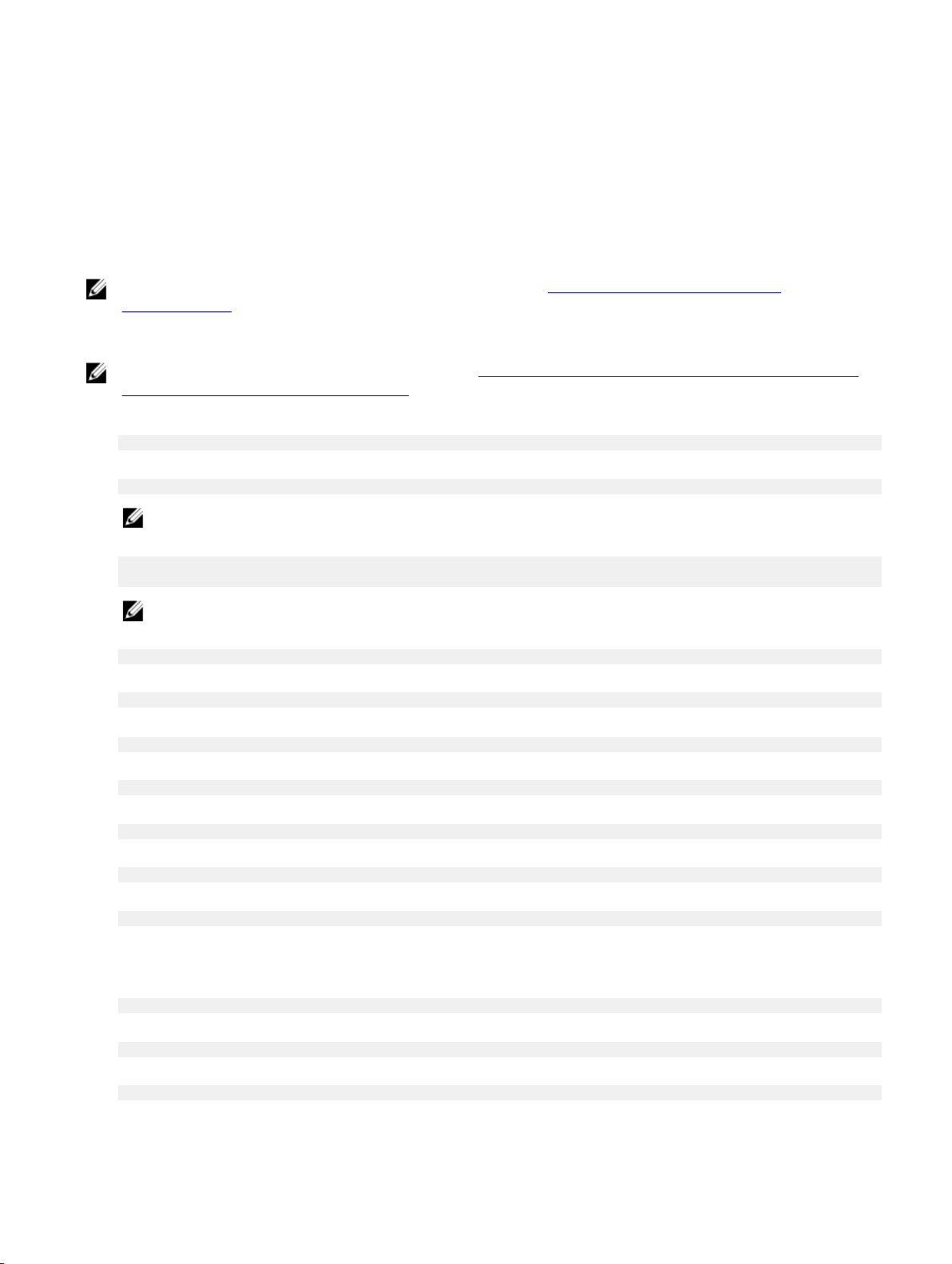
9. $trust <MAC address of bluetooth keyboard> 명령을 실행하여 Bluetooth 키보드를 신뢰하게 만듭니다.
10. $connect <MAC address of bluetooth keyboard> 명령을 실행하여 Bluetooth 키보드를 연결합니다.
11. $quit 명령을 실행하여 bluetoothctl 콘솔을 종료합니다.
네트워크 관리자 - Ubuntu Core 16
네트워크 관리자는 기본 Ubuntu Snappy 연결 관리자입니다. 이 애플리케이션은 여러 네트워크 장치를 처리하며 시스템 감지
및 구성 기능을 통해 네트워크에 자동으로 연결됩니다.
명령줄 유틸리티 nmcli가 비그래픽 사용자 인터페이스를 지원하는 네트워크 관리자에 포함되어 있습니다.
노트: 네트워크 관리자에 대한 자세한 정보는 다음을 참조하십시오. https://wiki.archlinux.org/index.php/
NetworkManager
WWAN을 통해 연결
노트: WWAN을 통한 구성 및 연결에 대한 자세한 정보는 https://docs.ubuntu.com/core/en/stacks/network/network-
manager/docs/congure-cellular-connections를 참조하십시오.
1. 모뎀이 있는지 확인하고 모뎀 색인 번호를 식별합니다.
$ sudo modem-manager.mmcli –L
2. 모뎀 상태를 확인하고 기본 포트를 식별합니다.
$ sudo modem-manager.mmcli -m <x>
노트:
<x>
는 모뎀 색인 번호를 나타냅니다. 1단계에서 명령을 실행한 후
3. 프로파일을 생성합니다.
$ sudo network-manager.nmcli c add con-name test type gsm ifname <primary port> apn
internet
<x>
를 실제 모뎀 색인 번호로 교체합니다.
노트: 2단계의 반환 결과에 따라 ifname 다음
4. WWAN 상태를 확인합니다.
$ network-manager.nmcli r wwan
5. WWAN을 켭니다.
$ sudo network-manager.nmcli r wwan on
6. 인터페이스 목록에서 wwan0을 찾습니다.
$ ifconfig -a
7. 연결 프로파일을 활성화합니다.
$ sudo network-manager.nmcli c up test
8. Network Manager(네트워크 관리자) 상태를 확인합니다.
$ network-manager.nmcli d
9. 연결 프로파일을 비활성화합니다.
$ sudo network-manager.nmcli c down test
10. Network Manager(네트워크 관리자) 상태를 확인합니다.
$ network-manager.nmcli d
<기본 포트>
를 실제 기본 포트 이름으로 교체합니다.
WLAN을 통해 연결
1. 명령을 실행하여 eth0, eth1, wlan0, mlan0 등과 같은 네트워크 인터페이스 목록을 표시합니다.
$ network-manager.nmcli d
2. 명령을 실행하여 eth0, eth1, wlan0, mlan0 등과 같은 네트워크 인터페이스 목록을 표시합니다.
$ network-manager.nmcli d
3. 명령을 실행하여 사용 가능한 무선 액세스 포인트 목록을 표시합니다.
$ network-manager.nmcli device wifi list
4. nmcli를 통한 무선 연결: 다음 명령을 실행하고 $SSID, $PSK 및 $WIFI_INTERFACE를 환경의 변수로 교체합니다.
41

• 연결:
$ sudo network-manager.nmcli dev wifi connect $SSID password $PSK ifname
$WIFI_INTERFACE
• 분리:
$ sudo network-manager.nmcli dev disconnect $WIFI_INTERFACE
SoftAP(Software-enabled Access Point)를 통해 연결
이 기능은 무선 모듈, 그리고 무선 모듈에 연결된 무선 액세스 포인트로 작동하는 드라이버에 따라 달라집니다.
노트: SoftAP에 대한 자세한 정보는 https://docs.ubuntu.com/core/en/stacks/network/wi-ap/docs/index를 참조하십시
.
오
1. Ubuntu Snappy에 로그인합니다. 시스템이 인터넷에 연결되어 있는지 확인합니다.
2. Ubuntu Snappy Store에서 애플리케이션을 찾는 명령을 실행합니다.
#sudo snap seach wifi-ap
3. 애플리케이션을 설치하는 명령을 실행합니다.
#sudo snap install wifi-ap
4. 스냅이 설치된 후 액세스 포인트를 작동하는 데 사용한 네트워크 인터페이스를 설정하는 명령을 실행합니다.
$ sudo wifi-ap.config set wifi.interface mlan0
5. 액세스 포인트를 활성화하는 명령을 실행하고 서비스를 재시작합니다.
$ wifi-ap.config set disabled=false
그러면 Wi-Fi-AP 기본 SSID Ubuntu가 클라이언트에 표시됩니다.
Bluetooth
Bluetooth 키보드 등의 Bluetooth 장치에 연결하려면:
1. 명령을 실행하여 bluetoothctl 콘솔을 시작합니다.
#bluetoothctl -a
bluetoothctl 콘솔이 열립니다.
2. Bluetooth 디바이스의 전원을 켜는 명령을 실행합니다.
$power on
3. 키보드에 에이전트를 등록합니다.
$agent KeyboardOnly
$default-agent
4. Bluetooth 컨트롤러를 페어링 가능 모드에 놓는 명령을 실행합니다.
$pairable on
5. 주변의 Bluetooth 장치를 스캐닝하는 명령을 실행합니다.
$scan on
6. Bluetooth 키보드를 발견하면 스캐닝을 중지하는 명령을 실행합니다.
$scan off
7. Bluetooth 키보드를 페어링하는 명령을 실행합니다.
$pair <MAC address of Bluetooth keyboard>
8. 필요한 경우 Bluetooth 키보드에 PIN 코드를 입력합니다.
9. Bluetooth 키보드를 신뢰하게 만드는 명령을 실행합니다.
$trust <MAC address of Bluetooth keyboard>
10. Bluetooth 키보드에 연결하는 명령을 실행합니다.
$connect <MAC address of Bluetooth keyboard>
11. bluetoothctl 콘솔을 종료하려면 다음 명령을 실행합니다.
$quit
42

새 OS 이미지 플래싱
필수 사전 조건
• USB 2.0 또는 USB 3.0 플래시 드라이브(최소 4GB)
• Ubuntu Core 16.04 또는 15.04 ISO
노트: http://releases.ubuntu.com에서 Ubuntu ISO 파일의 최신 버전을 다운로드할 수 있습니다.
• Dell 또는 Canonical에 릴리즈된 Ubuntu Core 16.04 또는 15.04 이미지: <unique name>.img.xz
• Edge Gateway 5000 시리즈 하드웨어
• LCD 모니터
• USB 키보드
• USB 마우스
• HDMI 케이블
• 2개의 Ethernet 케이블
• Ubuntu14.04 이상 릴리스 Ubuntu 워크스테이션.
새로운 Ubuntu OS 이미지 플래싱
1. www.releases.ubuntu.com에서 최신 Ubuntu Core ISO 이미지를 다운로드합니다.
2. USB 플래시 드라이브를 Ubuntu Workstation에 삽입합니다.
3. Unity Dash에 Startup Disk Creator을 입력합니다 . Startup Disk Creator(시동 디스크 생성자) 응용프로그램을 시작
.
합니다
a. 맨 위 창의 Source disk image (.iso) or Cd(,iso 소스 디스크 이미지 또는 CD)에서 ubuntu-16.04-desktop-amd64.iso 또는
ubuntu-15.04-desktop-amd64.iso를 선택합니다. .iso 파일이 거기에 나열되어 있지 않으면 Other(기타)를 클릭하여 .iso
파일을 찾고 선택합니다.
노트: USB 플래시 드라이브를 꼭 지워야 하는 것은 아니지만 그래도 지우는 것이 좋습니다.
b. Erase(지우기)를 클릭합니다.
c. USB 장치에서 부팅 가능한 첫 번째 파티션을 사용 디스크로 선택합니다.
d. 부팅 가능한 파티션을 FAT16 또는 FAT32 파일 시스템으로 포맷해야 합니다. 이는 대부분의 USB 플래시 드라이브의 기
본 상태입니다.
e. Make Startup Disk(시동 디스크 만들기)를 클릭합니다.
USB drive created successfully(USB 드라이브를 성공적으로 생성함) 메시지가 표시됩니다.
4. Unity 시작 관리자의 USB 장치 아이콘에 마우스 오른쪽 단추를 클릭하여 마운트를 해제합니다. USB 드라이브 Safely
Remove(
5. USB 플래시 드라이브를 분리(아직 삽입되어 있는 경우)했다가 다시 삽입합니다.
6. 다운로드한 이미지 파일 <unique name>.img.xz를 USB 드라이브 루트 디렉터리에 복사합니다.
7. USB 플래시 드라이브를 Ubuntu 워크스테이션에서 마운트 해제한 다음 분리합니다.
8. USB 플래시 드라이브를 Edge Gateway에 삽입합니다.
Edge Gateway를 켜고 부팅합니다.
9.
10. 기본 설정 언어를 선택하고 Try Ubuntu(Ubuntu 시작)를 클릭합니다.
Ubuntu 라이브 데스크탑이 나타납니다.
11. Edge Gateway에 대한 플래시 Ubuntu Core 이미지:
a. Terminal(터미널) 응용프로그램을 시작합니다. 이 응용프로그램은 Terminal을 Unity Dash에 입력하면 찾을 수 있습
b. 다음 명령을 입력합니다. (plano)ubuntu@localhost:~$ sudo xzcat /cdrom/ stlouis-<version
12. 시스템을 재부팅하고 USB 드라이브를 분리합니다.
이제 Ubuntu Core가 Edge Gateway에 설치되었습니다.
안전하게 분리)를 선택하여 USB 플래시 드라이브를 분리합니다.
니다.
주의: dd 명령은 명령이 쓰여지는 드라이브의 콘텐츠를 삭제합니다.
>.img.xz | sudo dd of=/dev/xyz bs=32M ; sync. 여기서 “xyz”는 시스템의 드라이브 이름입니다.
43

BIOS 플래싱
필수 구성 요소
• www.dell.com/support에서 최신 BIOS 파일을 다운로드하십시오.
• USB 2.0 또는 USB 3.0 플래시 드라이브(최소 4GB)
• Edge Gateway의 전원을 끕니다.
1. 별도의 컴퓨터에서 www.dell.com에서 다운로드한 BIOS 업데이트 파일의 압축을 풉니다.
2. 추출된 파일 폴더 Edge_Gateway5000_1.X.X을 엽니다.
3. Edge_Gateway5000_1.X.X.exe로 표시된 BIOS 업데이트 파일을 USB 플래시 드라이브에 복사합니다.
4. Edge Gateway에서 사용 가능한 USB 포트 중 하나에 USB 플래시 드라이브를 삽입합니다.
5. Edge Gateway의 전원을 켭니다.
6. 화면에 Dell 로고가 표시되면 F12를 눌러 원타임 부팅 화면에 들어갑니다.
7. 원타임 부팅 화면에서 Flash the BIOS(BIOS 플래싱)을 선택합니다.
8. 다음 화면의 USB 키에서 BIOS 파일(Edge_Gateway5000_1.X.X.exe)을 선택합니다.
9. 플래시 프로세스를 시작합니다.
Wind River Linux
개요
Edge Gateway는 Wind River Linux IDP-XT 버전 3.1과 함께 제공됩니다. Wind River 운영 체제에 대한 자세한 정보는
www.windriver.com/support를 참조하십시오.
Edge Gateway에서 Wind River Linux IDP 3.1을 실행하는 방법에 대한 일반적인 세부 정보와 참조 자료는 www.intel.com/
gatewaytraining를 참조하십시오.
부팅 및 로그인
Wind River OS를 구성하기 전에 먼저 키보드, 마우스, 모니터를 Edge Gateway에 연결하거나, KVM 세션, Dell Wyse Cloud Client
Manager(CCM) 또는 Dell Command | Monitor(DCM)를 통해 Edge Gateway에 연결합니다.
노트: CCM을 사용하는 방법에 대한 자세한 내용은 www.cloudclientmanager.com에서 사용 가능한 CCM 설명서를 참조
하십시오.
노트: DCM을 사용하는 방법에 대한 자세한 내용은 www.dell.com/clientsystemsmanagement에서 사용 가능한 DCM 설명
서를 참조하십시오.
44

Edge Gateway의 전원을 켜서 Wind River Linux OS로 부팅합니다. Wind River Linux에는 그래픽 사용자 인터페이스(GUI)가 없습
니다
.
터미널에서 다음 기본 자격 증명을 사용하여 OS에 로그인합니다.
• root@WR-IDP-xxxx login: root(여기서 xxxx는 Wind River Linux의 버전)
• 암호: root
Wind River Linux
주의: 다음 단계에 따르면 시스템의 모든 데이터가 삭제됩니다.
다음 상황이 발생했을 때 부팅 파티션의 복구 OS 이미지를 사용하여 런타임 이미지를 출하 시 이미지로 재설정하면 Edge
Gateway에서 Wind River Linux를 복원할 수 있습니다.
• Wind River Linux를 시작할 수 없습니다.
• Wind River Linux 운영 체제가 손상되었습니다.
키보드, 마우스, 모니터를 Edge Gateway에 연결하거나, KVM 세션, Dell Wyse Cloud Client Manager(CCM) 또는 Dell Command |
Monitor(DCM)를 통해 Edge Gateway에 연결합니다.
1. OS 메뉴로 부팅합니다.
2. Wind River Intelligent Device Platform (Restore Factory Image) 옵션을 선택하고 Enter 키를 누릅니
다.
그러면 런타임 이미지가 출하 시 OS 이미지 상태로 복원됩니다.
복원
45
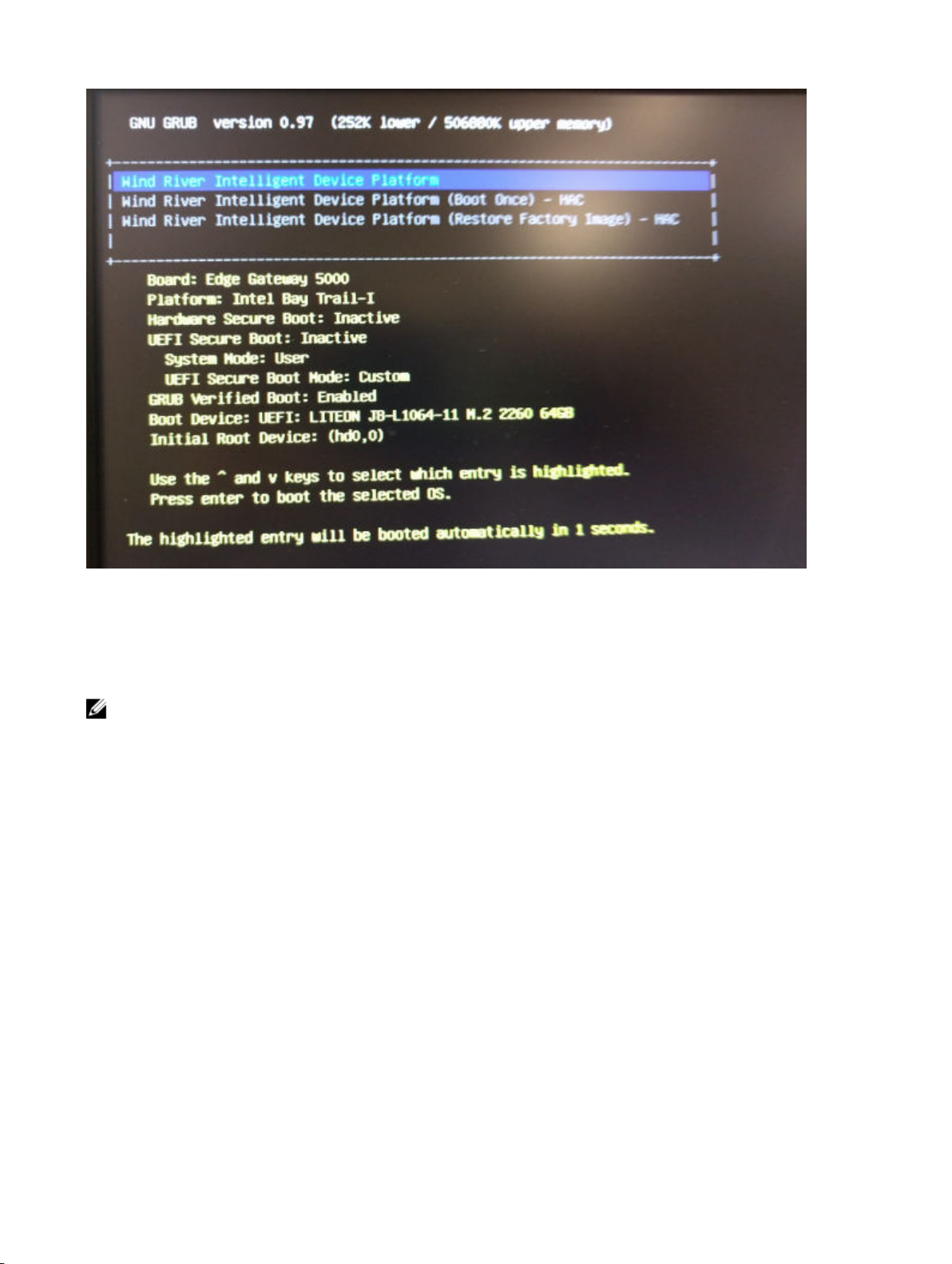
Wind River Linux 기본 기능
사전 설치 패키지
root@WR-IDP-xxxx:~# rpm -qa 명령을 실행하여 Wind River Linux OS에 설치된 모든 패키지를 나열합니다.
노트: 측정 패키지를 찾는 경우 root@WR-IDP-xxxx:~# rpm -qa 명령의 출력을 파이핑하여 해당 특정 패키지를 검색
해야 합니다.
예상 결과: 장치: xxxx-xxxxxxxx-xxxx-xxxx-xxxx-xxxxxxxxxxxx-xxxx
UEFI 캡슐 업데이트 기능
fwupgmgr 도구/명령 실행을 사용하여 시스템의 UEFI BIOS 펌웨어를 업데이트합니다. 이 시스템의 UEFI BIOS는 온라인 Linux
Vendor File System(Linux 공급업체 파일 시스템) 기반 방법을 통해 릴리즈됩니다.
작업 명령: root@WR-IDP-xxxx:~# fwupdmgr get-devices
예상 결과: (찾은 장치) Device: xxxx-xxxxxxxx-xxxx-xxxx-xxxx-xxxxxxxxxxxx-xxxx
Watchdog Timer
root@WR-IDP-xxxx:~# systemctl status watchdog 명령을 실행하면 Watchdog 타이머 서비스의 상태가 표시됩니
.
다
예상 결과: 출력의 예가 아래에 나와 있습니다.
46

TPM 지원(HW TPM 모듈 상관 관계)
root@WR-IDP-xxxx:~# tpm_statistic 명령을 실행하면 TPM 서비스의 상태가 표시됩니다.
TPM이 작동하고 BIOS에서 활성화되어 있는 경우 tpm_statistic 명령이 실행되면 아래와 같은 결과가 예상됩니다.
예상 결과: TPM 칩 현재 상태: 정상에 대한 예상 결과입니다. 위의 명령에 대한 응답의 예는 아래의 출력과 비슷합니다.
시스템 재부팅
시스템을 재부팅하려면 시스템에 루트 사용자로 로그인한 다음 root@WR-IDP-xxxx:~# reboot을 입력하여 명령 프롬프트
에서 재부팅합니다.
예상 결과: 시스템이 성공적으로 재부팅하여 로그인 프롬프트로 돌아갑니다.
시스템 전원 끄기
root@WR-IDP-xxxx:~# shutdown now 명령을 실행하여 시스템을 종료합니다.
예상 결과: 시스템을 성공적으로 종료합니다.
네트워크 인터페이스
기본적으로 지원되는 네트워크 인터페이스를 파악하려면 명령 프롬프트에 root@WR-IDP-xxxx:~# ifconfig를 입력합니
다.
예상 결과: 다음은 기본적으로 지원되는 기본 네트워크 인터페이스입니다.
• br-lan
• eth0
• eth1
47
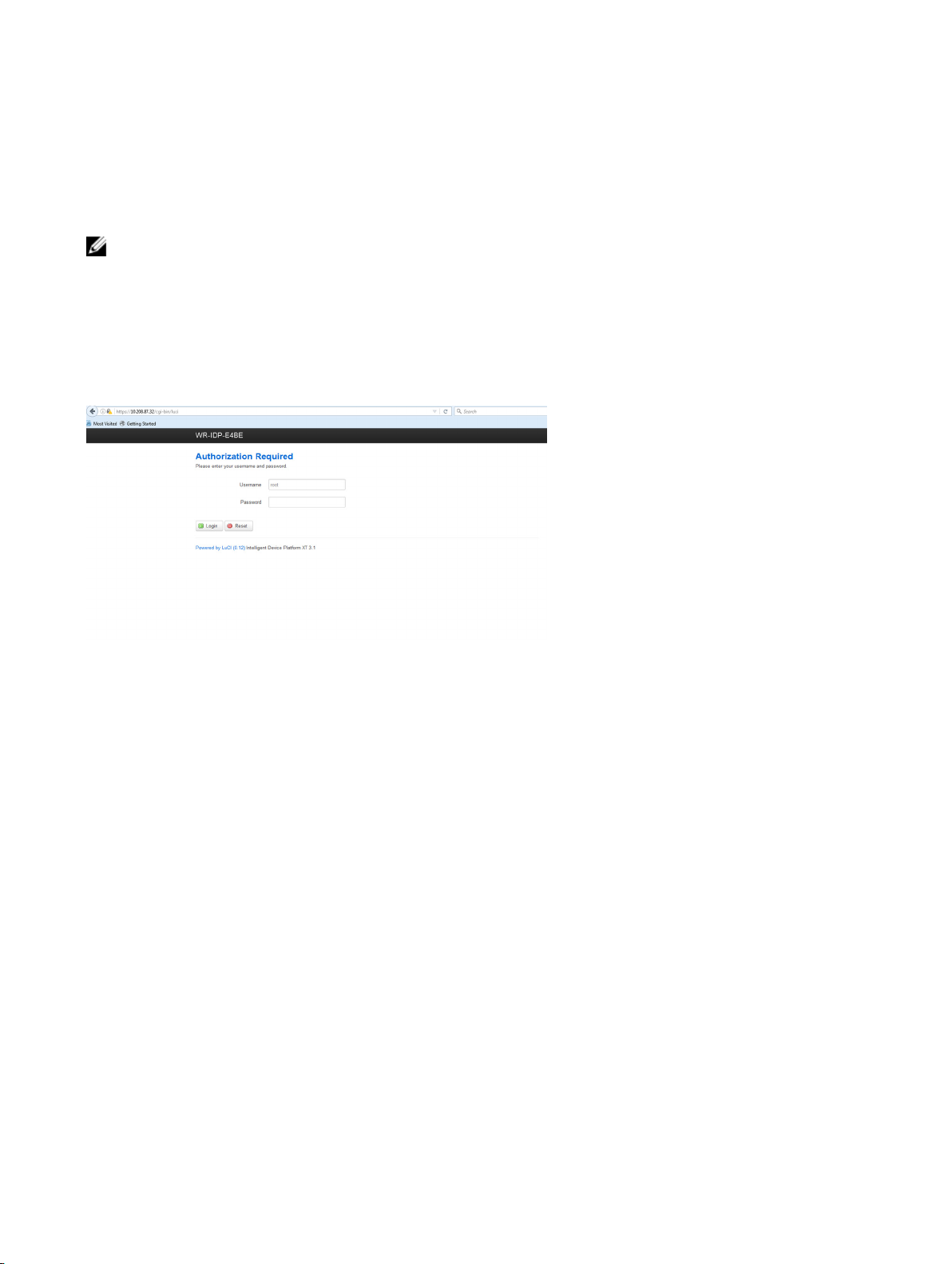
• lo
• wlan0
네트워크 구성 및 기본 설정
Wind River Linux를 탑재한 시스템에 다른 네트워크 인터페이스를 구성하려면 다음 명령을 사용할 수 있습니다.
LuCi 웹 인터페이스를 통해 Wind River Linux IDP 3.1 환경에서 네트워크 구성을 수행할 수 있습니다.
노트: LuCi 웹 인터페이스는 기본 OS에서 지원됩니다.
사용자는
템의 LuCi 웹 인터페이스에 도달할 수 있으며 해당 시스템은 같은 네트워크에 있거나 프록시를 통해 시스템의 네트워크에 연결
되어야 합니다.
LuCi 웹 인터페이스로의 기본 로그인 자격 증명은 root/root입니다. eth0 네트워크 포트의 IP 주소는 Linux 터미널에서
ifconfig 명령을 수행하여 식별할 수 있습니다.
https://< IP-Address-of-eth0-interface-of-the-gateway >
를 사용해 다른 시스템에서 웹 브라우저로 URL을 따라 시스
네트워크 인터페이스 구성
Edge Gateway에는 다음과 같은 기본 네트워크 구성이 포함되어 있습니다.
• br-lan - 브리지드 LAN 인터페이스
• eth0 - 유선 LAN 인터페이스 0
• eth1 - 유선 LAN 인터페이스 1
• lo - 루프백 인터페이스
• wlan0 — 무선 LAN(또는 Wi-Fi) 인터페이스 모드
eth0 — 유선 LAN 인터페이스 기본적으로 eth0 인터페이스는 DHCP 클라이언트 인터페이스가 되도록 구성되어 있습니다. 이
Ethernet 포트가 DHCP 서버에 연결된 경우 이 인터페이스는 DHCP 서버에서 IP 주소를 받습니다.
root@WR-IDP-xxxx:~# ifconfig eth0 명령을 실행하여 IP 주소를 식별합니다. 네트워크 IP 인터페이스 정보는 inet
addr: x.x.x.x에서 확인할 수 있으며 x.x.x.x는 시스템의 IP 주소입니다.
eth1 - 유선 LAN 인터페이스 두 번째 유선 Ethernet 인터페이스 eth1에 대한 기본 구성은 DHCP 서버 역할을 하며 시스템에서 IP
주소를 요청하는 모든 장치에 IP 주소를 제공합니다. DHCP 주소를 요청하는 장치는 192.168.1.x 서브넷 범위에서 IP 주소를
받습니다. 기본 DHCP 서버는 192.168.1.1 주소를 가집니다. 이 네트워크 인터페이스를 재구성하려면 LuCi 웹 인터페이스에
로그인합니다.
Wlan0 - 무선 LAN 또는 Wi-Fi 인터페이스 Wind River Linux를 탑재한 시스템의 WLAN0 인터페이스용 기본 구성은 AP(Access
Point) 모드 상태입니다. 이 모드는 LuCi 웹 인터페이스를 통해 클라이언트 모드로 변경될 수 있습니다.
Br-lan - 브리지드 LAN 인터페이스 기본적으로 브리지 인터페이스는 브리지 Ethernet eth1 및 WLAN0 인터페이스로 구성되어,
WiFi 모드 또는 eth1 유선 모드로 시스템에 연결하려는 모든 장치가 시스템을 통해 IP 주소를 받을 수 있습니다. 액세스 포인트
48
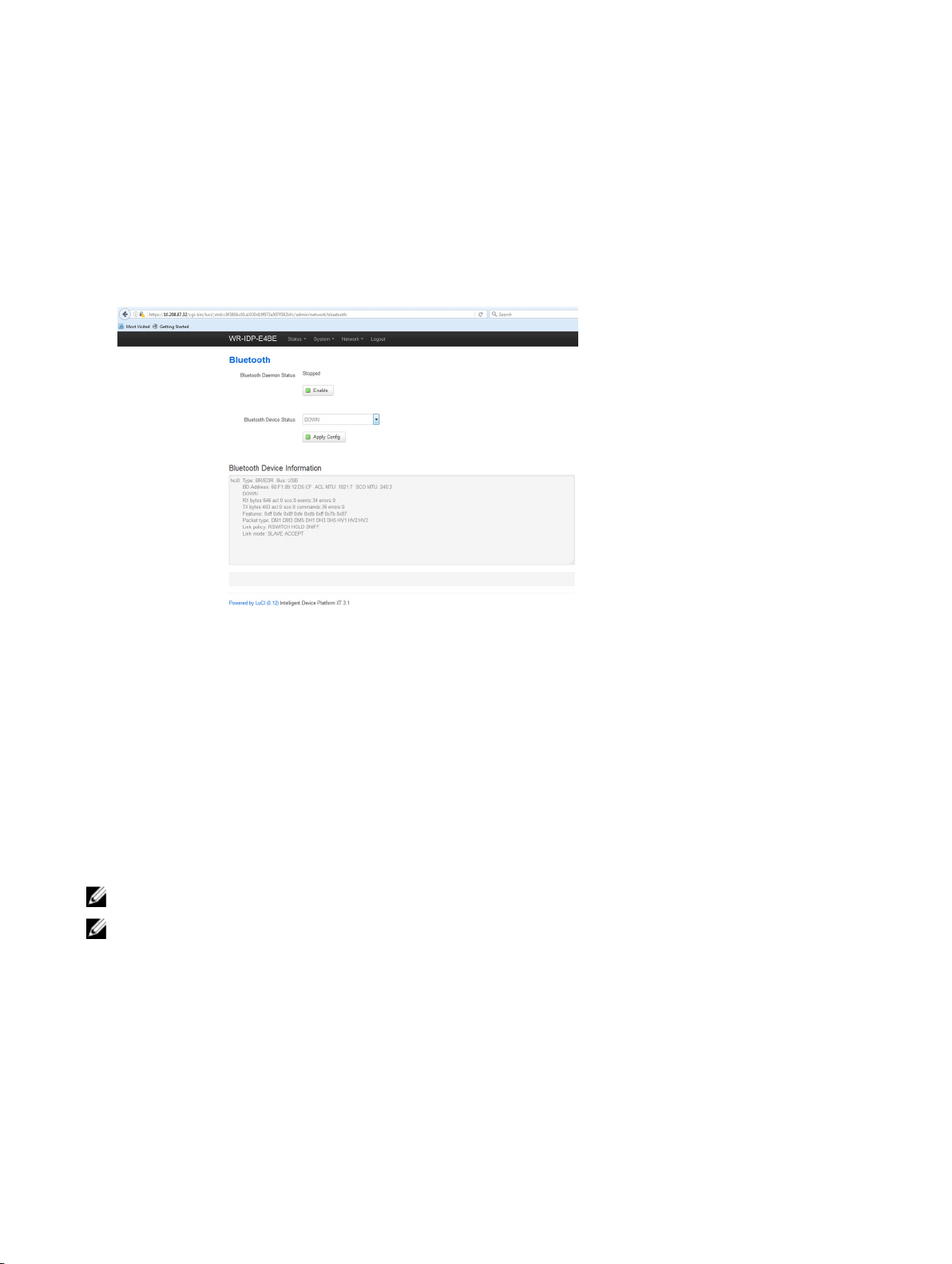
에 의해 할당된 IP 주소와 eth1 인터페이스는 192.168.1.x 서브넷에 속합니다. 액세스 포인트용 기본 액세스 포인트 SSID는
IDPDK-5591입니다. 브리지 구성은 LuCi 웹 인터페이스를 사용하여 수정할 수 있습니다. LuCi 웹 인터페이스를 사용하는 구성,
WAN, WLAN 및 br-LAN 네트워크 인터페이스에 대한 자세한 내용은 인텔/Wind River의 지침을 따르십시오.
Bluetooth 구성
시스템은 내장형 Bluetooth 네트워크 인터페이스를 지원합니다. Bluetooth 네트워크는 Wind River Linux OS에서 LuCI 웹 인터페
이스를 사용하여 구성될 수 있습니다. Wind River Linux OS를 탑재한 시스템에서 Bluetooth 인터페이스를 구성하려면 다음을 수
행합니다.
1. 이전 섹션에서 참조된 단계에서 식별된 대로 LuCI 웹 인터페이스에 로그인합니다.
2.
Bluetooth 구성은 Network(네트워크) 탭 드롭다운 메뉴 아래 웹 인터페이스의 Bluetooth에서 지원됩니다.
• 이 페이지에서 Bluetooth 인터페이스를 활성화하고 Scan(스캔)을 눌러 주변의 기타 Bluetooth 활성화 장치를 식별합니다.
무선 WAN 네트워크 인터페이스 구성
추가 모듈을 Edge Gateway 시스템에 설치하여 WWAN(Wireless WAN) 접속 구성을 확보할 수 있습니다.
• 4G-LTE - 통신 사업자 AT&T용 Telit LE910 모듈을 사용하는 인터페이스
• 4G-LTE - 통신 사업자 Verizon용 Telit LE910 모듈을 사용하는 인터페이스
• HSPA+ - Telit HE910 모듈을 사용하는 인터페이스
LE910 WWAN 연결 구성
서비스 설명서를 따라 시스템의 LE910 모듈과 해당 통신 사업자 SIM 카드를 설치합니다. 모듈 및 SIM 카드 설치 후 다음을 통해
WWAN 접속 구성을 활성화합니다.
노트: 기본 Wind River Linux OS 이미지는 현재 AT 명령을 사용하여 WWAN 인터페이스와 LTE 연결을 구성합니다.
노트: LuCi 웹 인터페이스는 현재 WWAN 인터페이스 구성을 지원하지 않습니다.
설치된 WWAN 모듈 및 통신 사업자 식별
설치된 LE910 모듈의 tty ACM 인터페이스에서 직렬 인터페이스를 식별하려면 dmesg 명령 # dmesg | grep –i ttyacm을
사용합니다.
시스템은 Telit LE910 또는 Telit HE910 모듈 외에도 2개 이상의 USB ACM 장치를 포함할 수 있습니다. dmesg 명령의 출력에 따라
열거된 ttyacm 포트를 식별합니다.예를 들어, 아래는 시스템에 2개 이상의 USB ACM 장치가 있는 경우 dmesg | grep –i
ttypacm 명령의 출력입니다.
49
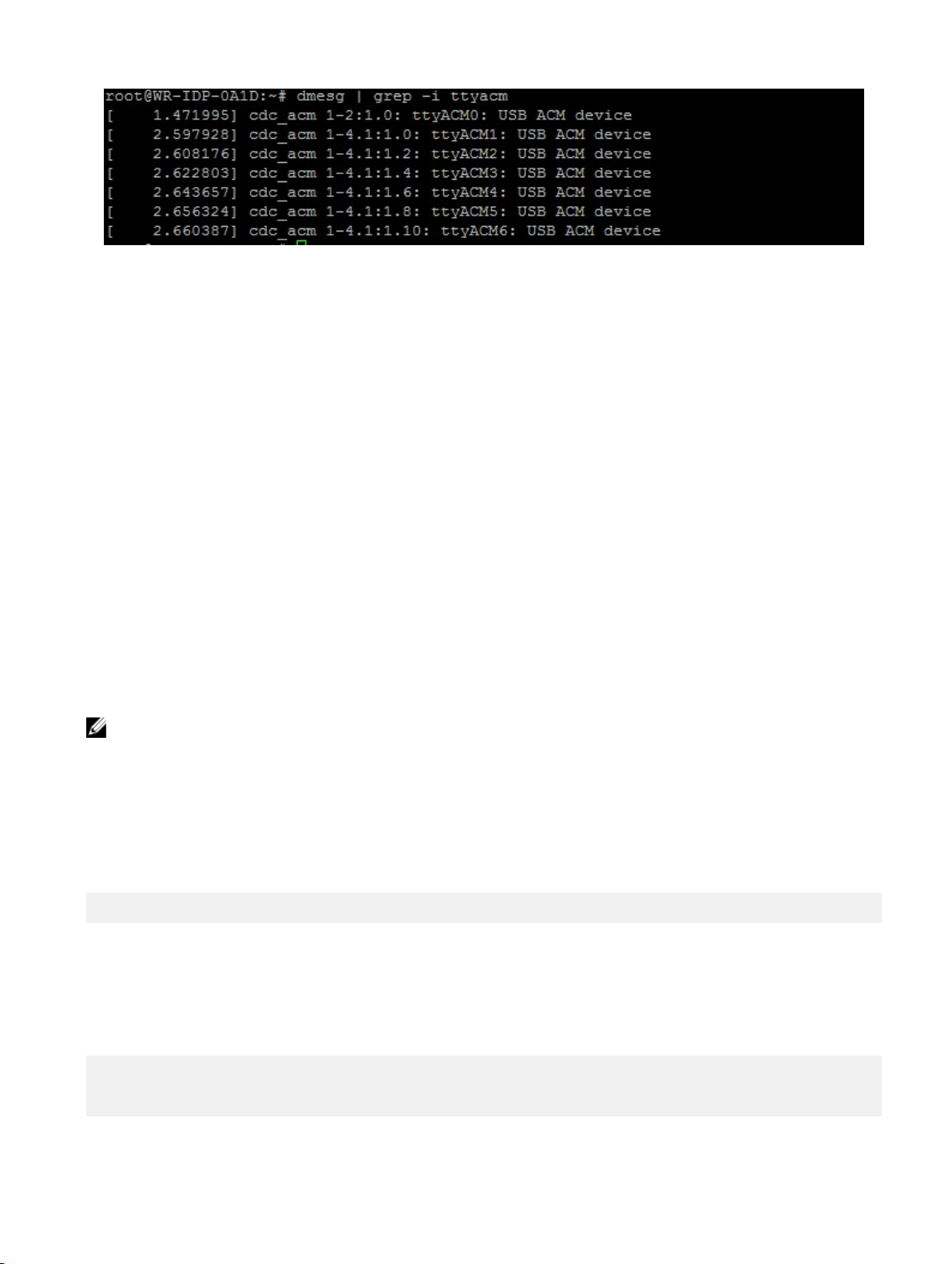
시스템에서 minicom 터미널 유틸리티를 1개의 USB ACM 장치 포트와 함께 실행하여 장치를 구성하기 전에 Telit LE910 장치에
대해 올바른 USB ACM 장치를 가졌는지 식별합니다. 아래의 예는 minicom을 ttyACM1 인터페이스로 실행하는 방법을 보여줍
니다.
• # minicom –D /dev/ttyACM1
• minicom 안에서 다음 AT 명령을 입력하여 “Telit” 장치AT+GMI인지 식별합니다.
• 위의 명령에 대한 응답이 Telit이라면 올바른 장치 ttyacm 포트를 식별한 것입니다.
• 출력이 Telit가 아니거나 오류라면 minicom을 종료하고 /dev/ttyACM0 or /dev/ttyACM3 등의 다른 포트로 minicom을
시작해야 합니다.
• /dev/ttyACM1을 통신 포트로 삼아 minicom을 시작하는 예는 아래와 같습니다.
root@WR-IDP-0A1D:~# root@WR-IDP-0A1D:~# minicom -D /dev/ttyACM1
WWAN 통신 사업자 매개변수 구성
minicom 터미널 안에서 다음 AT 명령을 순서대로 내려서 LTE 모듈을 구성해야 하며 DESCRIPTION(설명)이 있는 줄은 입력할
AT 명령어에 대한 참조로, AT 명령어의 일부로 입력되어선 안 됩니다.
설명: SIM이 삽입되었고 at+cpin? 명령을 사용하여 PIN이 잠금 해제되었는지 확인합니다.
설명: SIM이 PIN으로 잠긴 경우 at+cpin=”1234” AT 명령을 이용해 SIM을 잠금 해제할 수 있습니다. SIM PIN이 1234이고 PIN
이 다르다면 아래 명령에서 올바른 PIN 번호를 사용합니다.
설명: APN을 설정합니다. NCM은 모든 사용 가능한 CID를 사용해 활성화할 수 있습니다.
노트: Verizon의 경우 사전 프로그래밍(AT+CGDCONT?를 사용해 CID3이 vzwinternet인지 식별)되어 있으므로 이 단계를
건너뜁니다.
AT&T 기반 SIM은 at+cgdcont=3,"IP","broadband" 명령을 내려야 합니다. 명령에서 3은 CID(Connection ID)며, 이는1~5
일 수 있습니다. VZ 및 ATT 기반 솔루션 간에 값을 일관적으로 유지하기 위해 3이 표시됩니다. 명령의 IP는 TCP-IP 프로토콜을
나타냅니다. 명령의 broadband는 AT&T에 의해 네트워크 ID로 할당된 이름 또는 통신 사업자에 의해 논리적으로 연결하기 위
APN입니다.
한
설명: 모뎀의 상태를 확인합니다.
at+cops?
at+cgatt?
설명: at#ncm=1,3 명령을 실행하여 CID 3의 NCM을 활성화합니다(이 명령은 USB 인스턴스(이 경우 USB0 또는 USB3)에서
전송해야 함).
설명: at#ncm=1,3을 실행하여 PDP 컨텍스트를 활성화합니다.
설명: 모듈에서 IP 주소, 게이트웨이 주소 및 DNS 주소를 읽습니다.
at+cgcontrdp=3
REPONSE:
+CGCONTRDP:
3,6,"vzwinternet.mnc480.mcc311.gprs","100.176.244.64.255.255.255.0","100.176.244.65","10.133
50
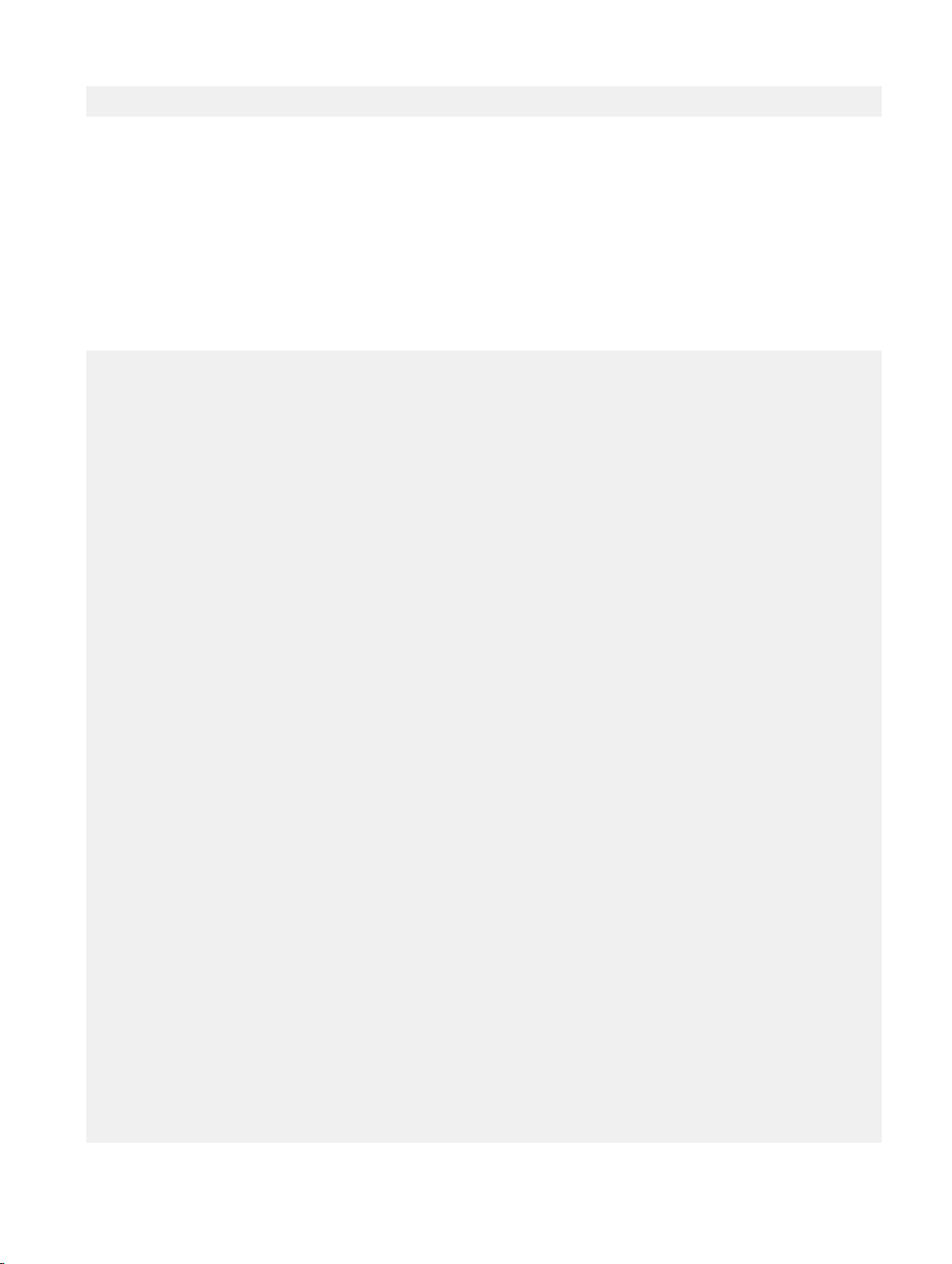
.17.210","0.0.0.0","0.0.0.0","0.0.0.0"
OK
LTE WWAN 접속 구성 설정
설명: 다음은 기본 Wind River Linux OS 이미지를 탑재한 Edge Gateway 플랫폼에서 Verizon LE910 모듈과 Verizon SIM 카드를 사
용하여 LTE 접속 구성을 설정하기 위해 수행된 예시 세션에서 발췌한 캡처입니다. 강조 표시된 명령이 입력되었고 나머지는 시
스템에서 응답한 내용입니다. AT&T LE910 모듈 및 AT&T SIM 환경은 다음 명령 세트에서 “broadband(
“vzwinternet”을 대체하여 사용합니다.
Wind River Linux에서 추가 Linux 터미널을 열려면 Alt-F2 키를 누릅니다. 이를 수행하면 다른 Linux 로그인 프롬프트로 이동합니
다. 루트/루트 자격 증명을 이용해 로그인합니다.
광대역
)”으로
명령 입력은
root@WR-IntelligentDevice:~# minicom -D /dev/ttyACM0
Welcome to minicom 2.7
OPTIONS: I18n
Compiled on 16:20:45.
Port /dev/ttyACM0, 21:33:05
Press CTRL-A Z for help on special keys
at+cgdcont=3,"IPV4V6","vzwinternet"
OK
at+cgdcont?
+CGDCONT: 1,"IPV4V6","vzwims","",0,0
+CGDCONT: 2,"IPV4V6","vzwadmin","",0,0
+CGDCONT: 3,"IPV4V6","vzwinternet","",0,0
OK
at#ncm=1,3
OK
at+cgact=1,3
OK
at+cgcontrdp=3
+CGCONTRDP: 3,7,"vzwinternet.mnc480.mcc311.gprs","100.106.47.7.255.0.0.0","100.1
06.47.8","198.224.157.135","0.0.0.0","0.0.0.0","0.0.0.0"
+CGCONTRDP: 3,7,"vzwinternet.mnc480.mcc311.gprs","254.128.0.0.0.0.0.0.0.0.0.71.4
6.110.1.1.255.255.255.255.255.255.255.255.0.0.0.0.0.0.0.0","0.0.0.0.0.0.0.0.0.0.
0.0.0.0.0.0","198.224.157.135","0.0.0.0.0.0.0.0.0.0.0.0.0.0.0.0","0.0.0.0.0.0.0.
0.0.0.0.0.0.0.0.0","0.0.0.0.0.0.0.0.0.0.0.0.0.0.0.0"
OK
^A X Y
기울임꼴
로 강조 표시됩니다.
root@WR-IntelligentDevice:~# ifconfig wwan0 100.106.47.7 netmask 255.0.0.0 up
root@WR-IntelligentDevice:~# route add default gw 100.106.47.8 wwan0
root@WR-IntelligentDevice:~# echo nameserver 198.224.157.135 >>/etc/resolv.conf
root@WR-IntelligentDevice:~# minicom -D /dev/ttyACM0
Welcome to minicom 2.7
OPTIONS: I18n
Compiled on Dec 17 2015, 16:20:45.
Port /dev/ttyACM0, 21:33:05
Press CTRL-A Z for help on special keys
at+cgdata="M-RAW_IP",3
CONNECT
OK
^A X Y
root@WR-IntelligentDevice:~# ping 8.8.8.8
PING 8.8.8.8 (8.8.8.8) 56(84) bytes of data.
64 bytes from 8.8.8.8: icmp_seq=1 ttl=52 time=36.9 ms
64 bytes from 8.8.8.8: icmp_seq=3 ttl=52 time=33.5 ms
64 bytes from 8.8.8.8: icmp_seq=4 ttl=52 time=31.2 ms
64 bytes from 8.8.8.8: icmp_seq=5 ttl=52 time=32.6 ms
^C
--- 8.8.8.8 ping statistics ---
5 packets transmitted, 4 received, 20% packet loss, time 4004ms
rtt min/avg/max/mdev = 31.276/33.585/36.903/2.078 ms
51
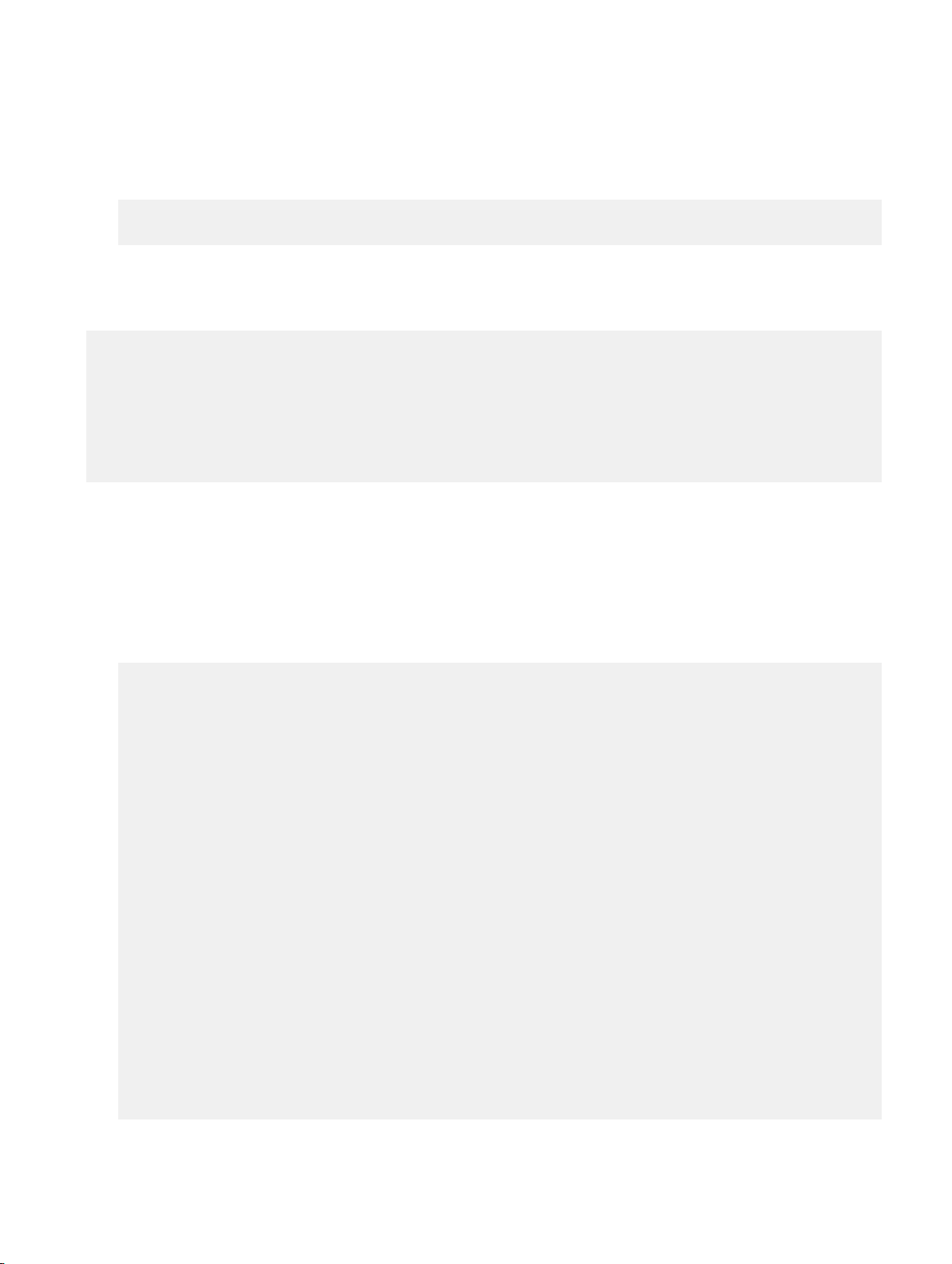
WWAN0 연결 비활성화
설명: 이전 섹션에 언급된 설명을 사용해 설정된 WWAN 연결은 다음 방법을 사용하여 비활성화하거나 삭제할 수 있습니다.
1. 다른 섹션에 정의된 대로 minicom을 실행하고 적절한 Telit 모듈용 ttyACM 포트를 선택합니다.
2. 터미널 내부에서 다음 AT 명령을 내립니다.
At+gmi (to make sure it is the Telit module)
At+cgatt=0 (Response should be NO CARRIER)
AT+cgatt=1
3. Ctrl-A, Z 및 X를 눌러 minicom 터미널을 종료하고 나옵니다.
4. Linux 프롬프트에 # ifconfig wwan0 down 명령을 입력해 WWAN0을 비활성화합니다.
WWAN0 연결 비활성화 예시 세션:
root@WR-IntelligentDevice:~# minicom -D /dev/ttyACM0
Welcome to minicom 2.7
OPTIONS: I18n
Compiled on Dec 17 2015, 16:20:45.
Port /dev/ttyACM0, 21:33:05
Press CTRL-A Z for help on special keys
at+cgact=0,3
OK
^A X Y
root@WR-IntelligentDevice:~# ifconfig wwan0 down
HE910(HSPA+) WWAN 연결 구성
설명: 하드웨어 설치 안내서를 따라 시스템의 HE910 모듈과 해당 통신 사업자 SIM 카드를 설치합니다. 하드웨어 모듈과 SIM이
설치되면 아래의 지침을 따라 3G HSPA+ 접속 구성을 활성화합니다.
Wind River Linux의 HSPA 연결은 다음 UCI 명령 세트를 사용하거나 LuCi 웹 인터페이스를 통해 활성화할 수 있습니다. 아래는
3G WWAN 인터페이스를 구성하는 단계 예시입니다.
1. 네트워크 구성을 확인합니다.
root@WR-IDP-XXXX:~# cat /etc/config/network
...
config interface 'wwan'
option ifname '3g-wwan'
option proto '3g'
option device '/dev/ttyACM0'
option ppp_redial 'demand'
option defaultroute '1'
option peerdns '1'
option service 'umts_first'
option sconnservice 'UMTS'
option dialnumber '*99***1#'
config device 'modem_cell'
option name 'modem_cell'
option present 'Yes'
option protoall '3g'
option pppddev '/dev/ttyACM0'
option statedev '/dev/ttyACM3'
option Manufacturer 'Telit'
option Product 'HE910'
option Vendor '1bc7'
option ProdID '0021'
option SerialNumber '357164040868450'
option Rev '12.00.004'
config device 'sim_card'
option name 'sim_card'
option present 'No
52

2. SIM 카드 운영사에 따라 apn을 추가합니다. 예를 들어 China Unicom은 "3gnet"를 추가합니다.
root@WR-IDP-XXXX:~# uci set network.wwan.apn="3gnet"
root@WR-IDP-XXXX:~# uci commit network
root@WR-IDP-XXXX:~# uci get network.wwan.apn3gnet
3. WWAN 인터페이스를 설정합니다.
WWAN 인터페이스를 재시작합니다: root@WR-IDP-XXXX:~# ifdown wwan ; ifup wwan
또는
모든 인터페이스를 재시작합니다: root@WR-IDP-XXXX:~# systemctl restart netifd
4. 2단계와 3단계는 LuCi 웹 인터페이스를 통해서 수행할 수도 있습니다.
WWAN 탭에서 다음을 수행합니다. 먼저 APN을 설정한 다음 Save & Apply(저장 및 적용) 버튼을 클릭해 LuCi 웹 인터페이
스 예시에 표시된 대로 변경 사항을 적용합니다.
5. 3G-WWAN 인터페이스가 준비되었는지 확인합니다.
root@WR-IDP-XXXX:~# ifconfig 3g-wwan
3g-wwanLink encap:Point-to-Point Protocol
inet addr:10.3.203.207 P-t-P:10.3.203.207 Mask:255.255.255.255
UP POINTOPOINT RUNNING NOARP MULTICAST MTU:1500 Metric:1
RX packets:238 errors:0 dropped:0 overruns:0 frame:0
TX packets:322 errors:0 dropped:0 overruns:0 carrier:0
collisions:0 txqueuelen:3
RX bytes:35017 (34.1 KiB) TX bytes:35054 (34.2 KiB)
인텔 Developer Hub에 Edge Gateway 등록
Wind River Linux IDP 3.1을 탑재한 Edge Gateway 5000 시리즈는 Edge Gateway 내에서 Developer Hub 포털을 지원합니다. 이 포
털은 Edge Gateway에서 Wind River Linux OS 이미지 기반 위에 소프트웨어 레이어를 개발하고 Edge Gateway에 센서 장치를 통
합하며 결합된 애플리케이션/배포용 기본 OS 이미지를 강화하는 등의 다양한 구성 기능을 수행하는 데 사용될 수 있습니다.
소프트웨어 패키지 업데이트 저장소에 연결하기 위한 자격 증명을 받으려면 인텔 마켓플레이스에서 Edge Gateway 5000을 등
록하는 데 개발자 포털을 사용해야 합니다. 다음은 Wind River Linux IDP를 사용하는 Edge Gateway의 개발자 솔루션에 필요한 2
개의 주요 URL입니다.
http://shopiotmarketplace.com : Wind River Linux를 탑재한 Gateway 장치를 등록하고 패키지 업데이트용 Windshare 저장소 액세
스에 대한 자격 증명을 받는 등록 사이트입니다.
노트: Wind River Linux OS 이미지 솔루션이 탑재된 Edge Gateway의 경우 담당자는 사전에 고객의 연락처 정보를 인텔
IoT 마켓플레이스에 등록해야 하며 고객은 소프트웨어 패키지 및 Wind River Linux OS 업데이트를 받을 수 있는
Windshare 저장소 로그인 자격 증명을 받는 절차에 대한 알림을 인텔 마켓플레이스에게 받아야 합니다. 인텔 IoT 마켓플
레이스에게 알림을 받지 않았다면 판매 담당자에게 등록을 문의하시기 바랍니다.
Wind River Linux OS 이미지 기반 Edge Gateway 5000 솔루션 개발 방법과 내장된 Developer Hub 활용 방법에 대한 일부 세부 문
서 자료는 www.intel.com/gatewaytraining에서 찾을 수 있습니다. 자세한 내용은 해당 사이트를 참조하십시오.
53
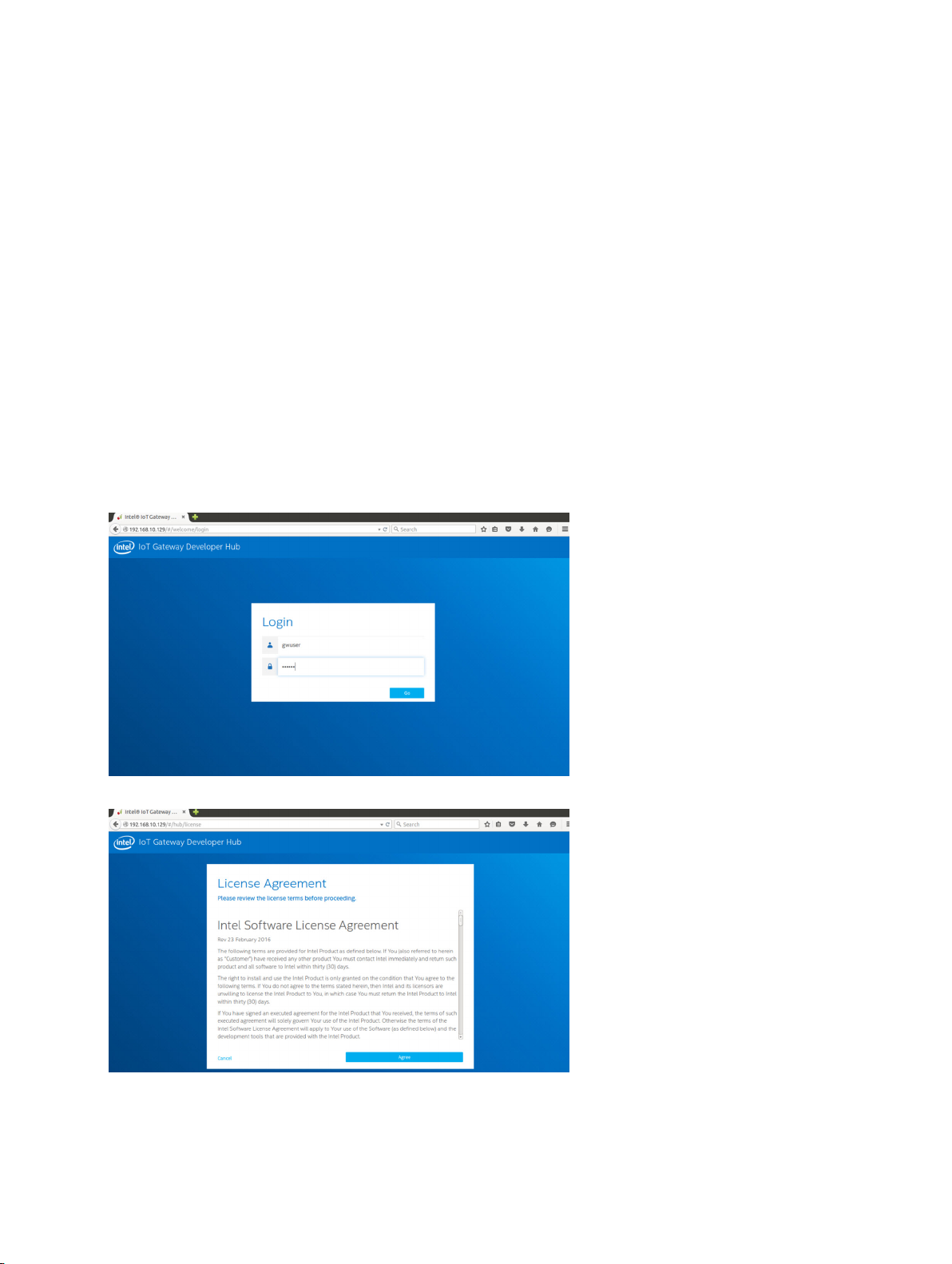
다음 단계는 Wind River Linux IDP 3.1 기반 OS 이미지를 탑재한 Edge Gateway 5000 제품을 받은 후 따를 기본적인 지침을 제공
합니다.
공장 출하 Wind River Linux IDP 3.1 기반 이미지를 탑재한 Edge Gateway 5000 제품은 Wind River의 특정 버전 RCPL 패키지
(RCPL 13)와 함께 제공됩니다. Wind River의 RCPL 버전은 Wind River 팀에 의해 주기적으로 업데이트되며 Edge Gateway 사용
자/고객은 OS 이미지상에 소프트웨어 스택 및 미들웨어를 개발하기 전에 아래에 표시된 절차/단계를 따라 최신 버전의 RCPL
로 업그레이드하는 것이 좋습니다. 최신 RCPL 이미지는 소프트웨어 패키지에 대한 보안 업데이트 및 기타 버그 수정을 제공합
니다.
• 출하 시 설치된 Wind River Linux OS 이미지와 함께 제공되는 Edge Gateway 5000 시리즈 플랫폼의 Ethernet WAN 포트 ETH1
을 Gateway의 ETH1 인터페이스에 DHCP 주소를 할당할 수 있고 인터넷에 연결된 라우터에 연결합니다. 초기 설정 시 이 연
결에 방화벽 외부로 직접 연결된 인터넷 액세스 권한과 프록시 연결이 있는지 확인합니다.
• Edge Gateway의 기본 루트/루트 자격 증명을 사용해 OS에 로그인합니다. ifcong를 사용해 ETH1 인터페이스의 IP 주소를
찾습니다.
• Linux 프롬프트에서 root@WR-IDP-XXXX:~# smart update 명령을 입력하여 패키지 캐시 및 기본 저장소 채널을 업데
이트합니다. 스마트 업데이트 명령은 이미 포함된 업데이트 채널과 저장소를 업데이트합니다.
• root@WR-IDP-XXXX: smart channel --list를 입력하여 Edge Gateway의 출하 시 이미지가 지원하는 기본 채널을
나열합니다.
• 이 시점에서 Edge Gateway와 같은 네트워크에 연결된 다른 브라우저 활성화된 PC 시스템으로 브라우저 URL 주소상 ETH1
인터페이스의 IP 주소를 입력합니다(예: http://<IP-Address-ETH1-Interface>). 이와 같은 기본값 진단은 Chrome 브라우저를
사용할 수 있는 경우 Google Chrome 브라우저를 사용하여 수행되었습니다.
• 사용자에게 로그인을 요구하는 팝업 창이 나타납니다. "gwuser"을 사용자 이름으로, "gwuser"을 암호로 사용하여 브라우
저 창에 로그인합니다.
• 라이센스 계약을 읽고 지침을 따라 계속 진행합니다.
• IoT Developer Hub에서 packages(패키지) 탭을 선택하고 iot-developer-hub 패키지를 검색한 다음 해당 패키지만 업데
이트하도록 선택합니다. 이 시점에서 다른 패키지는 업데이트할 필요가 없습니다. 패키지가 다운로드 및 업데이트되도록
몇 분 기다립니다.
54
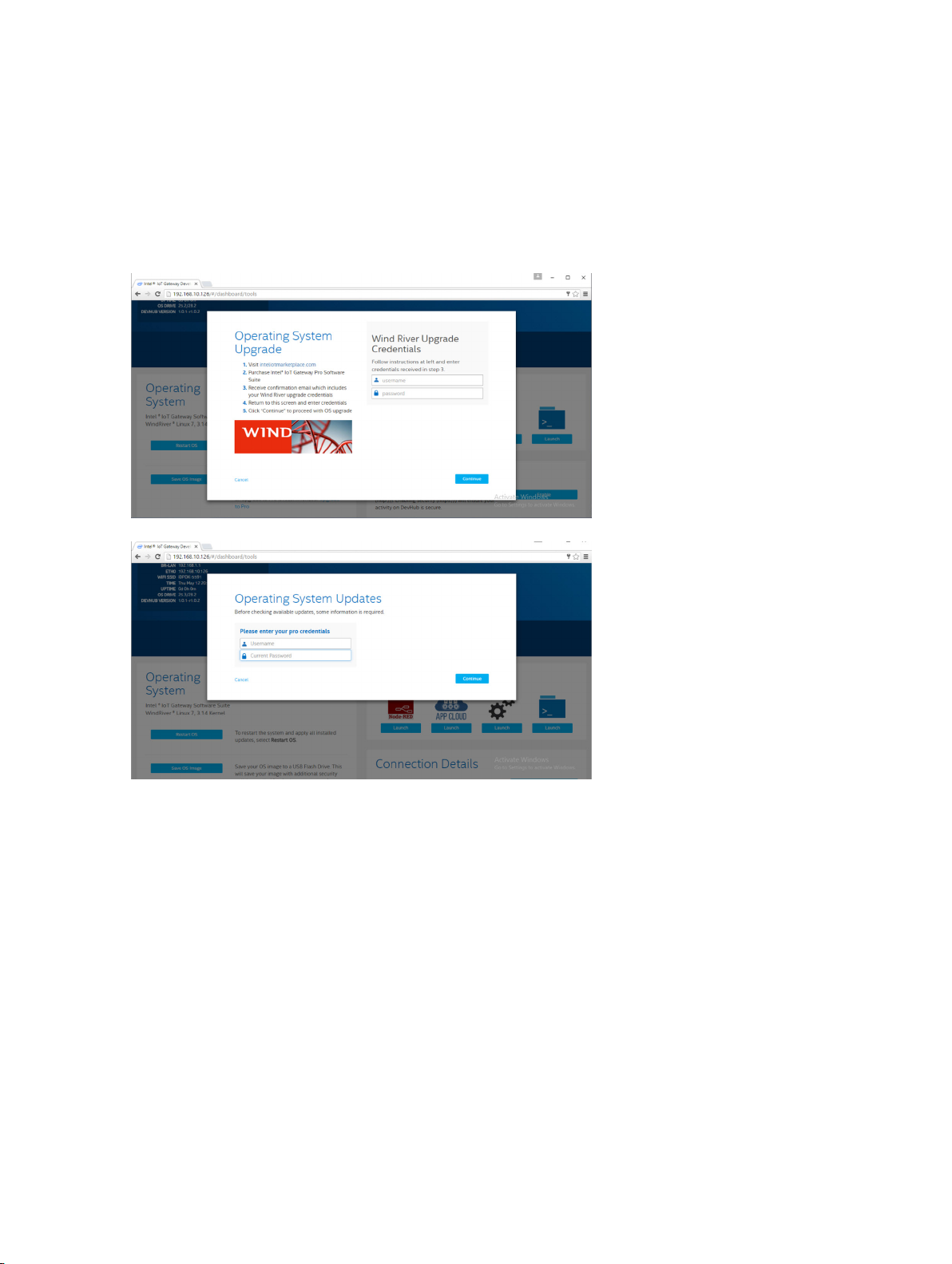
• 업데이트 후 브라우저 세션이 종료되거나 사용자가 로그아웃되면 위의 절차를 따라 웹 인터페이스에 다시 로그인합니다.
업데이트가 진행 중일 수 있으니 웹 인터페이스가 응답하도록 재연결하는 데 몇 분이 걸릴 수 있습니다. 사용자가 다시 로그
인하도록 인터페이스가 허용할 때까지 기다립니다.
• 개발자 허브에 다시 로그인되면 "Administration(관리)" 탭으로 이동하여 "Upgrade to Pro(Pro로 업그레이드)" 옵션을 선택합
니다. 이 탭은 이미 라이센스가 발급되어 Wind River OS 라이센스가 있는 Edge Gateway 5000 시리즈 제품에서 무료로 설치
할 수 있는 Wind River의 모든 Pro 패키지를 업데이트합니다.
– Upgrade to Pro(Pro로 업그레이드)를 선택하면 사용자에게 Windshare 저장소용 Wind River 자격 증명을 입력하라는 메시
지가 표시됩니다. 사용자의 판매 담당자가 이미 인텔/Wind River에 사용자의 연락처 정보를 등록했을 것이며, 사용자는
인텔/Wind River에서 Windshare 저장소 자격 증명을 받는 절차와 프로세스를 설명하는 이메일 알림을 인텔/Wind River
에게 받았을 것입니다.
– 이러한 이메일을 받지 않았다면 판매 담당자에게 등록 프로세스를 진행해 Windshare 저장소용 자격 증명을 받아달라고
문의하십시오.
– WindShare 자격 증명이 입력되면 패키지를 다운로드할 수 있는 추가 저장소 세트가 채널 목록에 추가됩니다. 추가 채널
세트는 Linux 프롬프트에서 smart channel –-list 스마트 명령을 이용해 확인할 수 있습니다.
• Upgrade to Pro(Pro로 업그레이드) 패키지 선택 도중 Wind River 자격 증명이 입력되면 업그레이드 프로세스가 계속 진행되
며 완료되는 데 일정 시간이 걸릴 수 있습니다. 업그레이드가 완료되도록 몇 분 기다립니다.
• Pro 패키지로의 업그레이드가 완료되면 브라우저를 종료하고 브라우저 쿠키 및 캐시를 지운 다음 위에 설명된 절차를 통해
Developer Hub에 재로그인하고 "Administration(관리)" 탭에서 "Install OS Updates(OS 업데이트 설치)"를 선택합니다. 시스템
이 Windshare Pro 자격 증명을 요구한다면 위의 단계에서 설명된 대로 받은 Windshare 저장소 자격 증명을 다시 입력합니다.
• 이 시점에서 시스템은 Windshare 저장소의 업데이트 가능 여부를 확인하고 업데이트를 사용할 수 있다면 이를 표시하며 가
능하면 'Install OS Updates(OS 업데이트 설치)'를 사용하여 업데이트 프로세스를 시작해야 합니다. 이러한 업데이트는 네트
워크 연결 상태에 따라 최대 1시간 이상 걸릴 수 있습니다. 시스템 업데이트가 완료되도록 한 다음 인터넷 연결이 유지되고
있는지 확인합니다.
55
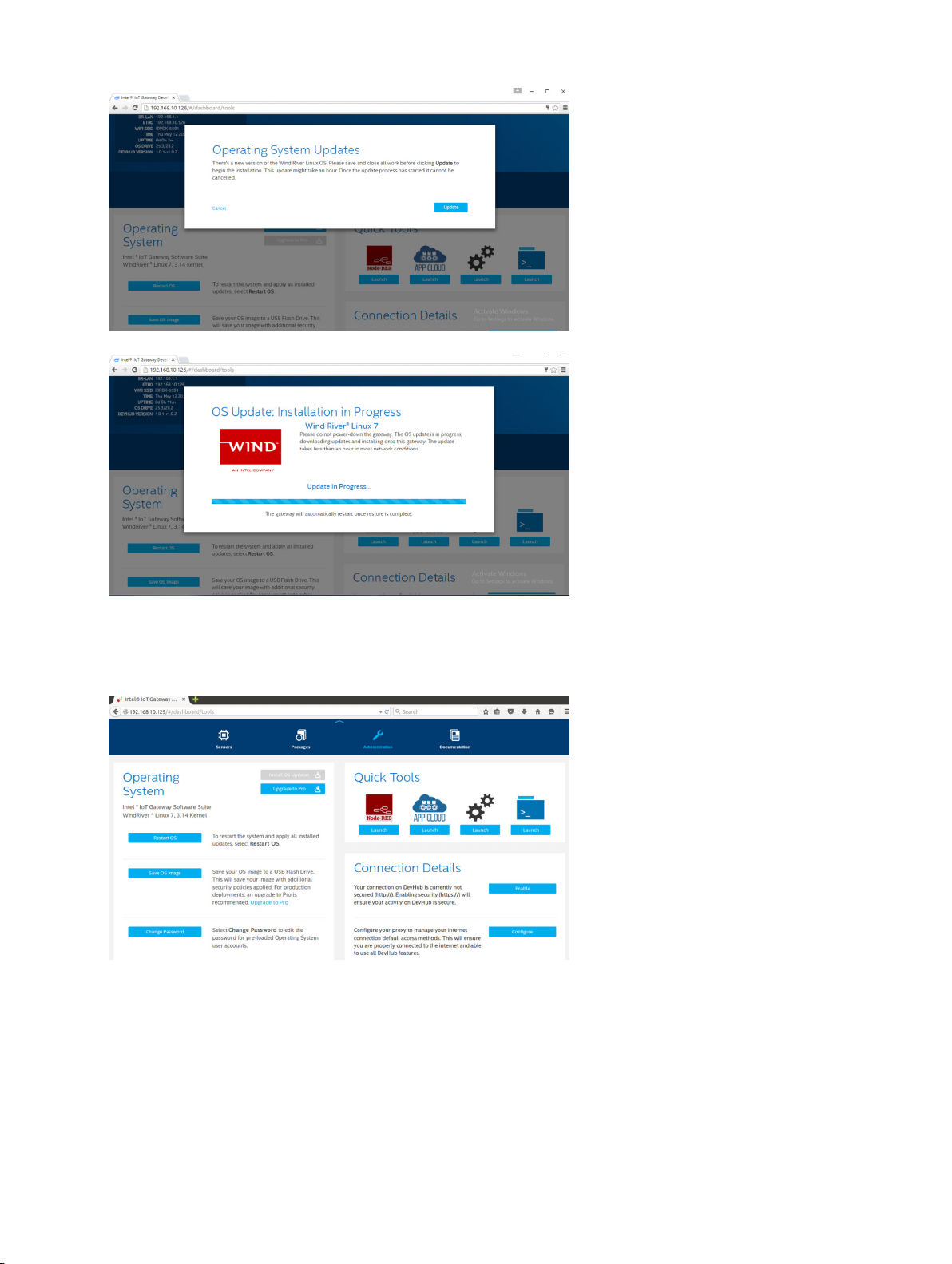
• OS의 업데이트가 완료되면 Edge Gateway가 재부팅되며 이제 시스템이 Windshare 저장소에서 사용할 수 있는 Edge
Gateway 5000 제품용 최신 RCPL 릴리즈로 업그레이드될 것입니다. 이 시점에서 사용자는 환경적으로 Edge Gateway 5000
시스템상에 기타 애플리케이션 레이어를 개발할 준비가 되었을 것입니다.
아래는 위의 단계에서 설명된 Developer Hub 웹 인터페이스의 일부 스크린샷 예시입니다.
56

• 패키지 탭은 플랫폼에 설치된 패키지, 수행할 수 있는 패키지에 대한 업데이트를 나타내고 추가적인 저장소 채널이 개발자
허브 포털을 통해 추가될 수 있습니다.
Wind River OS를 탑재한 Edge Gateway 5000의 일반 포트 매핑
직렬 포트 매핑
설명: 다음 표에는 Dell 출하 시 설치형 Wind River Linux OS 이미지가 설치된 Edge Gateway 5000 플랫폼의 직렬 포트 매핑이 나
와 있습니다. Edge Gateway에서의 RS422 및 RS485 포트에 대한 DIP 스위치 설정은 적절한 하드웨어 설치 안내서 문서를 참조
하십시오.
노트: 장치 노드는 맨 왼쪽의 RS232 포트부터 시작해서 포트 위치 순으로 정렬됩니다.
표 4. Edge Gateway 5000 시리즈에 탑재된 직렬 포트의 장치 노드
코어 포트 유형 커넥터 장치 노드
1 RS232 DB9
2 RS422_485 5핀 터미널
3 RS485 3핀 터미널
4 RS485 3핀 터미널
Edge Gateway I/O 모듈 GPIO 매핑
설명: Edge Gateway의 GPIO는 OS의 GPIO 드라이버를 통해 관리됩니다. Edge Gateway의 클라우드 LED는 GPIO 중 하나에 부착
되어 있고 아래는 Wind River Linux OS에서 클라우드 LED를 제어하는 방법에 대한 단계입니다.
1. 클라우드 LED PIN 내보내기:
root@WR-IDP-XXXX:~# echo 346 > /sys/class/gpio/export
root@WR-IDP-XXXX:~# echo out > /sys/class/gpio/gpio346/direction
2. 클라우드 LED 켜기:
root@WR-IDP-XXXX:~# echo 1 > /sys/class/gpio/gpio346/value
3. 클라우드 LED 끄기:
root@WR-IDP-XXXX:~# echo 0 > /sys/class/gpio/gpio346/value
Edge Gateway I/O 모듈 기반 GPIO 매핑
설명: Edge Gateway 외부 I/O 모듈의 GPIO는 PIC 마이크로컨트롤러 뒤에 있습니다. PIC 마이크로컨트롤러가 호스트 시스템에
노출되며 USB-HID 장치로 호스트 OS에 노출됩니다. GPIO와 통신하도록 개발된 소프트웨어 애플리케이션에서는 다음 참조 설
정 세트에서 정의된 프로토콜을 사용하여 GPIO 모듈과 통신할 수 있습니다. 출하 시 OS 이미지에는 IO 모듈 GPIO와 통신할 수
있는 기본 애플리케이션 소프트웨어가 없습니다.
/dev/ttyS0
/dev/ttyS4
/dev/ttyS5
/dev/ttyS2
57

I/O 모듈 GPIO 매핑 및 참조는 별도의 기술 명세서 및 기사로 제공되며 사용자/고객 참조용으로 지원 웹 포털에서 릴리즈됩니
다.
Edge Gateway I/O 모듈 PCIe 확장 매핑
설명: Edge Gateway 외부 I/O 모듈의 PCIe 슬롯은 호스트 PCIe 버스에서 직접 구동됩니다. 이는 일반 PCIe 확장이므로 Wind
River Linux OS 이미지에 통합된 PCIe 장치별 드라이버가 없습니다. 이 슬롯에 특정 PCIe 카드가 사용되었다면 해당 PCIe 카드
의 공급업체에 Linux 드라이버가 있는지 확인하기 바라며, 커널 모드 드라이버라면 공장 출하 시 Edge Gateway에 탑재된 Wind
River Linux OS 이미지에서 3.14 Linux 커널 버전을 사용하는 Wind River Linux OS 환경으로 포팅해야 할 수도 있습니다.
Edge Gateway Zigbee 모듈 기능
설명: Edge Gateway는 추가 하드웨어 옵션으로 USB Zigbee 동글을 지원합니다. 시스템에 Zigbee 동글이 있다면 OS에 USB 장치
로 열거되어 있으며 Wind River Linux 호스트의 cdc_acm 커널 드라이버 레이어를 통해 액세스됩니다. 출하 시 설치된 OS 이미지
에는 이 장치용으로 Zigbee 프로토콜을 수행할 수 있는 기본 애플리케이션 소프트웨어가 없습니다. minicom 터미널 인터페이스
애플리케이션을 사용하면 Zigbee 모듈과의 기본적인 통신을 확인할 수 있을 뿐만 아니라 Zigbee 동글에서 기본적인 정보도 받
을 수 있습니다.
예시: 다음 명령은 Zigbee 동글이 /dev/ttyACM6 포트에 열거되었다고 가정하여 장치 /dev/ttyACM6에서 minicom을 실행합니
다.
root@WR-IDP-XXXX:~# minicom –D /dev/ttyACM6
아래의 스크린샷에는 Zigbee USB 동글이 /dev/ttyACM6 포트에 열거된 경우 Zigbee 동글의 응답이 나와 있습니다.
• minicom 세션 내에서 AT 명령을 보내면 장치에서 OK(확인)를 반환할 것입니다.
• minicom 세션 내에서 ATI 명령을 보내면 “Telegesis ETRX 3588” 등과 같은 모듈 정보를 반활할 것입니다.
58

Edge Gateway CAN 모듈 기능
설명: Edge Gateway는 Edge Gateway 자체 내부에 마운트된 CAN 모듈 옵션을 지원합니다. CAN 모듈은 Wind River Linux 호스트
의 Linux 커널 드라이버 계층에 대한 USB HID 장치인 USB 장치로 OS에 열겨됩니다. 제조업체에서 설치된 OS 이미지의 원시 응
용프로그램 소프트웨어는 이 장치에 대한 CAN 프로토콜을 실행할 수 없습니다.
Linux 프롬프트에 "lsusb" 명령을 내리고 "Microchip Technology Inc.,” 기반 장치를 검색하면 Edge Gateway에 CAN 모듈이 존재하
는지 여부를 확인할 수 있습니다.
CAN 통신 프로토콜 및 소프트웨어 API 참조에 대해서는 이 문서 외에 별도의 참고 자료와 문서가 제공됩니다.
59

시스템:사양
노트: 제품은 국가에 따라 다를 수 있습니다. 일부 구성은 일부 영역에서 사용할 수 없습니다.
구성 요소 유형
5
구성 요소
PCB 표준 FR4 Isola 370HR
CPU Intel E3B25/E3827 Intel E3B25/E3827
메모리 Dell 관리 Dell 관리
BIOS 플래시 Dell 관리 128MB SPI 플래시 Dell 관리 128MB SPI 플래시
슈퍼 I/O Fintek F81960D-I Fintek F81960D-I
시스템 보드의 LAN Realtek RTL81191-CG Realtek RTL81191-CG
TPM Nuvoton NPCT6SO 시리즈 Nuvoton NPCT6S4 시리즈
SSD 60D3 LITEON 60D3 LITEON
WLAN MURATA/LBEE5ZZ1EN MURATA/LBEE5ZZ1EN
WWAN(무선 광역 통신망) TELIT/HE910, TELIT/LE910-SV, TELIT/
코인 셀 배터리 CR2032 BR2032
5000 5100
TELIT/HE910, TELIT/LE910-SV, TELIT/
LE910
LE910
운영 체제
지원되는 운영 체제:
• Microsoft Windows 10 IoT Enterprise LTSB
• Ubuntu Core 16.04 및 15.04
• Wind River Linux IDP-XT 3.1
프로세서
5000/5100
Intel Atom E3825 X
Intel Atom E3827 X
60

메모리
5000 5100
유형 DDR3L DDR3L
메모리 채널 싱글/듀얼 싱글/듀얼
최소 메모리 2GB 2GB
최대 시스템 메모리 8GB 4GB
드라이브 및 이동식 스토리지
5000/5100
지원되는 mSATA 하드 드라이브 수(최대) 1
32GB M.2 솔리드 스테이트 드라이브 X
64GB M.2 솔리드 스테이트 드라이브 X
노트: 하드 드라이브에서 1GB는 10억 바이트를 의미합니다. 실제 용량은 사전 로드된 자료 및 운영 환경에 따라 달라지며
이보다 더 적어질 수 있습니다.
통신—WLAN 안테나
일반 사양
안테나 유형 PCB 다이폴
포트 수 2
주파수(GHz) 2.4 ~ 2.5 4.9 ~ 5.9
전압 정재파비(VSWR) 2:1 2:1
격리(dB) > 20 > 20
피크 게인 3.5dBi 5.0dBi
구(3D)에서의 평균 게인 > -4dBi > -5dBi
분극 선형
효율성 > 55% > 55%
기계 부품 및 환경 사양
높이 105.60mm(4.16인치)
지름 36.20mm(1.43인치)
IPX 등급 IP65
61

기계 부품 및 환경 사양
마운팅 벽면 장착
커넥터 종류 SMA 수
안테나 색상 흰색
케이블 유형 공간 측정 저손실 RG58
케이블 색상 흰색
마운팅 브래킷 회전 유형(플라스틱)
마운팅 브래킷 길이(근사치) 175mm(6.89인치)
마운팅 브래킷 색상 검정색
피그테일 길이 500mm ± 10mm(19.69인치 ± 0.39인치)
동축 케이블 사양
임피던스 50 ± 2.00ohm
불균등 반사 감쇠량 100 ~ 2500MHz 비단절 샘플에서 -16dB 또는 더 나음(직접 브
리지 방법)
공칭 RTL 참조 6.0GHz에 대해 -16dB 또는 더 나음
유전체 폼 FEP
유전체(외부 직경) 2.79mm ± 0.076mm(0.110인치 ± 0.003인치)
전파 속도 80%
중심 도체 경성 동, 0.94mm ± 0.025mm(0.037 ± 0.001인치)
실드 #1 호일, 알루미늄/폴리에스터 테이프, 유전체에 부착됨
호일의 직경 3.02mm ± 0.07mm(0.119인치 ± 0.003인치)
실드 #2 편복, 90% 36-AWG 주석/동
외장 재킷 공간 측정 PVDF, 황백색, 무연, UV 안정적
외부 직경 4.52mm ± 0.15mm(0.178인치 ± 0.006인치)
공간 측정 CMP(ETL)C(ETL)
감쇠 dB/100피트(공칭 참조 값)
• 8.0dB@450MHz
• 12.5dB@900MHz
• 19.6dB@l.8GHz
• 23.6dB@2.5GHz
• 23.0dB@3.0GHz
• 27.5dB@4.0GHz
• 31.0dB@5.0GHz
• 35.0dB@6.0GHz
설치 온도 -20°C(-4°F) ~ +65°C(149°F)
작동 온도 -30°C(-22°F) ~ +65°C(149°F)
CC 풀아웃 최소 6lbs 힘, 최대 16lbs 힘
62

동축 케이블 사양
재킷 풀아웃 76.2mm(3인치) 섹션에서 분당 12.7mm(0.5인치)에 최소 4.5lbs
힘
최소 굴곡 반경 12.7mm(0.5인치) 정적 굽힘
유출 -90dB
통신—WWAN 안테나
일반 사양
안테나 유형PCB 다이폴
포트 수 2
주파수
(MHz)
VSWR 2:1
격리(dB) > 15
피크 게인 < 5.0dBi < 5.0dBi < 5.0dBi < 3.7dBi < 5.0dBi < 3.3dBi < 3.3dBi < 5.0dBi < 5.0dBi
구(3D)에서
의 평균 게
인
분극 선형
효율성
기계 부품 및 환경 사양
높이 254mm(10
지름 41mm(1.61인치)
무게 820g(마운팅 홀더 포함)
IPX 등급 IP65
698 ~ 803 791 ~ 862 824 ~ 894 880 ~ 960 1,710 ~
1,880
> -3dBi
> 40%
1,850 ~
1,990
1,710 ~
2,155
1,920 ~
2,170
2,500 ~
2,690
마운팅 벽면 장착
커넥터 종류 SMA 수
안테나 색상 흰색
케이블 유형 공간 측정 저손실 RG58
케이블 색상 흰색
마운팅 브래킷 회전 유형(플라스틱)
63
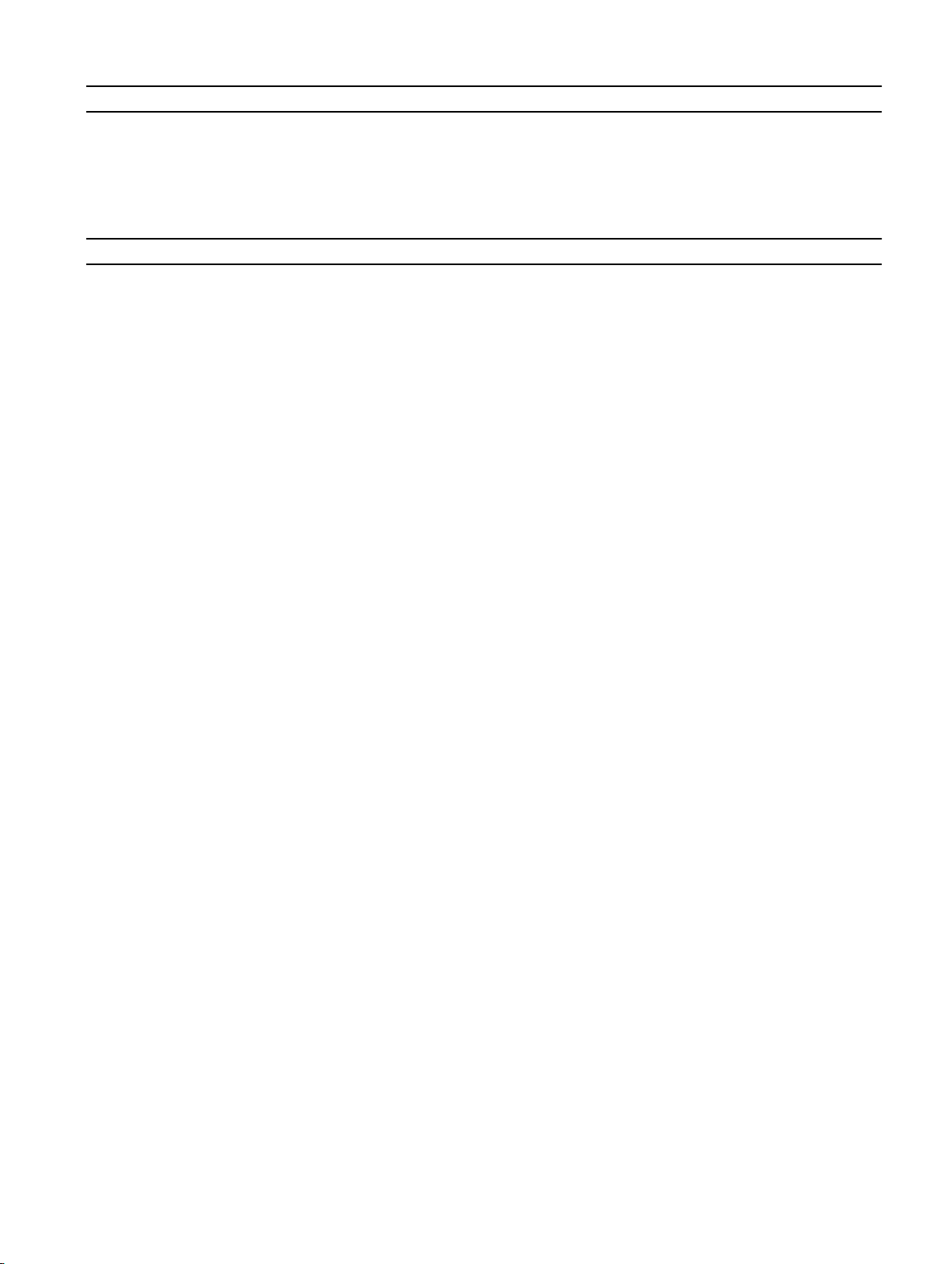
기계 부품 및 환경 사양
마운팅 브래킷 길이(근사치) 175mm(6.89인치)
마운팅 브래킷 색상 검정색
피그테일 길이 1,000mm(39.37인치)
동축 케이블 사양
임피던스 50 ± 2.0ohm
불균등 반사 감쇠량 100 ~ 2,500MHz 비단절 샘플에서 -16dB 또는 더 나음(직접 브리지 방
법)
공칭 RTL 참조 6.0GHz에 대해 -16dB 또는 더 나음
유전체 폼 FEP
유전체(외부 직경) 2.79mm ± 0.076mm(0.110인치 ± 0.003인치)
전파 속도 80%
중심 도체 경성 동, 0.94mm ± 0.025mm(0.037인치 ± 0.001인치)
실드 #1 호일, 알루미늄/폴리에스터 테이프, 유전체에 부착됨
호일의 직경 3.02mm ± 0.07mm(0.119인치 ± 0.003인치)
실드 #2 편복, 90% 36-AWG 주석/동
외장 재킷 공간 측정 PVDF, 황백색, 무연, UV 안정적
외부 직경 4.52mm ± 0.15mm(0.178인치 ± 0.006인치)
외장 재킷 공간 측정 PVDF, 황백색, 무연, UV 안정적
외부 직경 4.52mm ± 0.15mm(0.178인치 ± 0.006인치)
공간 측정 CMP(ETL)C(ETL)
감쇠 dB/100피트(공칭 참조 값)
설치 온도 -20°C(-4°F) ~ +65°C(149°F)
작동 온도 -30°C(-22°F) ~ +65°C(149°F)
CC 풀아웃 최소 6lbs 힘, 최대 16lbs 힘
재킷 풀아웃 76.2mm(3인치) 섹션에서 분당 12.7mm(0.5인치)에 최소 4.5lbs 힘
최소 굴곡 반경 12.7mm(0.5인치) 정적 굽힘
• 8.0dB@450MHz
• 12.5dB@900MHz
• 19.6dB@l.8GHz
• 23.6dB@2.5GHz
• 23.0dB@3.0GHz
• 27.5dB@4.0GHz
• 31.0dB@5.0GHz
• 35.0dB@6.0GHz
유출 -90dB
64
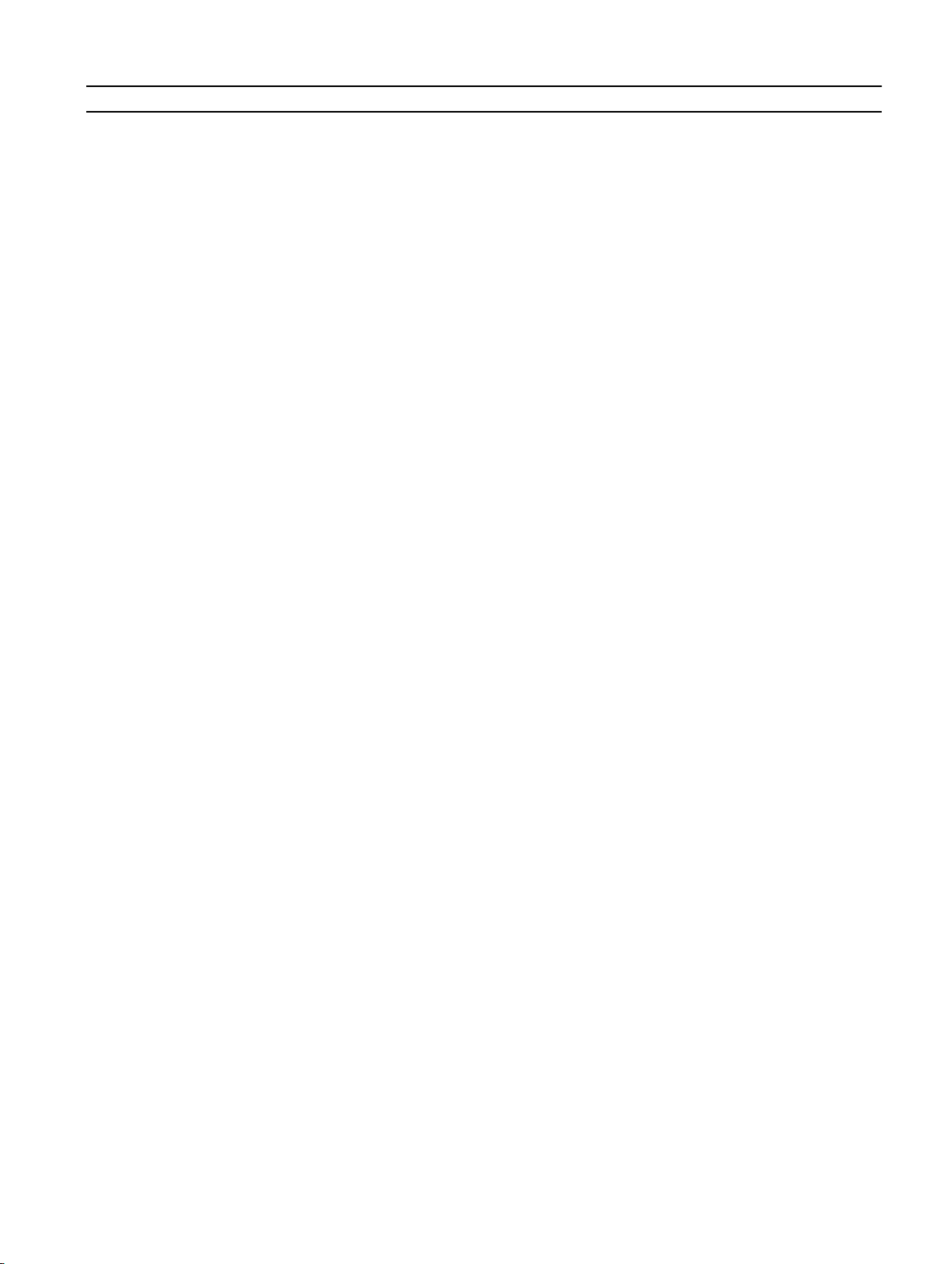
측정된 안테나 피크 게인(안테나만 해당)
주 안테나 보조 안테나
주파수(MHz) 수평(dBi) 수직(dBi) 수평(dBi) 수직(dBi)
698 0.09 0.63 1.19 1.12
704 -0.11 0.66 0.89 0.91
710 -0.27 0.60 0.51 0.78
716 -0.08 0.55 0.42 0.86
734 0.17 0.57 0.68 0.97
740 0.35 0.60 0.86 0.99
746 0.38 0.92 1.00 1.03
734 0.49 1.12 1.16 1.10
740 0.67 1.42 1.39 1.11
746 0.95 1.56 1.51 1.20
756 1.48 2.10 1.63 1.53
765 1.81 2.42 1.64 1.63
772 1.93 2.47 1.40 1.57
777 2.00 2.50 1.33 1.60
782 1.85 2.36 1.02 1.48
787 1.67 2.25 0.73 1.43
791 1.62 2.21 0.90 1.37
806 1.69 2.34 1.68 1.61
821 1.70 2.02 1.97 1.91
824 1.63 1.93 1.91 1.91
836 1.65 1.65 1.80 1.71
849 1.63 1.46 1.79 1.40
862 1.65 1.34 2.01 1.19
869 1.60 1.26 2.07 1.04
880 1.72 1.24 2.16 1.09
894 1.69 1.06 2.15 0.96
65
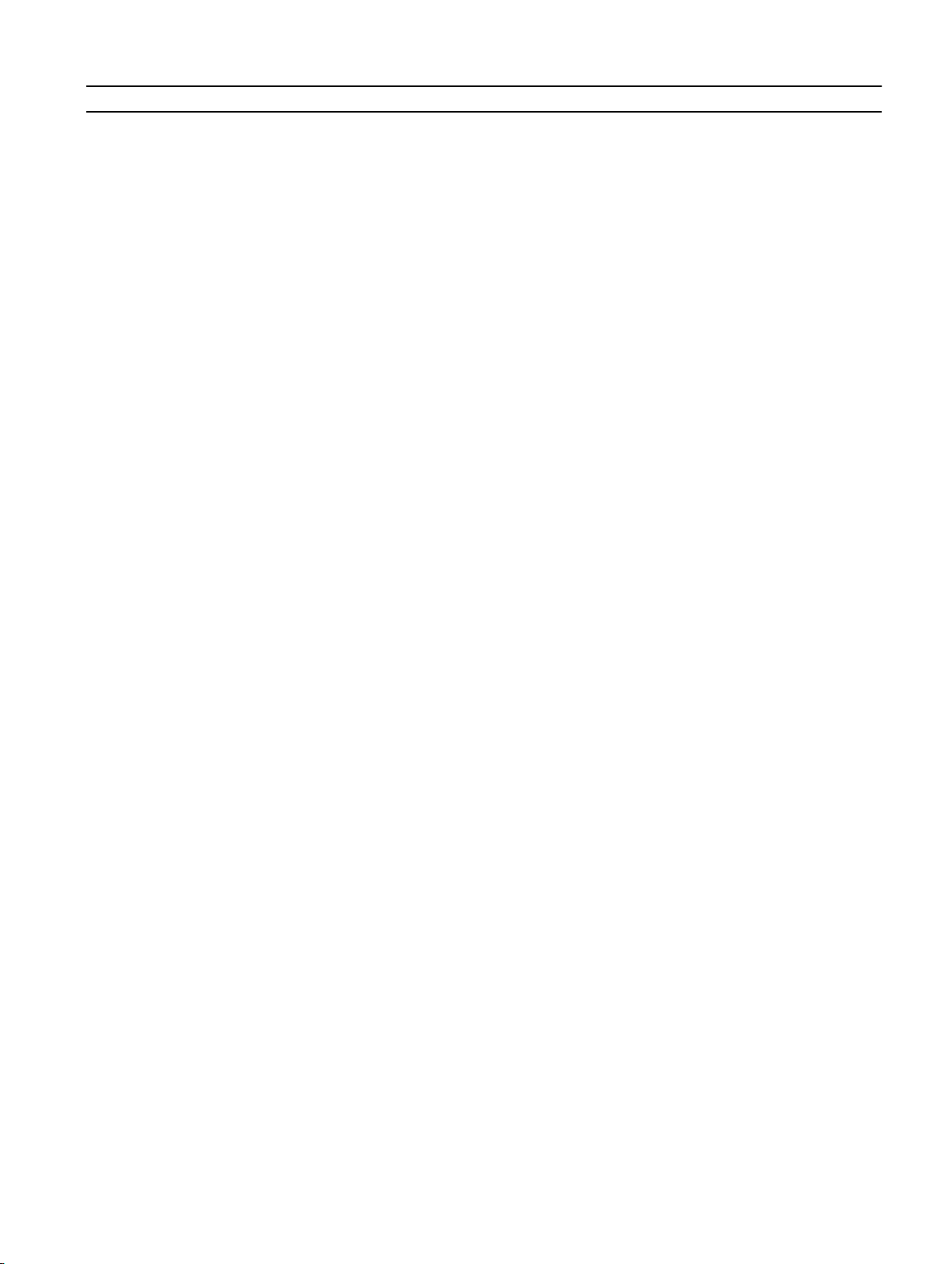
측정된 안테나 피크 게인(안테나만 해당)
900 1.71 1.00 2.13 0.94
915 1.65 1.03 1.87 0.82
925 1.57 1.16 1.61 0.74
940 1.3 1.36 1.24 0.60
960 1.43 1.31 0.98 0.69
1710 2.19 2.18 1.83 2.39
1730 2.25 2.29 1.66 2.36
1750 1.90 2.15 1.39 2.29
1770 1.33 1.91 0.97 1.83
1785 0.88 1.76 0.66 1.50
1805 0.40 1.59 0.34 1.26
1840 -0.12 1.49 -0.01 1.18
1850 -0.06 1.58 0.04 1.18
1880 0.36 1.65 0.51 1.49
1910 0.72 1.76 0.90 1.81
1920 0.86 1.85 0.91 1.99
1930 1.01 1.89 0.95 2.15
1950 1.29 2.16 0.99 2.28
1960 1.23 2.32 0.91 2.29
1980 0.98 2.43 0.95 2.19
1995 0.35 2.22 0.74 1.80
2110 0.72 1.06 1.37 1.28
2140 0.82 1.08 1.58 1.31
2170 1.15 1.22 1.85 1.18
2300 2.23 2.40 2.97 1.63
2325 1.76 2.18 2.48 1.74
2350 1.44 1.74 2.08 1.66
2375 1.26 1.59 1.84 1.46
66
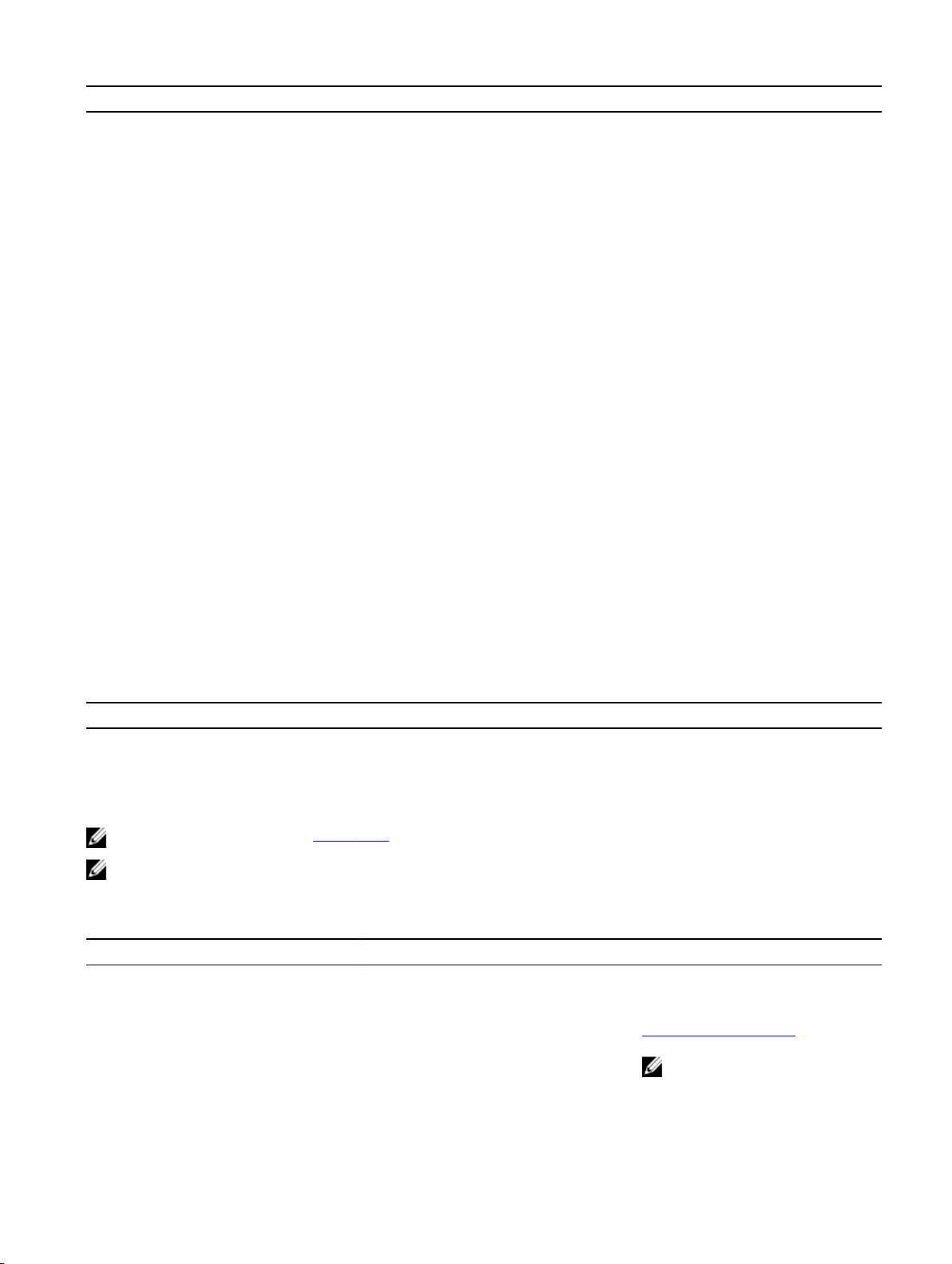
측정된 안테나 피크 게인(안테나만 해당)
2400 1.29 1.91 1.85 1.63
2500 3.17 2.75 2.94 2.47
2515 3.11 2.62 2.78 2.47
2535 2.88 2.42 2.55 2.48
2555 2.51 2.09 2.18 2.46
2570 2.21 1.91 1.92 2.46
2570 2.21 1.91 1.92 2.46
2595 1.89 1.65 1.56 2.45
2620 1.69 1.68 1.44 2.35
2620 1.69 1.68 1.44 2.35
2630 1.80 1.76 1.43 2.41
2655 1.78 1.82 1.63 2.60
2680 1.98 2.20 2.02 2.59
2690 2.07 2.38 2.17 2.55
그래픽/비디오 컨트롤러
5000/5100
Intel 내장형 그래픽
외부 포트 및 커넥터
노트: 포트와 커넥터의 위치는 시스템 보기를 참조하십시오.
노트: RS422 및 RS485:
• 활성화 시 차등 페어 간에 차단이 120옴입니다.
• 활성화 시 바이어스는 4.7k 풀업(5V)/풀다운(GND)입니다.
포트 수 제조업체 P/N
RS-232 1 없음
RS-485 2 Molex 39530-5503
https://www.molex.com/
노트: 이 P/N는 참조용이며 변경
될 수 있습니다.
67
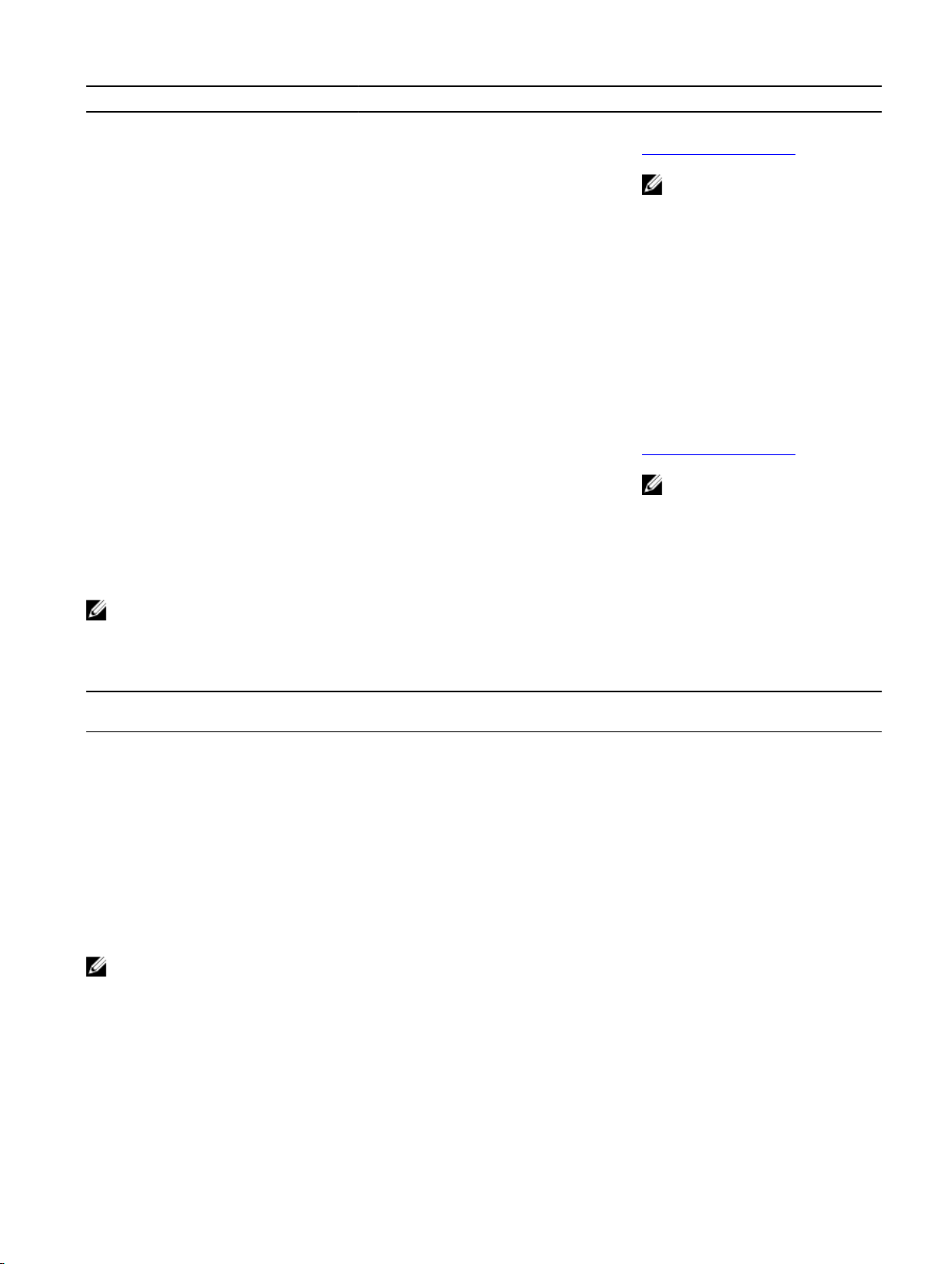
포트 수 제조업체 P/N
RS-422/RS-485 콤보(DIP 스위치를 통해
구성 가능)
네트워크 커넥터(RJ-45) - 듀얼 기가비트
이더넷
HDMI 포트 1.4 1 없음
헤드폰 또는 스피커용 라인 출력 없음 없음
범용 오디오 잭 없음 없음
USB 2.0 2 없음
USB 3.0 1 없음
CANBus(3핀 Phoenix 커넥터) 1 Molex 39530-5503
1 Molex 39530-5505
https://www.molex.com/
노트: 이 P/N는 참조용이며 변경
될 수 있습니다.
2 없음
https://www.molex.com/
노트: 이 P/N는 참조용이며 변경
될 수 있습니다.
치수 및 무게
노트: 시스템 중량과 배송 중량은 일반적인 구성을 기준으로 하며 PC 구성에 따라 달라질 수 있습니다. 일반적인 구성에
는 내장형 그래픽, 1개의 하드 드라이브, 1개의 옵티컬 드라이브가 포함되어 있습니다.
제품 크기 및 중량
5000
볼륨(리터) 3.167L 3.675L 2.14L 1.634L 13.62L
무게 3.0kg(6.6lb) 3.3kg(7.3lb) 1.2kg(2.6lb) 1.4kg(3.1lb) 6.3kg(13.9lb)
높이
폭
깊이
노트: 엔클로저의 크기에는 래치와 엔클로저 후면의 벽면 브래킷이 포함되지 않습니다. 벽면 브래킷은 깊이에 5mm(0.04
인치)를 추가합니다.
228.4mm(8.99인치) 228.4mm(8.99인치) 207.60mm(8.17인치)117.80mm(4.64인치) 388mm(15.28인치)
216mm(8.50인치) 216mm(8.50인치) 216mm(8.50인치) 216mm(8.50인치) 440mm(17.46인치)
64.20mm(2.52인치)74.50mm(2.93인치) 47.70mm(1.88인치) 64.20mm(2.53인치)79.80mm(3.14인치)
5100
IO 모듈 전원 모듈 IP65 러기드 엔클
로저
68
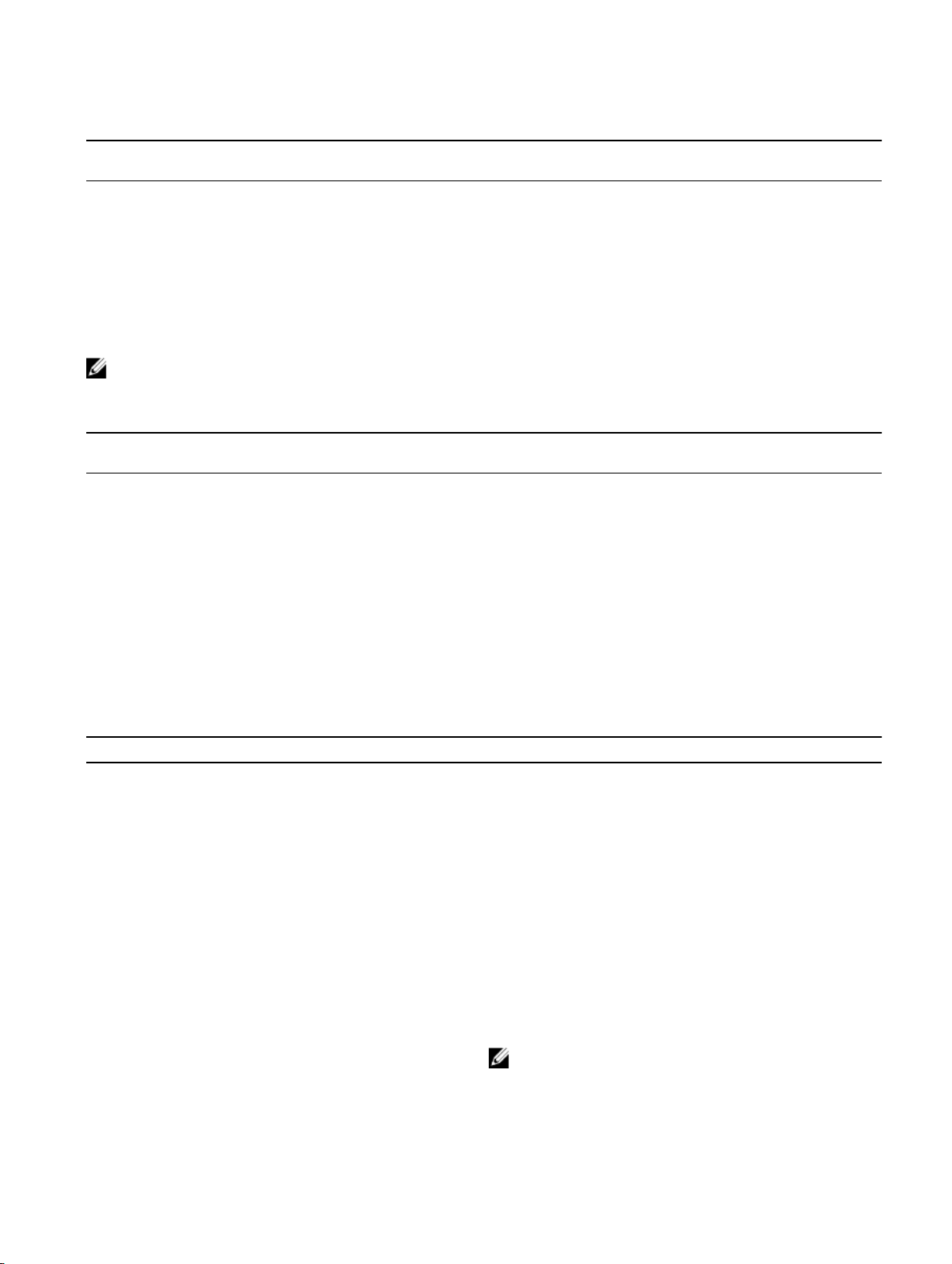
패키징 크기 및 중량
5000 5100
높이 34.4cm(13.56인치) 34.4cm(13.56인치) 25.4cm(10인치) 25.4cm(10인치) 52.7cm(20.75인치)
폭 29.5cm(11.63인치) 29.5cm(11.63인치) 13.2cm(5.2인치) 11.4cm(4.49인치) 15.9cm(6.26인치)
깊이 15.6cm(6.13인치) 15.6cm(6.13인치) 18.1cm(7.12인치) 18.1cm(7.12인치) 52cm(20.47인치)
배송 무게(포장 재
료 포함)
노트: 안테나는 별도의 액세서리 상자로 Edge Gateway와 함께 제공됩니다.
3.8kg(8.38lb) 3.8kg(8.38lb) 1.48kg(3.26lb) 1.63kg(3.59lb) 7.79kg(17.17lb)
IO 모듈 전원 모듈 IP65 러기드 엔클
로저
마운트 치수
높이
폭
깊이
5000 5100
246mm(9.69인치) 246mm(9.69인치) 246mm(9.69인치) 246mm(9.69인치) 458.2mm(18.04인
228.4mm(8.99인치) 228.4mm(8.99인치) 228.2mm(8.98인치) 130.8mm(5.15인치) 405.6mm(15.97인
72.7mm(2.86인치) 83mm(3.27인치) 56.2mm(2.21인치) 72.7mm(2.86인치) 91.8mm(3.61인치)
IO 모듈 전원 모듈 IP65 러기드 엔클
로저
치)
치)
환경 및 운영 조건
환경 조건 - 시스템
환경 요구 조건
IP 등급 IP50
온도 범위:
운영(최대 온도 변화: 시간당 15°C)
비작동 시 -40°C ~ 85°C(-40°F ~ 185°F)
Edge Gateway 5000
• 24 V AC/DC 전원에 연결되어 있을 때 0°C ~ 50°C(32°F ~
• 전원 어댑터 또는 배터리에 연결되어 있을 때 0°C ~
Edge Gateway 5100
• 24 V AC/DC 전원에 연결되어 있을 때 -30°C ~
• 전원 어댑터 또는 배터리에 연결되어 있을 때 0°C ~
122°F)
40°C(32°F ~ 104°F)
70°C(-22°F ~ 158°F)
40°C(32°F ~ 104°F)
노트: 최대 운영 온도는 해발 고도 이상에서 305m(1,000
피트)마다 1°C씩 낮아집니다.
69
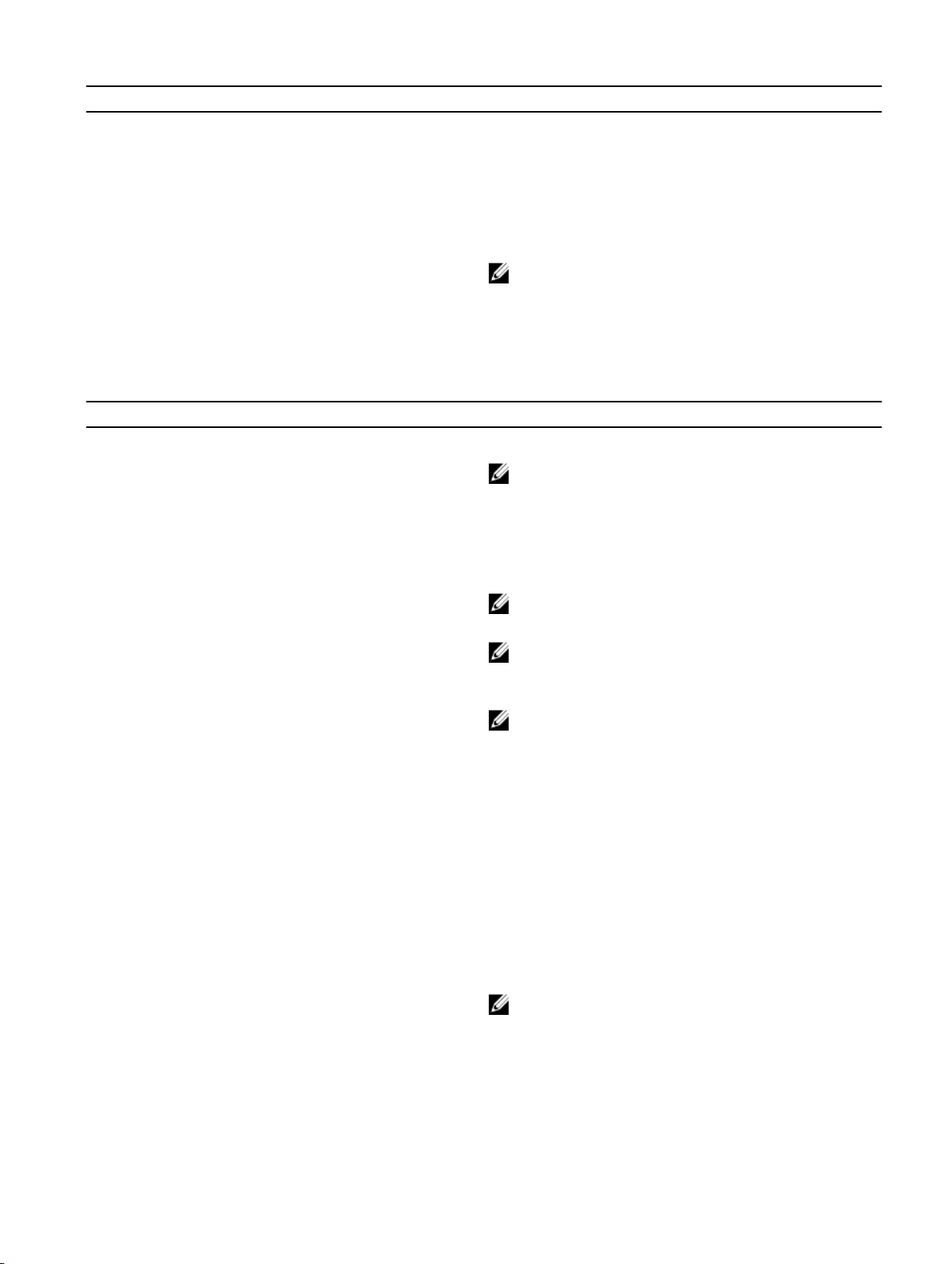
환경 요구 조건
상대 습도(최대):
운영(최대 습도 변화: 시간당 10%) 10% ~ 90%(비응축)
비운영(최대 습도 변화: 시간당 10%) 5% ~ 95%(비응축)
고도(최대, 무가압 상태):
작동 시 -15.2m ~ 5000m(-50피트 ~ 16,404피트)
보관 시 -15.2m ~ 10,668m(-50피트 ~ 35,000피트)
환경 조건 - IO 모듈
환경 요구 조건
IP 등급 IP50
온도 범위:
노트: 최대 운영 온도는 해발 고도 이상에서 305m(1,000
피트)마다 1°C씩 낮아집니다.
노트: 엔클로저는 사전 설치된 PCle 보호물 브래킷과 함
께 IP50을 충족합니다. 시스템 IP 등급은 PCIe 카드 IP 등
급에
따라 다릅니다.
운영(최대 온도 변화: 시간당 15°C) -30°C ~ 70°C(-22°F ~ 158°F)
비작동 시 -40°C ~ 85°C(-40°F ~ 185 °F)
상대 습도(최대):
운영(최대 습도 변화: 시간당 10%) 10% ~ 90%(비응축)
비운영(최대 습도 변화: 시간당 10%) 5% ~ 95%(비응축)
고도(최대, 무가압 상태):
작동 시 -15.2m ~ 5000m(-50피트 ~ 16,404피트)
노트: 최대 운영 온도는 해발 고도 이상에서 305 m(1,000
피트)마다 1°C씩 낮아집니다.
노트: 엔클로저는 PCIe 카드 없이 이 사양을 충족합니다.
카드가 설치되어 있는 경우 운영 온도가 변경될 수
PCIe
있습니다.
노트: IO 모듈에 설치하려는 모든 구성 요소는 PCle 카드
온도 정격과 동일하거나 높은 대기 상태 온도 정격을 가
져야 합니다. PCIe 카드가 없는 IO 모듈의 경우
+3°C(+37.4°F)의 시스템 주위 온도를 사용하여 내부 공
기 온도를 결정합니다.
노트: 최대 운영 온도는 해발 고도 이상에서 305m(1,000
피트)마다 1°C씩 낮아집니다.
보관 시 -15.20 m ~ 10,668 m(-50피트 ~ 35,000피트)
지원되는 PCIe 카드 전원 - PCIe 카드 온도와 정격 전원은 다음 요구 사항을 충족해야 합니다.
70
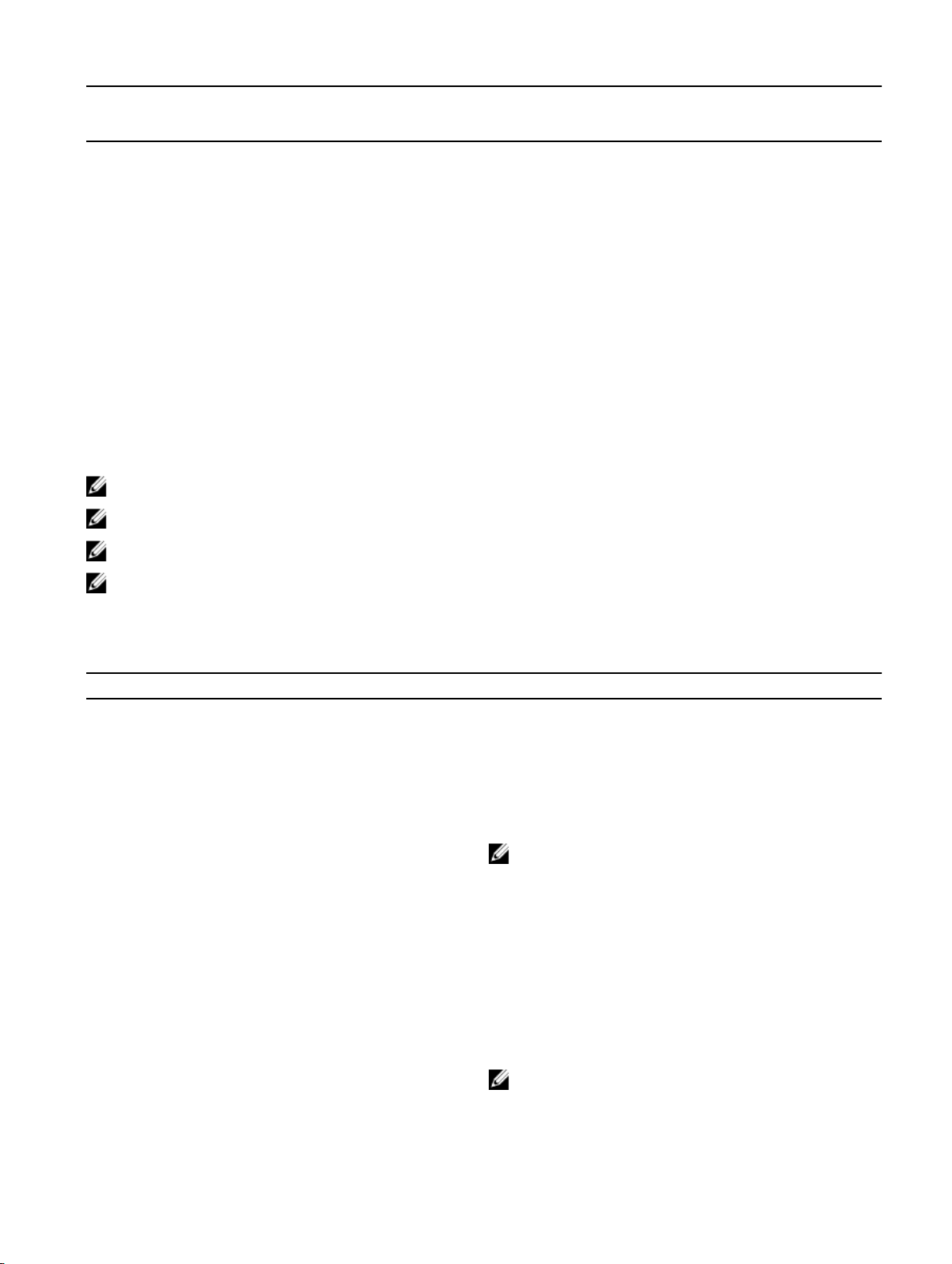
고도 경감 후 시스템 주위
(°C/°F)
20/68 15 12 8
25/77 14 10 6
30/86 13 9 5
35/95 12 8 4
40/104 10 6 3
45/113 9 5 2
50/122 8 4 1
55/131 6 3 지원되지 않음
60/140 5 2 지원되지 않음
65/149 4 1 지원되지 않음
70/158 3 지원되지 않음 지원되지 않음
노트: PCIe 카드는 대기 상태 환경을 지원하고 활성 냉각이 필요하지 않아야 합니다.
노트: 25W 이상 정격의 PCIe 카드는 정격 온도에 관계없이 지원되지 않습니다.
노트: PCIe 카드의 정격 온도가 표에 표시되지 않은 경우 보간법을 이용해 지원되는 최대 전원을 계산하십시오.
85°C(185°F) 이상의 대기 상
태 정격 PCle 카드에 지원되는
최대 발산 전력(W)
70°C(158°F)의 대기 상태 정
격 PCle 카드에 지원되는 최대
발산 전력(W)
55°C(131°F)의 대기 상태 정
격 PCle 카드에 지원되는 최대
발산 전력(W)
노트: PCIe 카드의 정격 온도가 85°C(185°F)를 초과하는 경우 지원되는 전원을 판단하는 데 85°C(185°F) 정격 카드로
간주합니다.
환경 조건
환경 요구 조건
IP 등급 IP50
온도 범위:
상대 습도(최대):
고도(최대, 무가압 상태):
-
전원 모듈
운영(최대 온도 변화: 시간당 15°C)
비작동 시 -40°C ~ 85°C(-40°F ~ 185°F)
운영(최대 습도 변화: 시간당 10%) 10% ~ 90%(비응축)
비운영(최대 습도 변화: 시간당 10%) 5% ~ 95%(비응축)
• 24V AC/DC 전원에 연결되어 있을 때 -30°C ~ 70°C(-22°F
~ 158°F)
• 전원 어댑터 또는 배터리에 연결되어 있을 때 0°C ~
40°C(32°F ~ 104°F)
노트: 최대 운영 온도는 해발 고도 이상에서 305m(1,000
피트)마다 1°C씩 낮아집니다.
작동 시 -15.2m ~ 5000m(-50피트 ~ 16,404피트)
노트: 최대 운영 온도는 해발 고도 이상에서 305m(1,000
피트)마다 1°C씩 낮아집니다.
보관 시 -15.20 m ~ 10,668 m(-50피트 ~ 35,000피트)
71
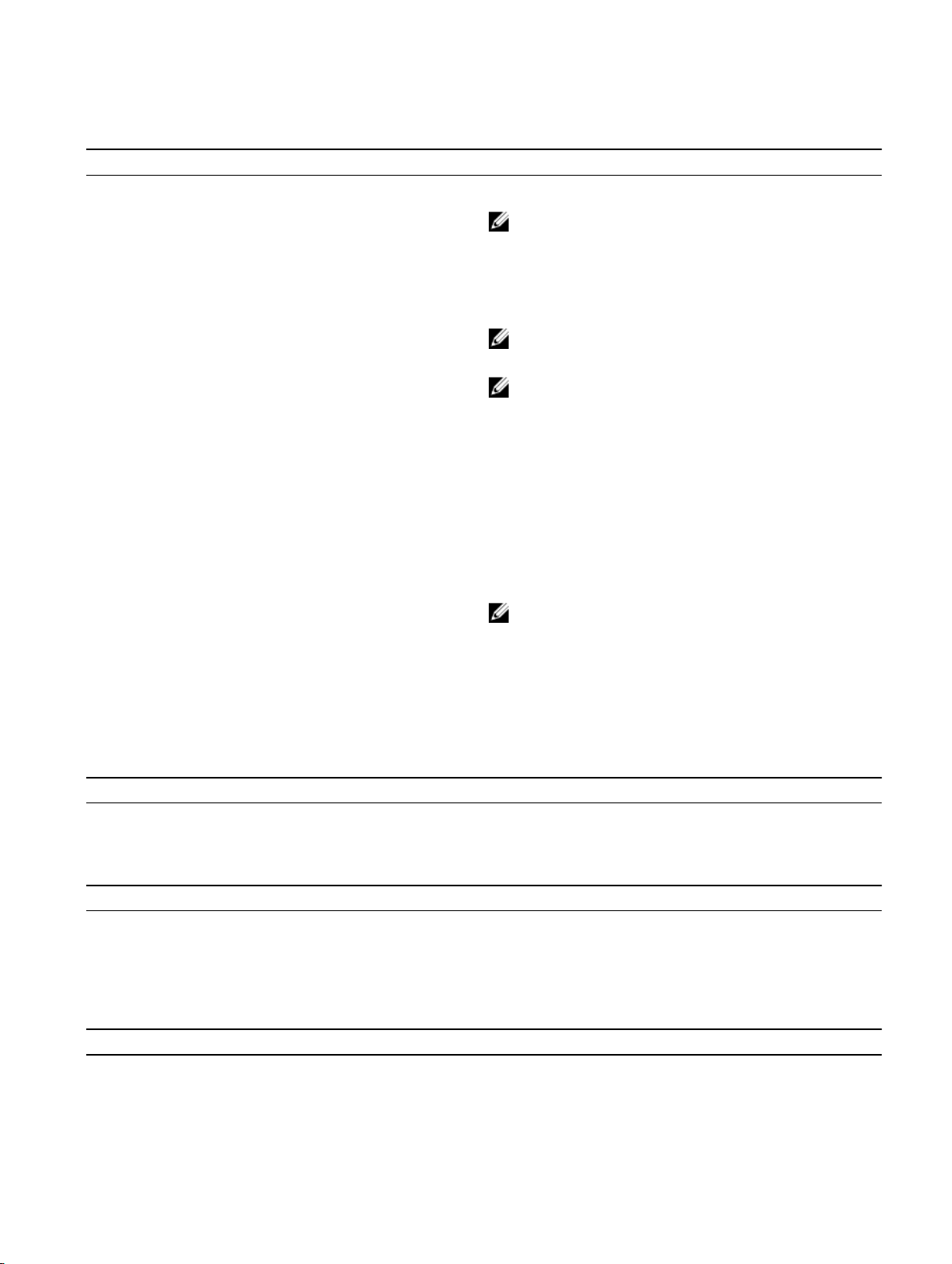
환경 조건 - 엔클로저
환경 요구 조건
IP 등급 IP65
온도 범위:
노트: IP65 이상 도관 연결이 필요합니다.
운영(최대 온도 변화: 시간당 15°C)
비운영(최대 온도 변화: 시간당 15°C) -40°C ~ 85°C(-40°F ~ 185°F)
상대 습도(최대):
운영(최대 습도 변화: 시간당 10%) 10% ~ 90%(비응축)
비운영(최대 습도 변화: 시간당 10%) 5% ~ 95%(비응축)
고도(최대, 무가압 상태):
작동 시 -15.2m ~ 5000m(-50피트 ~ 16,404피트)
보관 시 -15.2m ~ 10,668m(-50피트 ~ 35,000피트)
운영 조건
• Edge Gateway 5000: 0°C ~ 45°C(32°F ~ 113°F)
• Edge Gateway 5100: -30°C ~ 70°C(-22°F ~ 158°F)
노트: 최대 운영 온도는 해발 고도 이상에서 305m(1,000
피트)마다 1°C씩 낮아집니다.
노트: 최대 운영 온도는 직사광 열부하 아래서
18°C(64.4°F) 낮아집니다.
노트: 최대 운영 온도는 해발 고도 이상에서 305m(1,000
피트)마다 1°C씩 낮아집니다.
최대 진동
5000
작동 1.54Grms, 15분/면
5100
1.54Grms, 60분/면
최대 충격
5000
작동 40G, 2ms 40G, 2ms
Non-operational 160G, 2ms 반파장 사인파 충격 160G, 2ms 반파장 사인파 충격
5100
최대 고도
5100
작동
Non-operational
72
5000
-15.2m ~ 5000m(-50피트 ~ 16,404피트) -15.2m ~ 5000m(-50피트 ~ 16,404피트)
-15.2m ~ 10,668m(-50피트 ~ 35,000피트) -15.2m ~ 10,668m(-50피트 ~ 35,000피트)

전원
전원 어댑터(옵션)
일반 매개변수
전원 공급 장치 EPS 레벨 V
와트 65W
AC 입력 전압 범위 90~264VAC
AC 입력 전류(낮은 AC 범위/높은 AC 범위) 1.7A/1.0A
AC 입력 주파수 47Hz/63Hz
평균 효율성(ESTAR 5.2 준수) 87%
DC 매개변수
+19.5V 출력 19.50V/3.34A
총 전원(최대) 65W
BTU/h(PSU 최대 와트 기준) 222BTU
전원 입력 허용 오차
24V AC/DC +10% ~ -25%(26.4V ~ 18.0V)
전원 모듈 - 배터리 커넥터
• 충전 - 배터리 전압이 14V에 도달하면 충전을 종료합니다.
• 시스템 전원 공급 - 배터리의 전압이 10V 미만이면 시스템
을 종료합니다.
GPIO 전압 수준
GPIO 전압 수준
GPIO 2~9 양방향 I/O, 아날로그 입력
3.3V Schmitt 트리거 입력
3.3V 푸시 풀 출력
최소 최대
낮은 입력 전압(vil) 0.00V 0.66V
높은 입력 전압(vih) 2.15V 3.30V
낮은 출력 전압(vol) 0.00V 0.40V
높은 출력 전압(voh) 2.40V 3.30V
출력 싱크/소스 전류 -9mA(싱크 9mA) 10mA(소스 10mA)
73

3.0V CMOS 코인 셀 배터리
유형 Brand(브랜드) 전압 컴퍼지션
Edge Gateway 5000 CR2032 Jhih Hong 3V 리튬
Panasonic 3V 리튬
Mitsubitshi 3V 리튬
Shun Wo & KTS 3V 리튬
Edge Gateway 5100 BR2032 Panasonic 3V 리튬
노트: 시스템이 전원 공급 장치에서 분리된지 2년 이상이 경과된 경우에는 시스템을 작동하기 전에 코인 셀 배터리를 점
또는 교체하는 것이 좋습니다.
검
보안
5000/5100
신뢰할 수 있는 플랫폼 모듈(TPM)
섀시 침입 스위치 시스템이 (옵션) 인클로저에 설치된 경우에 사용할 수 있습니
• TPM 1.2
• TPM 2.0(Windows 10만 해당)
다. 인클로저 도어가 열리면 전원 켜기 자체 테스트(POST) 동
안 BIOS에 도어가 열렸다는 메시지가 표시됩니다. 로그도 생성
됩니다.
노트: TPM은 일부 국가에서 제공되지 않습니다. 국가별 규정에 따라, TPM 시스템 보드 사용이 불가능할 수 있습니다.
소프트웨어
5000/5100
Dell Edge Device Manager(시스템 관리) 선택적
환경적 특성
노트: Dell 환경 기능에 대한 자세한 내용은 Dell의 환경 준수를 참조하십시오.
5000/5100
BFR/PVC 없음 X
서비스 및 지원
노트: Dell 서비스 계획에 대한 자세한 내용은 Dell 서비스 계획을 참조하십시오.
5000/5100
1년 기본 하드웨어 보장(발송 서비스 포함) 포함 사항
최대 5년의 기본 확장(발송 서비스 포함) 사용 가능
74

5000/5100
최대 5년의 ProSupport 확장(업무일 기준 익일 온사이트 서비스)사용 가능
노트: 보장 또는 제한적 보증 사본을 원하시면 'Dell USA L.P., Attn: Warranties, One Dell Way, Round Rock, TX 78682’로
우편을 보내 주십시오. 자세한 내용은 www.dell.com/warranty을 참조하십시오.
노트: 서비스는 타사가 제공할 수도 있습니다. 필요한 경우 전화 상담 문제 해결 후 엔지니어를 보내드립니다. 이는 부품
재고 여부, 지리적 제한 사항 및 서비스 계약 약관에 따라 다릅니다. 서비스 시기는 미국 Dell에 요청이 접수된 시간에 따
다릅니다.
라
75

I/O 모듈 개요
I/O 모듈을 사용하면 PCIe x1 카드를 설치하고 Dell Edge Gateway에 추가 포트를 추가합니다.
노트: I/O 확장 모듈을 설정 및 사용하려면 Dell Edge Gateway에 설치된 전원 모듈을 설치해야 합니다.
IO 모듈(옵션) 모습
IO 모듈—전면
6
기능
1 IO 모듈 확장 커넥터 및 가이드 핀 케이블을 IO 모듈에 연결합니다.
2 전원 상태 표시등 IO 모듈과 Edge Gateway의 전원 상태를 나타냅니다.
76

IO 모듈—상단
기능
1 상단 분리 래치 상단 및 하단 분리 래치를 모두 밀어 전원 모듈을 Edge
Gateway에서 분리합니다.
2 USB 2.0 포트 USB 2.0 장치용입니다.
3 USB 2.0 포트 USB 2.0 장치용입니다.
4 GPIO 포트 GPIO 8핀 케이블을 연결합니다.
5 RS232 포트 RS232 케이블을 연결합니다.
6 케이블 라우팅 슬롯 IO 모듈에 설치된 PCI 카드에 연결해야 하는 케이블을 모두 배
선합니다.
GPIO 커넥터 매핑
핀 신호
1 GND
2 GPIO 1 AN22/RPE5/PMD5/RE5
3 GPIO 2 AN23/PMD6/RE6
4 GPIO 3 AN27/PMD7/RE7
5 GPIO 4 AN16/C1IND/RPG6/SCK2/
6 GPIO 5 AN17/C1INC/RPG7/
7 GPIO 6 AN18/C2IND/RPG8/
8 GPIO 21 AN8/RPB8/CTED10/RB8
9 GPIO 22 AN9/RPB9/CTED4/
10 GND
PIC PIN
전체 PIN 이름
PMA5/RG6
PMA4/RG7
PMA3/RG8
PMA7/RB9
제조업체 P/N Molex 39530-5510
77

https://www.molex.com/
노트: 이 P/N는 참조용이며 변경될 수 있습니다.
IO 확장 모듈의 RS232 포트 커넥터 매핑
핀 신호 핀 신호
1 DCD 6 DSR
2 RXD 7 RTS
3 TXD 8 CTS
4 DTR 9 RI
5 GND
노트: 표준 직렬 포트 커넥터입니다.
IO 모듈—하단
기능
1 하단 분리 래치 상단 및 하단 분리 래치를 모두 밀어 전원 모듈을 Edge
Gateway에서 분리합니다.
2 PCIe x1 카드 슬롯 IO 모듈에 PCIe x1 카드를 설치합니다.
3 IO 모듈 덮개 분리 나사 나사를 분리하여 상자를 열고 PCIe 카드를 설치합니다.
IO 모듈 설치
주의: 시스템 내부의 구성품을 만지기 전에 페인트칠이 되지 않은 금속 표면을 먼저 만져 감전을 예방합니다. 작업하는 동
안 컴퓨터의 도색되지 않은 금속 표면을 주기적으로 만져 내부 구성부품을 손상시킬 수 있는 정전기를 제거하십시오.
노트: 벽면 마운트 또는 DIN 레일에 모듈을 설치하기 전에 IO 확장 모듈 내부에 PCIe 확장 카드를 설치합니다.
1. IO 확장 모듈에 PCIe 확장 카드 설치—옵션
자세한 내용은 IO 모듈에 PCIe 카드 설치를 참조하십시오.
2. 필요에 따라 벽면 마운트 브래킷 또는 DIN 레일 마운트를 전원 모듈에 장착합니다.
3. Edge Gateway 커넥터의 전원 모듈 확장 포트를 덮고 있는 보호캡과 나사를 분리합니다.
78

4. 전원 모듈 가이드 핀을 Edge Gateway의 전원 모듈 포트에 맞추고 전원 모듈이 완전히 장착될 때까지 Edge Gateway에 밀어
넣습니다.
5. Edge Gateway에 모듈을 고정시키는 상하 래치가 모두 잠겼는지 확인합니다.
79
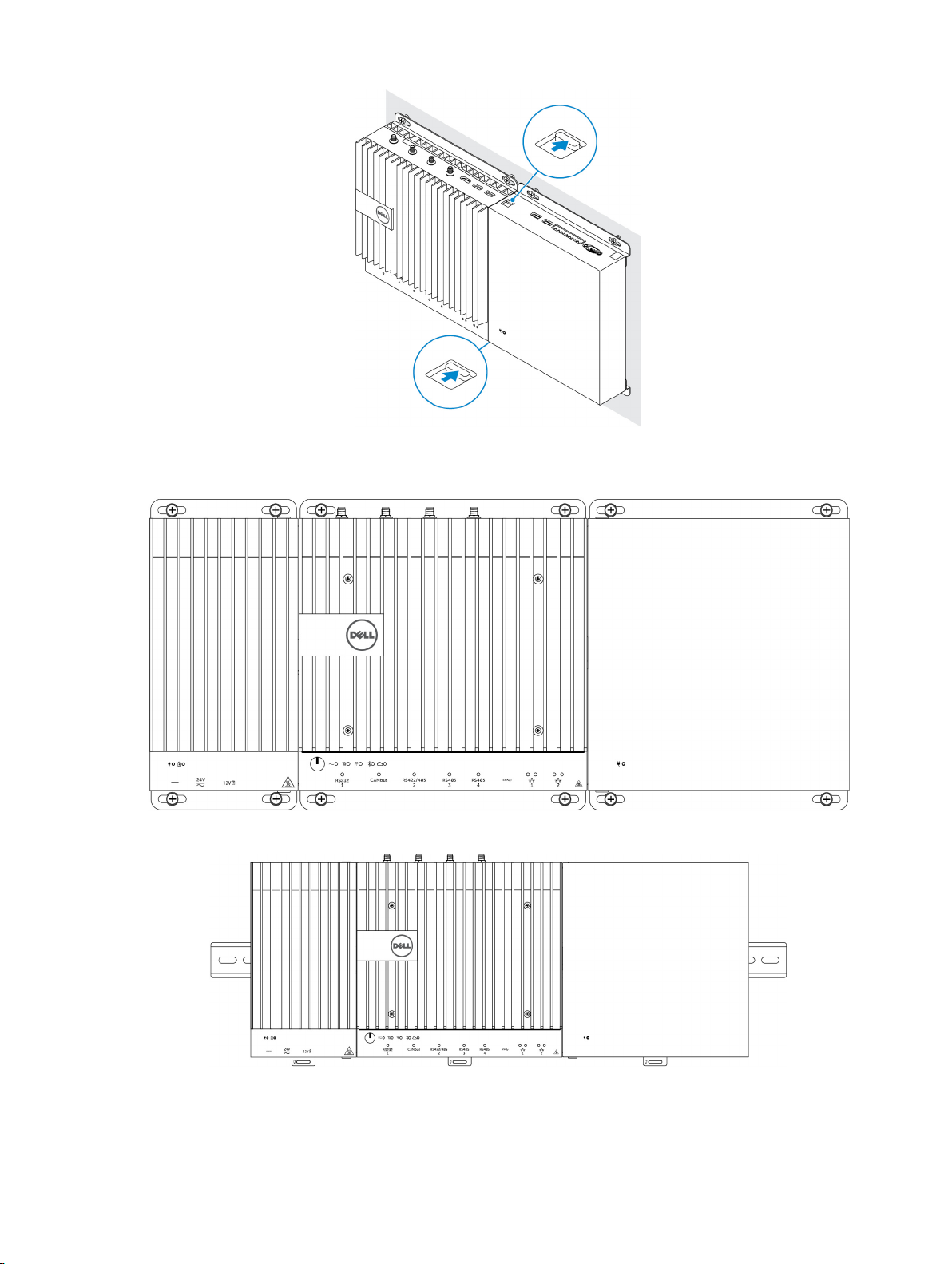
6. 벽면 마운트 브래킷 또는 DIN 레일 마운트를 사용해 원하는 위치에 Edge Gateway와 IO 확장 모듈을 전원 모듈과 함께 설치
합니다.
벽면 마운트 브래킷
DIN 레일 마운트
7. 전원 공급 장치를 연결하고 전원 버튼을 누릅니다.
80
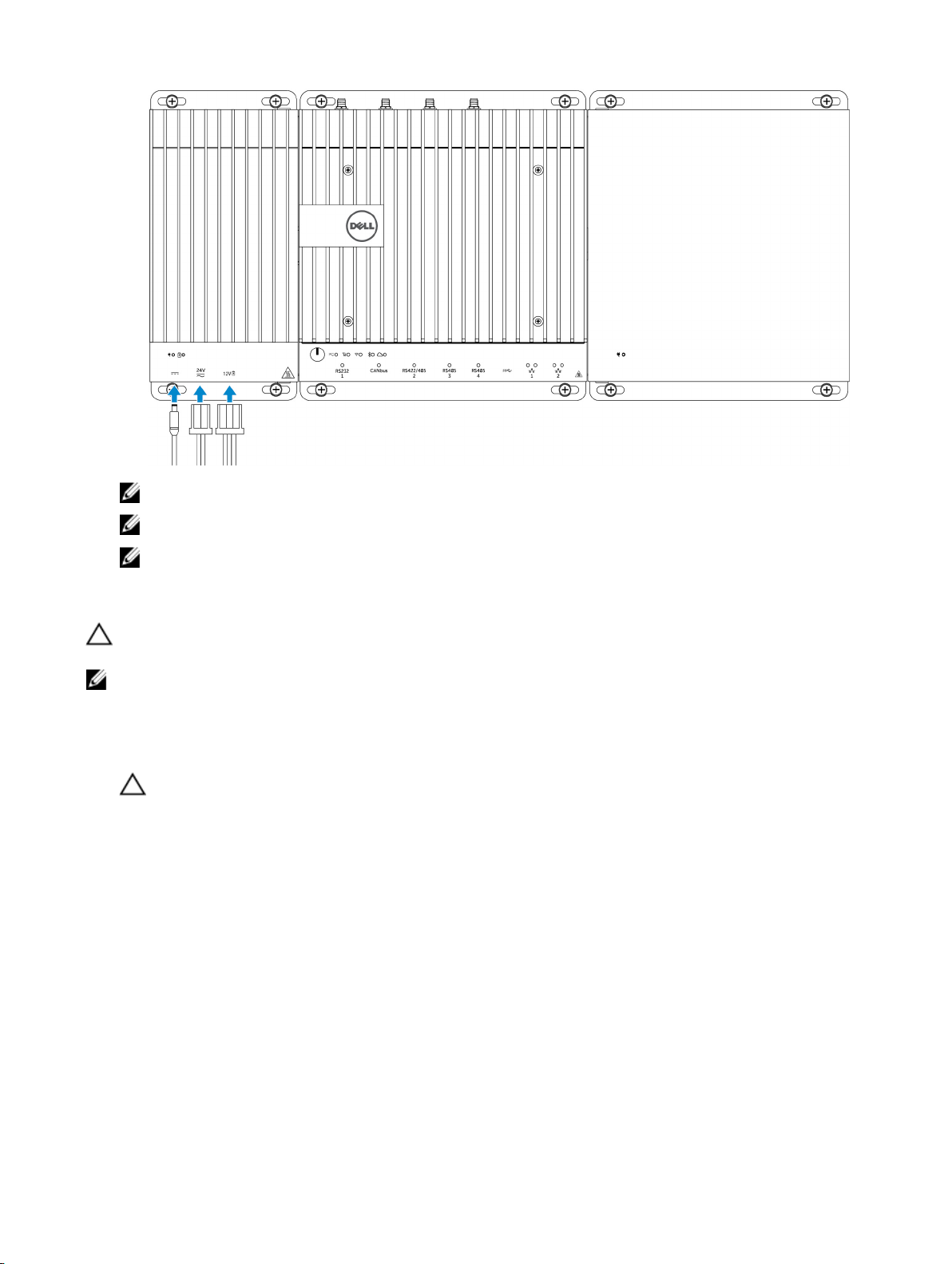
노트: 전원 케이블을 전원 모듈의 24V AC/DC 또는 19.5V DC 전원 어댑터 포트에 연결합니다.
노트: 전원 어댑터와 밀봉형 납축전지는 별도로 판매됩니다.
노트: IO 확장 모듈을 활성화하고 사용하려면 전원 모듈도 설치해야 합니다.
IO 모듈에 PCIe 카드 설치
주의: 전기/전자 장치는 정전기 방전(ESD)에 민감합니다. ESD에 노출되면 장치가 손상되어 정상적으로 작동하지 못하게
될 수 있습니다. 모바일 광대역 카드를 취급하기 전에 올바르게 접지되어 있는지부터 확인합니다.
노트: 벽면 마운트 또는 DIN 레일에 모듈을 설치하기 전에 IO 확장 모듈 내부에 PCIe 확장 카드를 설치합니다.
1. IO 모듈을 엽니다.
a. 보호캡을 제거하고, IO 확장 모듈을 덮개에 고정하는 액세스 덮개 나사를 풉니다.
b. 모듈을 표시된 방향으로 밀어 넣은 다음 모듈에서 상단 덮개를 조심스럽게 들어 올립니다.
주의: 덮개의 하단에 장착된 LED 표시등 케이블이 손상되지 않도록 덮개를 조심스럽게 분리합니다.
81
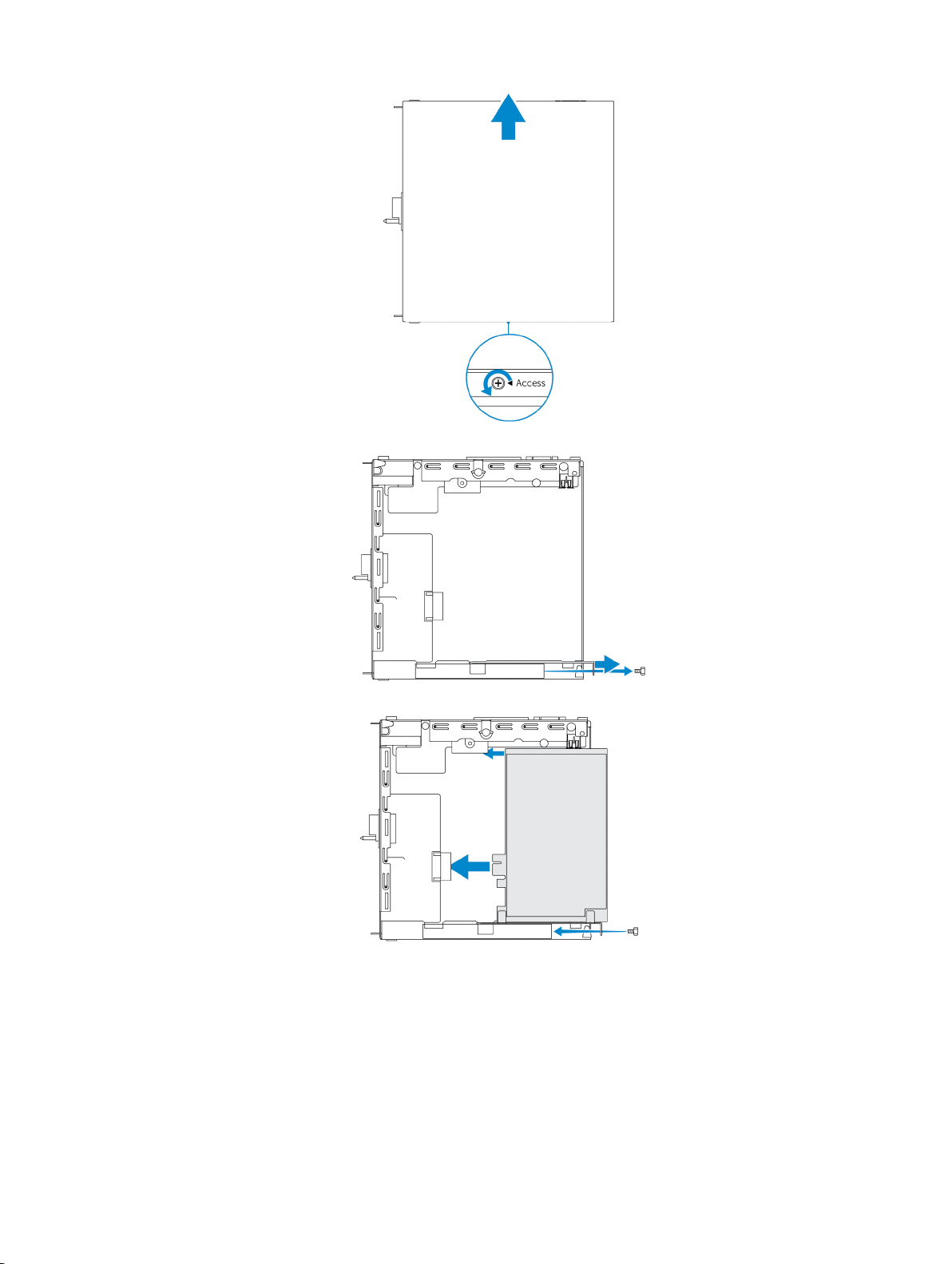
2. PCIe 확장 카드 슬롯 덮개를 분리합니다.
3. PCIe 카드를 IO 확장 모듈의 PCIe 확장 카드 슬롯에 설치하고 나사로 고정합니다.
4. IO 확장 모듈의 덮개를 장착합니다.
82
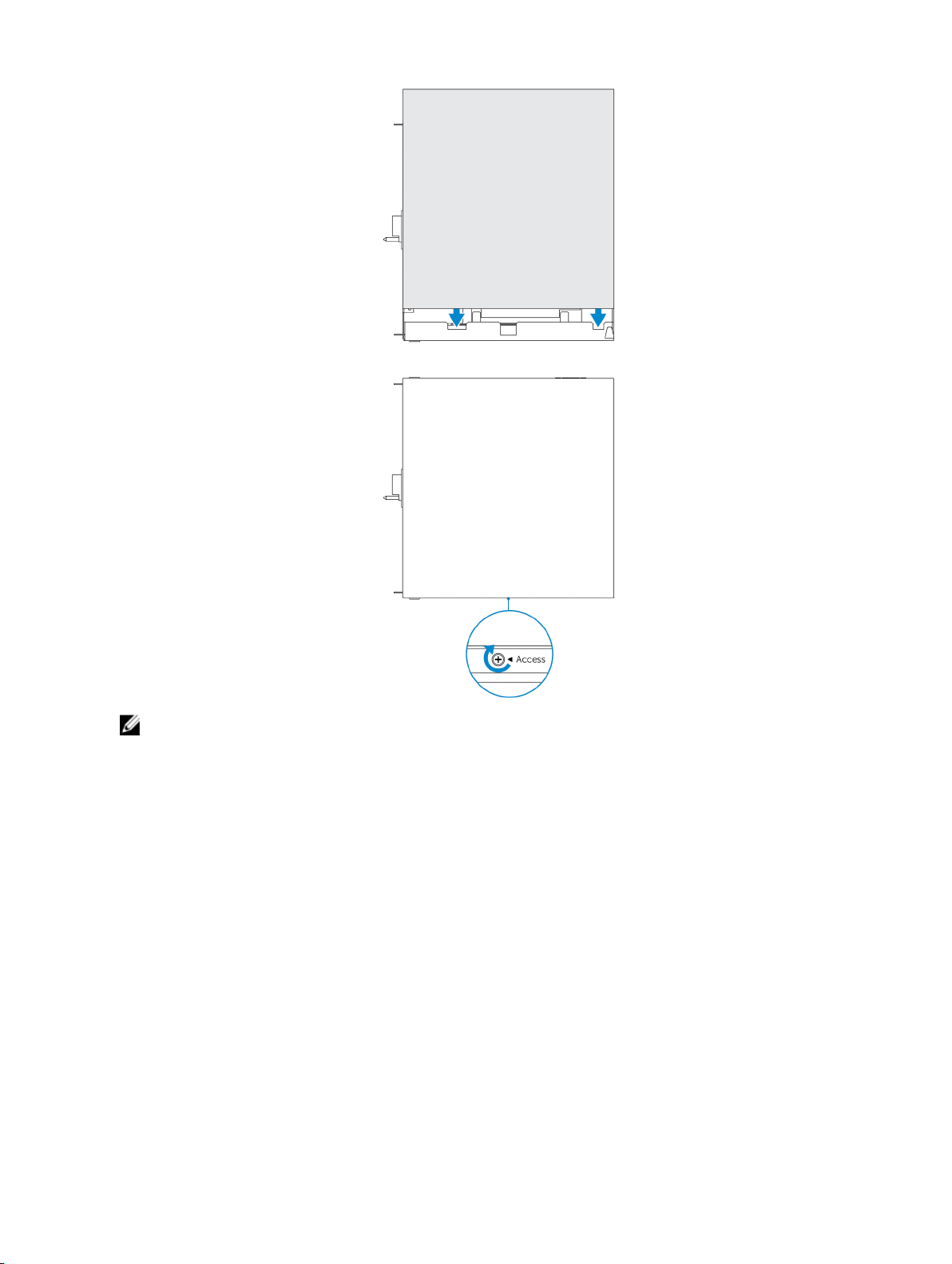
5. 덮개를 IO 확장 모듈에 고정하는 나사를 조입니다.
노트: 사용되지 않은 모든 포트 및 커넥터의 보호캡을 교체합니다.
83
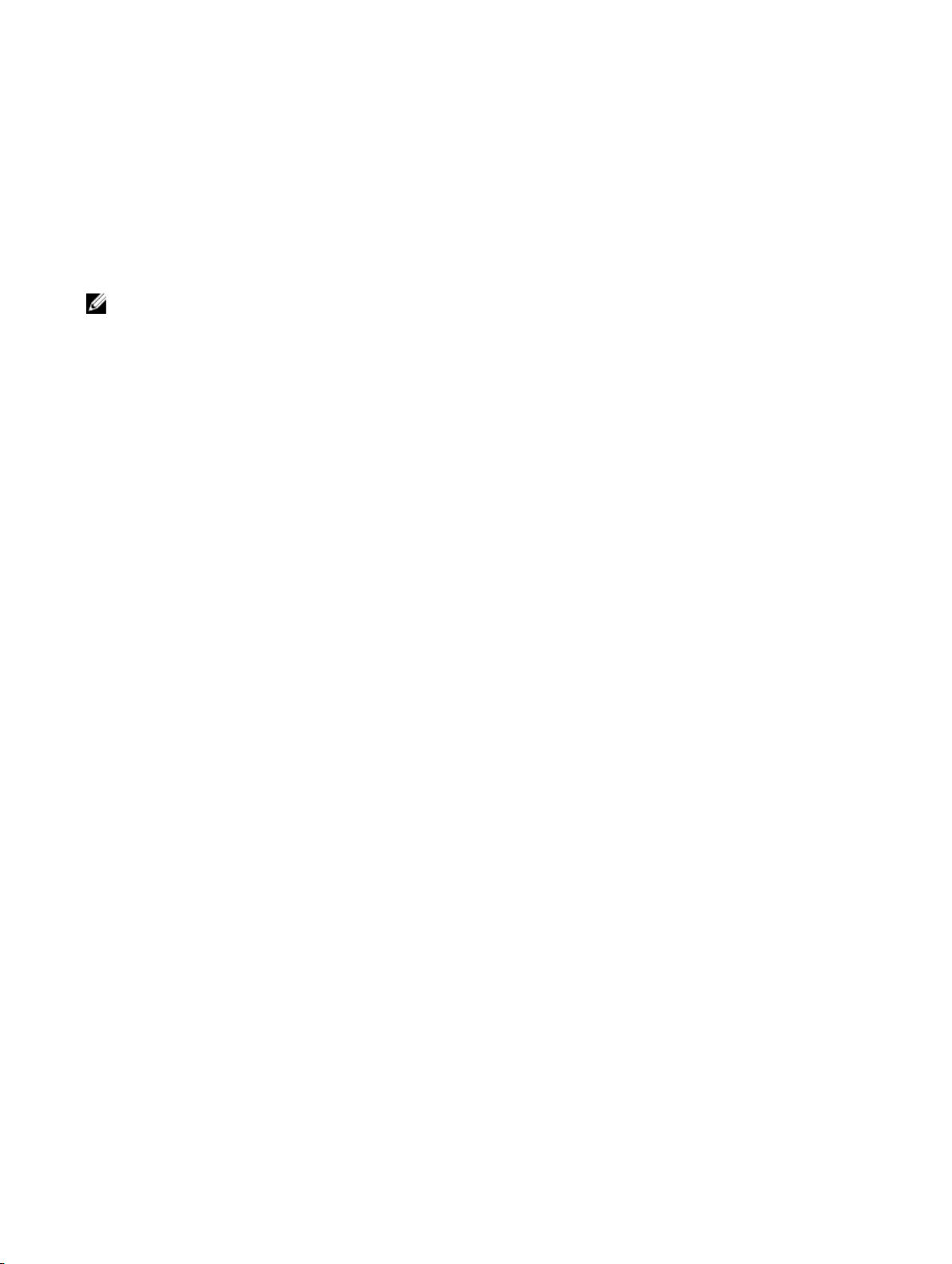
전원 모듈 개요
전원 모듈을 사용하면 추가 전원을 Dell Edge Gateway에 연결할 수 있습니다. 전원 모듈을 통해 3개의 전원, 즉 24V AC/DC,
19.5VDC, 배터리 모두에 연결할 수 있습니다.
노트: I/O 확장 모듈을 설정 및 사용하려면 Dell Edge Gateway에 설치된 전원 모듈을 설치해야 합니다.
전원 모듈(옵션) 모습
7
84
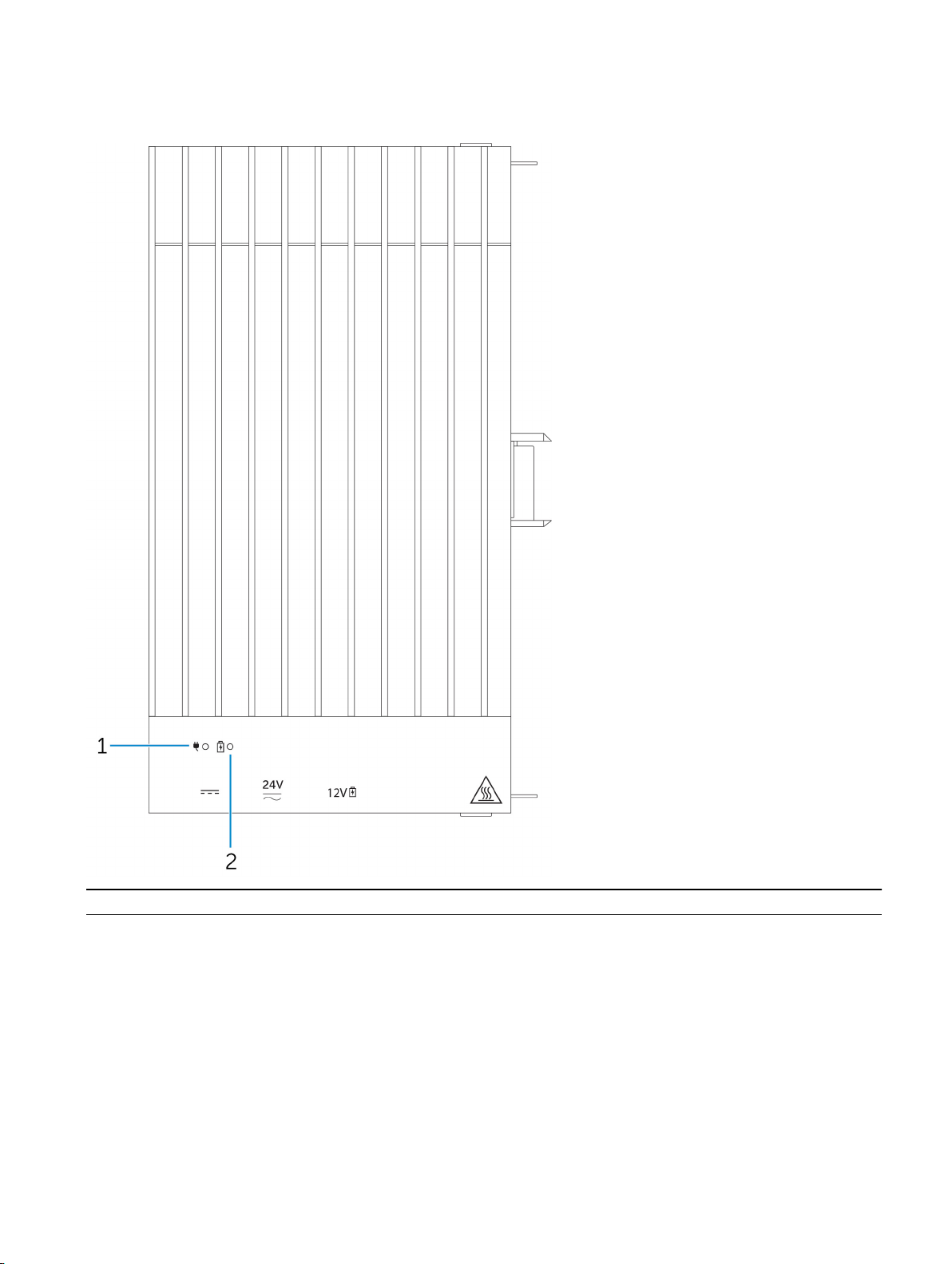
전원 모듈—전면
기능
1 전원 상태 LED 전원 모듈과 Edge Gateway의 전원 상태를 나타냅니다.
2 배터리 상태 LED 연결된 배터리의 전원 상태를 나타냅니다.
85
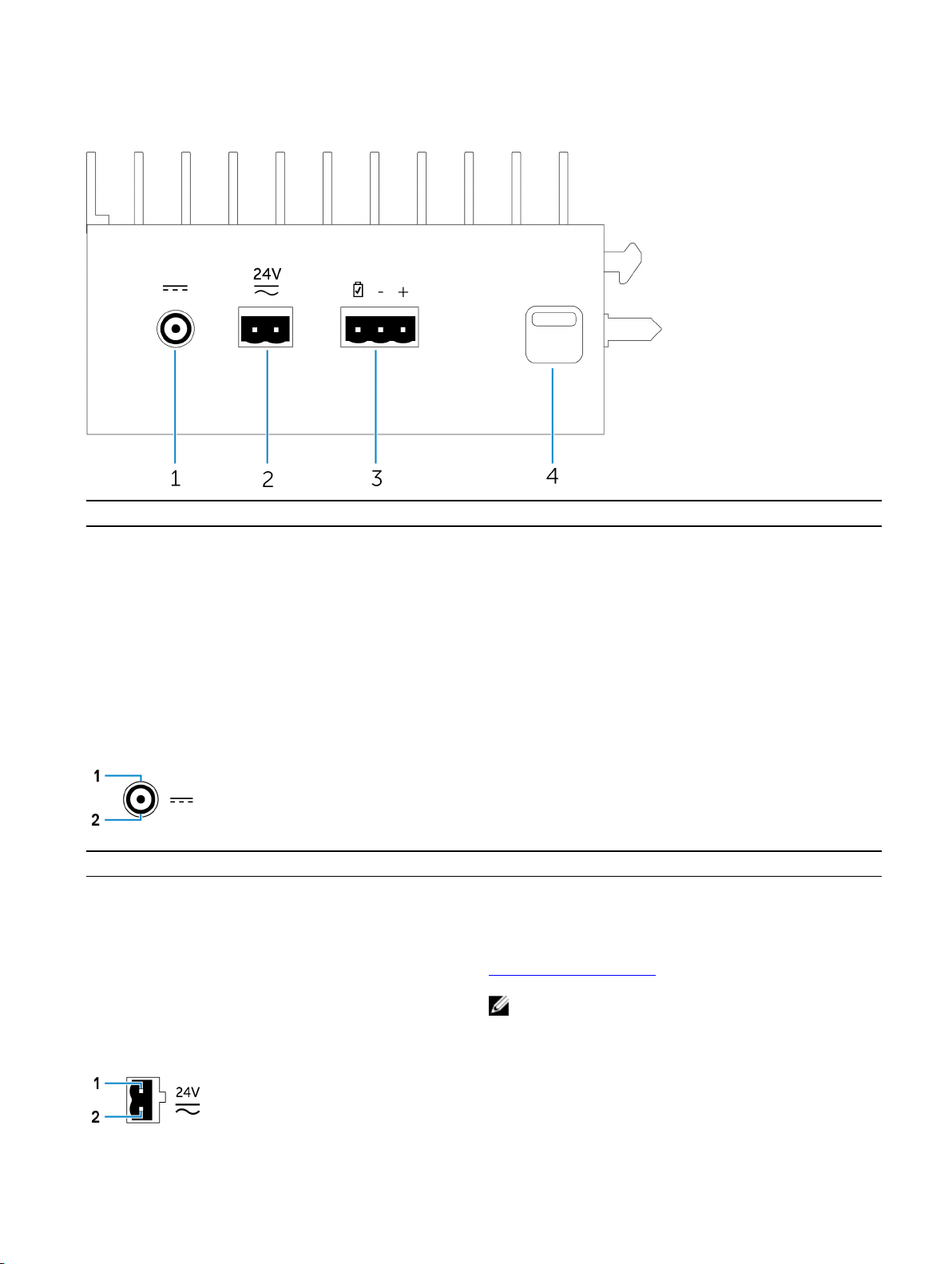
전원 모듈—하단
기능
1 19.5V DC 전원 어댑터 포트 Edge Gateway에 전원을 공급하는 19.5V DC 전원 어댑터를 연
결합니다.
2 24V AC/DC 전원 포트 24V AC/DC 전원을 연결하여 Edge Gateway에 전원을 공급합
니다.
3 밀봉형 납축전지 포트 외부 배터리를 전원 모듈에 연결하여 전원 중단 시 백업 전원
을 공급합니다.
4 하단 분리 래치 상단 및 하단 분리 래치를 모두 눌러 전원 모듈을 Edge
Gateway에서 분리합니다.
19.5V DC 전원 어댑터 포트
핀 극성
1 DC 음극
2 DC 양극
제조업체 P/N SINGATRON 2DC-S060-029F
http://www.singatron.com/
노트: 이 P/N는 참조용이며 변경될 수 있습니다.
24V AC/DC 전원 포트
86
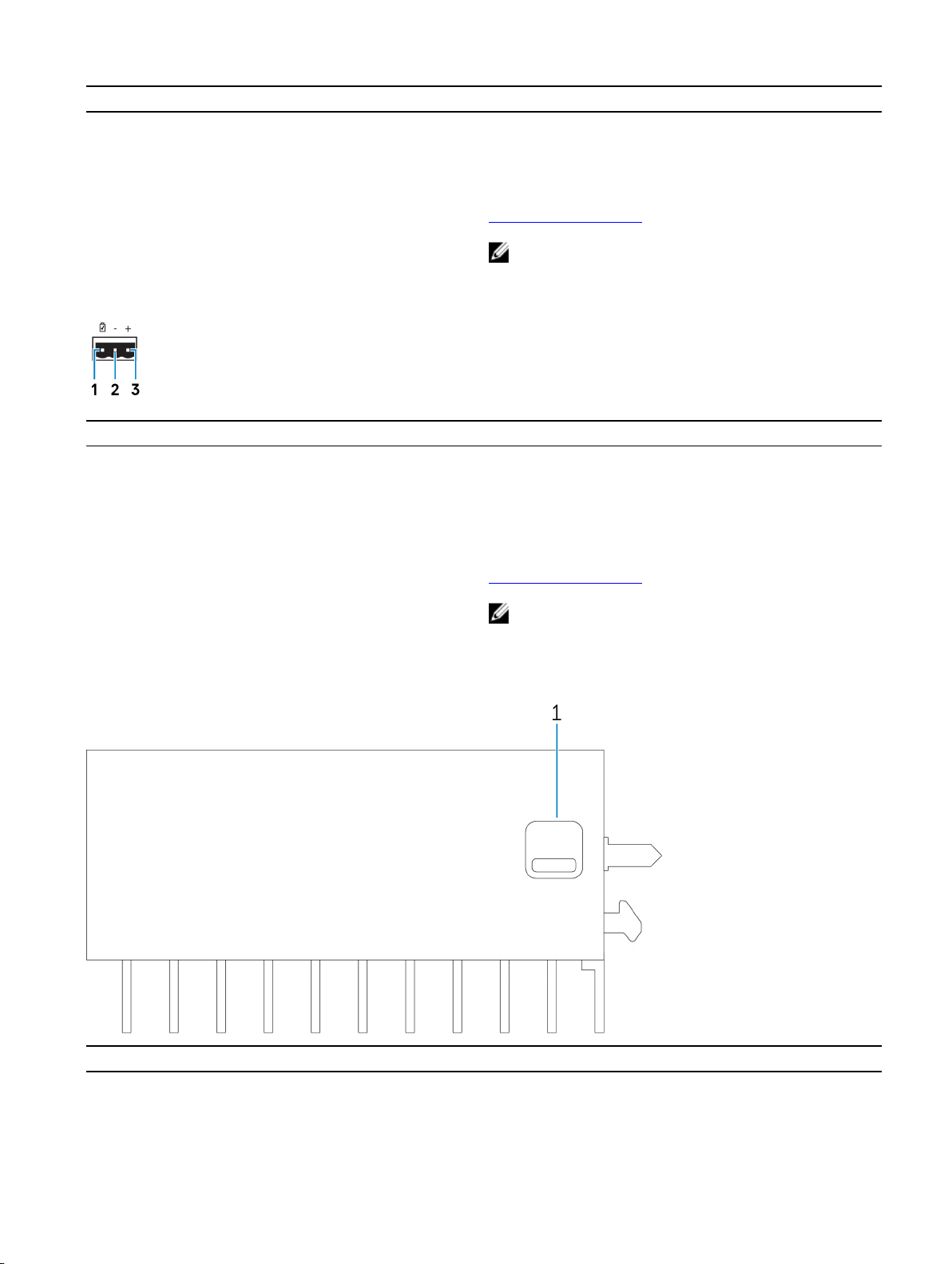
핀 극성
1 AC/DC-IN
2 양극/음극
제조업체 P/N Molex 39530-0502
https://www.molex.com/
노트: 이 P/N는 참조용이며 변경될 수 있습니다.
밀봉형 납축전지 포트
핀 극성
1 배터리 상태
2 음극
3 양극
제조업체 P/N Molex 39530-0503
https://www.molex.com/
전원 모듈—상단
기능
노트: 이 P/N는 참조용이며 변경될 수 있습니다.
1 상단 분리 래치 상단 및 하단 분리 래치를 모두 밀어 전원 모듈을 Edge
Gateway에서 분리합니다.
87
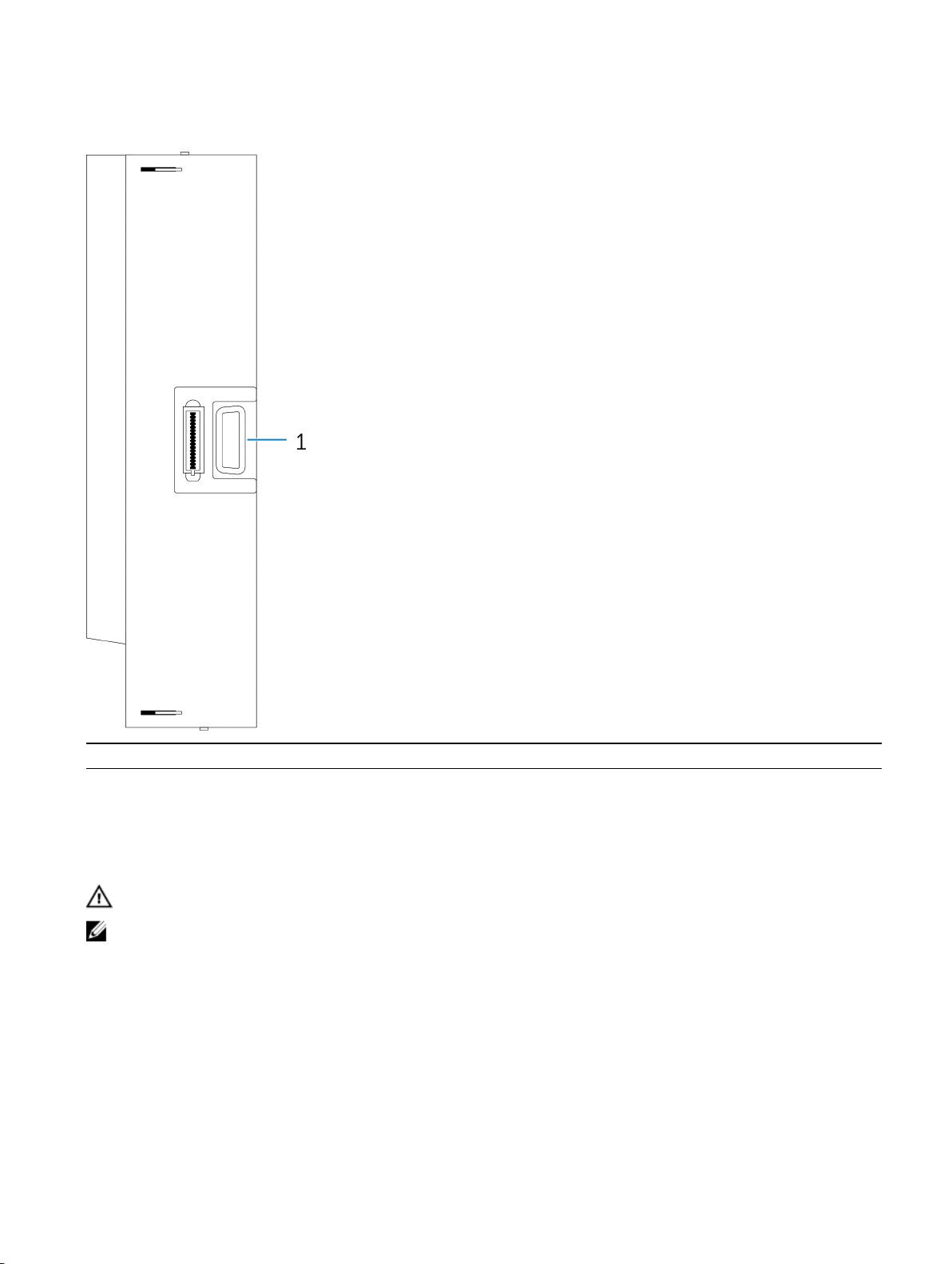
전원 모듈—우측
기능
1 Edge Gateway 확장 포트 전원 옵션을 향상하고 IO 확장 모듈에 전원을 공급하려면 전원
모듈을 Edge Gateway에 연결합니다.
전원 모듈 설치
경고: 전원 모듈을 설치하기 전에 Edge Gateway를 강제 종료하고 전원 케이블을 분리합니다.
노트: IO 확장 모듈을 활성화하고 사용하려면 전원 모듈도 설치해야 합니다.
1. 필요에 따라 벽면 마운트 브래킷 또는 DIN 레일 마운트를 전원 모듈에 장착합니다.
2. Edge Gateway 커넥터의 전원 모듈 확장 포트를 덮고 있는 보호캡과 나사를 분리합니다.
88
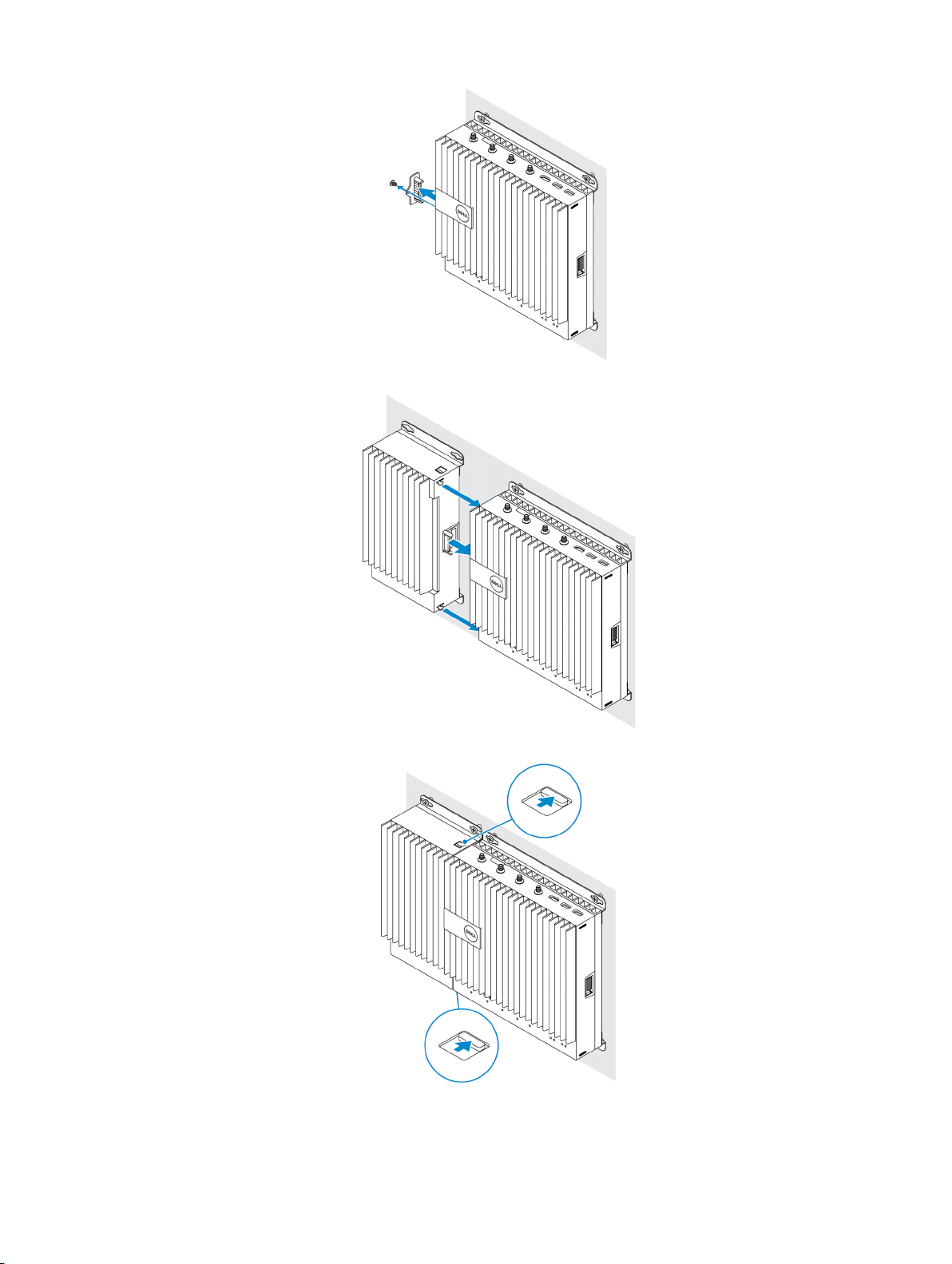
3. 전원 모듈 가이드 핀을 Edge Gateway의 전원 모듈 포트에 맞추고 전원 모듈이 완전히 장착될 때까지 밀어 넣습니다.
4. Edge Gateway에 모듈을 고정시키는 상하 래치가 모두 잠겼는지 확인합니다.
5. 전원 모듈을 벽 또는 DIN 레일에 고정시킵니다.
89

벽면 마운트 브래킷
DIN 레일
6. 전원 공급 장치를 연결한 후 Edge Gateway의 전원 버튼을 누릅니다.
90
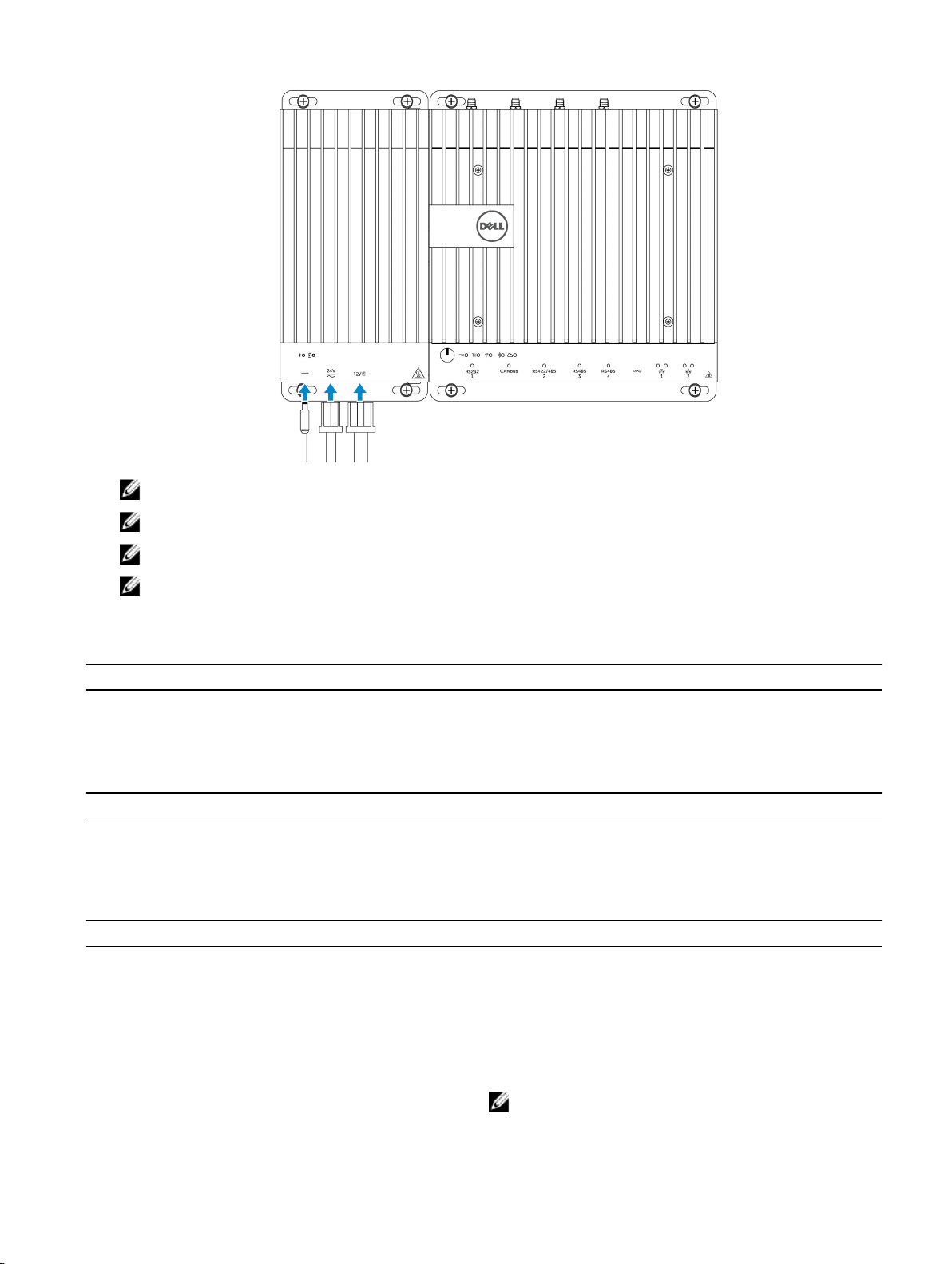
노트: 전원 케이블은 24V AC/DC, 19 VDC 전원 어댑터 포트에 배터리와 동시에 연결할 수 있습니다.
노트: 전원 어댑터와 밀봉형 납축전지는 별도로 판매됩니다.
노트: 배터리 설치는 선택사양입니다. 밀봉형 12V 납축전지는 전원 모듈에 연결하는 것이 좋습니다.
노트: 12V 납축전지는 Dell에서 판매하지 않습니다.
사양 - 전원 모듈
치수
높이 117.80mm(4.64인치)
폭 216mm(8.50인치)
깊이 64.20mm(2.53인치)
전원 요구 사항
터미널 블록 커넥터 입력 전압/전류 24VAC(50Hz~60Hz) 또는 24VDC/15A
전원 어댑터 입력 전압/전류 19.5VDC/6.67A
배터리 커넥터 포트 12VDC/15A
환경 요구 조건
IP 등급 IP50
온도 범위:
작동(최대 온도 변화: 시간당 15°C)
• 24V AC/DC 전원에 연결되어 있을 때 -30°C ~ 70°C(-22°F
• 전원 어댑터 또는 배터리에 연결되어 있을 때 -30°C ~
~ 158°F)
40°C(-22°F ~ 104°F)
노트: 최대 작동 온도는 해발 고도 이상에서 305m(1,000
피트)마다 1°C씩 하강합니다.
91

환경 요구 조건
비작동 시 -40°C~70 °C(-40°F~158°F)
상대 습도(최대):
작동(최대 습도 변화: 시간당 10%) 10% ~ 90%(비응축)
비작동(최대 습도 변화: 시간당 10%) 5% ~ 95%(비응축)
고도(최대, 무가압 상태):
작동 시 -15.2m ~ 5000m(-50피트 ~ 16,404피트)
보관 시 -15.20 m ~ 10,668 m(-50피트 ~ 35,000피트)
노트: 최대 작동 온도는 해발 고도 이상에서 305m(1,000
피트)마다 1°C씩 하강합니다.
92

8
인클로저 개요
러기드 인클로저를 사용하면 고온 변동, 먼지, 습도가 영향을 미치는 위치 등의 거친 환경에도 Dell Edge Gateway를 설치할 수
있습니다.
인클로저(옵션) 모습
인클로저 - 측면
기능
1 견고한 인클로저 거친 환경 조건에서 사용하는 경우 Edge Gateway를 견고한 인
클로저 안에 설치합니다.
2 침입 감지 스위치 무단 시스템 액세스를 감지합니다.
3 도어 고정 래치(3) 인클로저를 고정합니다.
4 열 리브 시스템에서 발생된 열을 발산합니다.
5 래치 잠금 자물쇠로 시스템을 고정합니다.
93

기능
6 케이블 타이(17) 우발적으로 케이블이 분리되지 않도록 모든 케이블을 케이블
타이 가이드에 묶습니다.
7 케이블 도관 구멍(8) 케이블을 도관(1인치 및 0.75인치 직경)을 통해 배선합니다.
8 기본 접지(내부) 시스템에 접지 케이블을 연결합니다.
9 기본 접지(외부) 시스템에 접지 케이블을 연결합니다.
10 도어스톱 케이블(2) 도어가 열리지 않도록 제한합니다.
11 도어 열 리브 시스템에서 발생된 열을 발산합니다.
인클로저 설정
1. 원하는 위치에 인클로저 벽면 마운트 브래킷을 설치하고 벽면 마운트 나사를 사용해 벽에 고정합니다.
노트: 브래킷의 노치가 상단에 있는지 확인합니다.
노트: 벽면 마운트 나사는 인클로저에 포함되지 않습니다.
2. 인클로저를 엽니다.
3. 벽면 마운트 브래킷에 인클로저를 놓고 인클로저 후면의 탭을 벽면 브래킷의 노치에 맞추어 정렬합니다.
94

4. 고무 와셔 및 나사를 사용하여 인클로저를 벽면 브래킷에 고정합니다.
5. 나사를 사용하여 Edge Gateway에 인클로저 마운팅 브래킷을 고정합니다.
노트: Edge Gateway에 브래킷을 부착하기 전에 브래킷의 올바른 방향을 확인합니다.
6. Edge Gateway를 인클로저의 로케이터 핀 2개 위에 올린 다음 나사를 넣고 조여 Edge Gateway를 인클로저에 고정합니다.
95
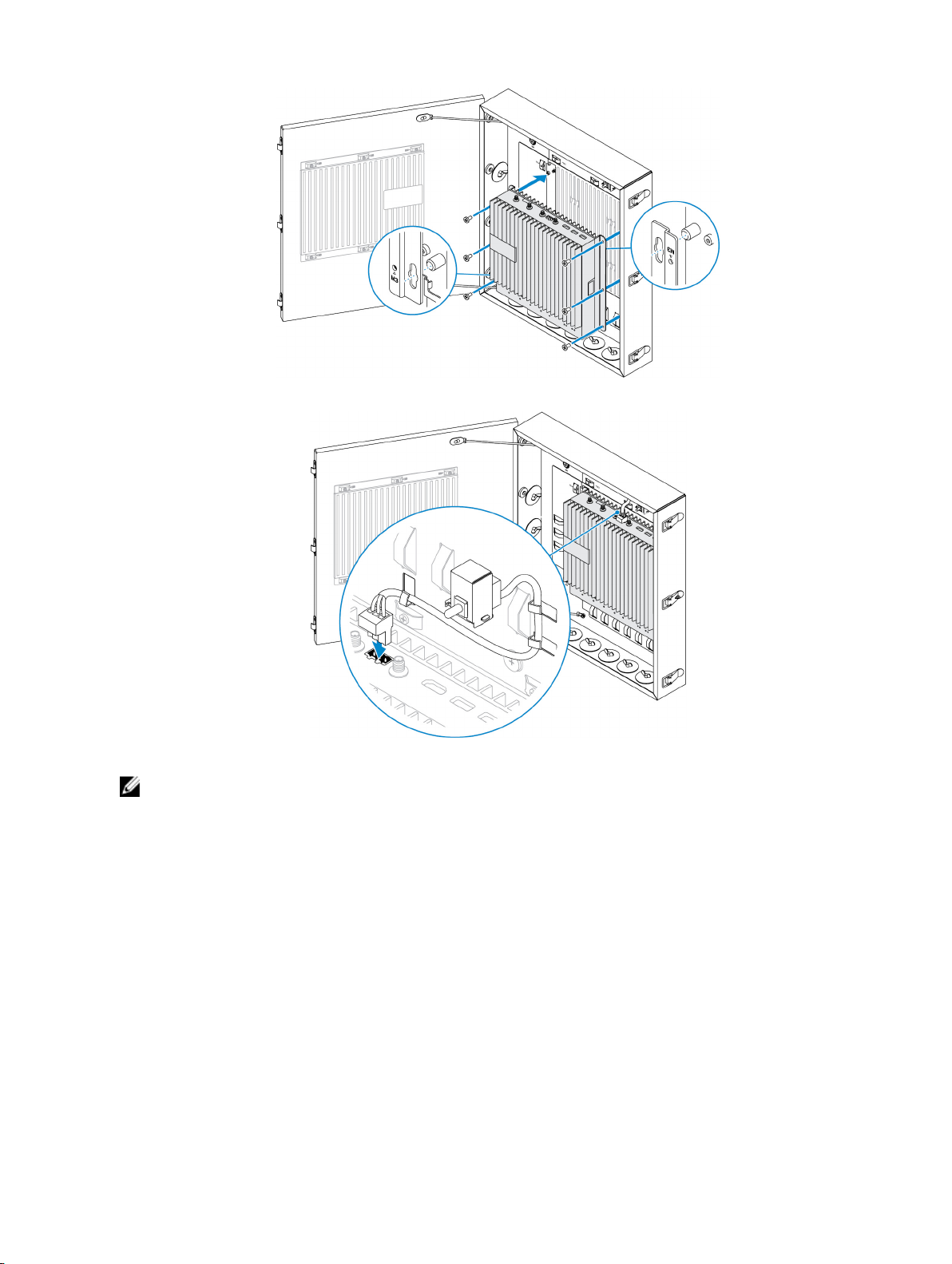
7. 시스템에 침입 스위치를 연결합니다.
8. 인클로저의 좌측 또는 하단에서 원하는 도관 구멍 플러그를 제거하거나 전선 튜브를 설치합니다.
노트: 먼지와 물이 인클로저에 들어가지 않도록 IP65 등급의 도관을 설치합니다.
96

9. 도관을 통해 케이블을 배선하고 케이블을 원하는 커넥터에 연결합니다.
노트: 우발적으로 케이블이 분리되는 위험을 줄이기 위해 모든 케이블을 케이블 타이 가이드에 묶습니다.
10. 인클로저 도어를 닫고 래치를 단단히 잠급니다.
97
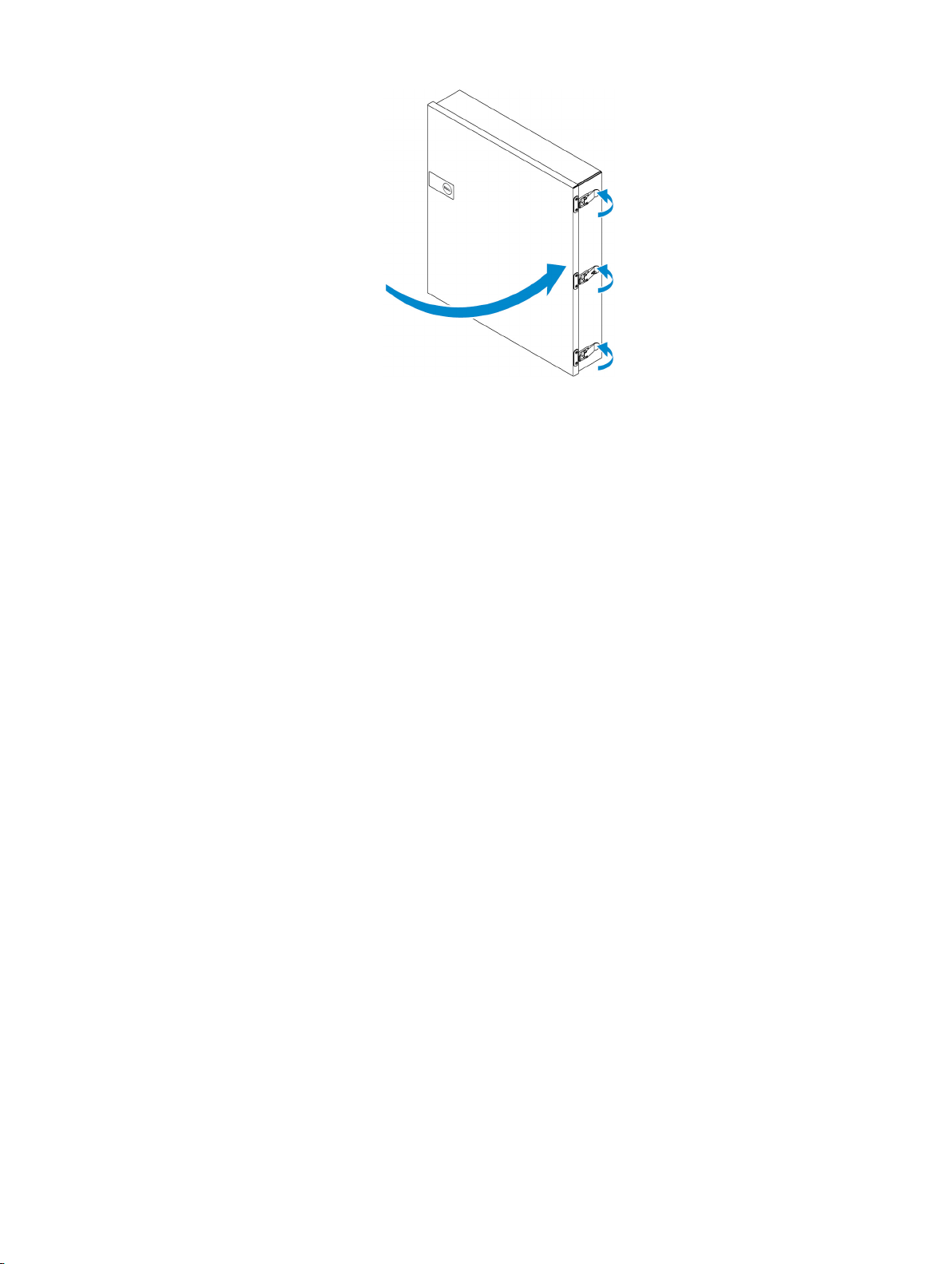
98
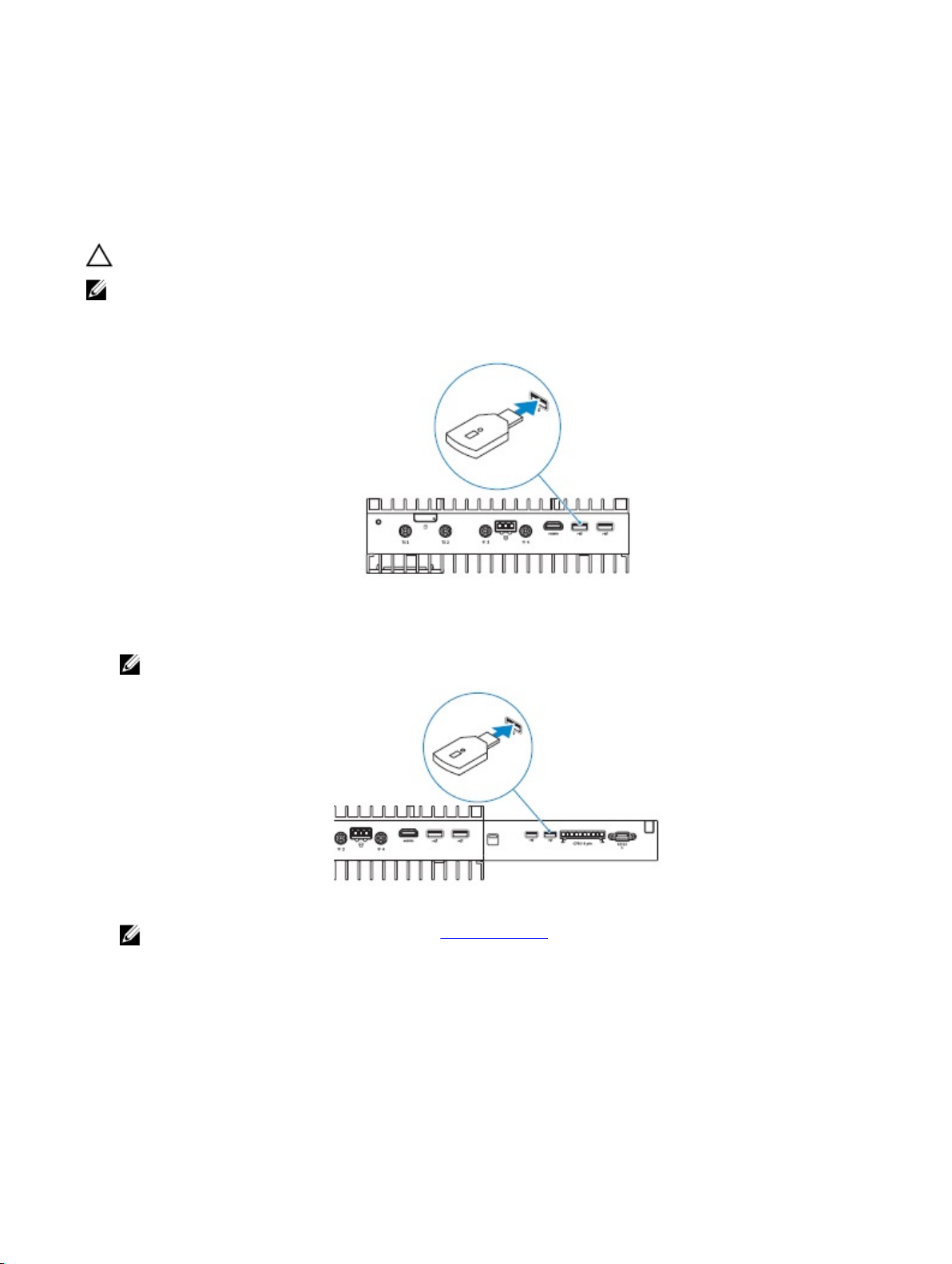
ZigBee 동글 설정
주의: 인클로저 내부에 Edge Gateway가 설치된 경우 ZigBee 동글을 연결하지 마십시오.
노트: IO 확장 모듈의 내부 USB 포트에 Zigbee 동글을 연결하지 마십시오.
1. Edge Gateway의 시스템을 종료합니다.
2. Edge Gateway의 외장 USB 포트에 ZigBee 동글을 연결합니다.
또는 키
9
IO 모듈의 외장 USB 포트에 ZigBee 동글을 연결합니다.
노트: IO 확장 모듈의 내부 USB 포트에 Zigbee 동글을 연결하지 마십시오.
Edge Gateway의 전원을 켜고 설치를 완료합니다.
3.
노트: ZigBee 개발 정보에 대한 자세한 내용은 www.silabs.com/을 참조하십시오.
99
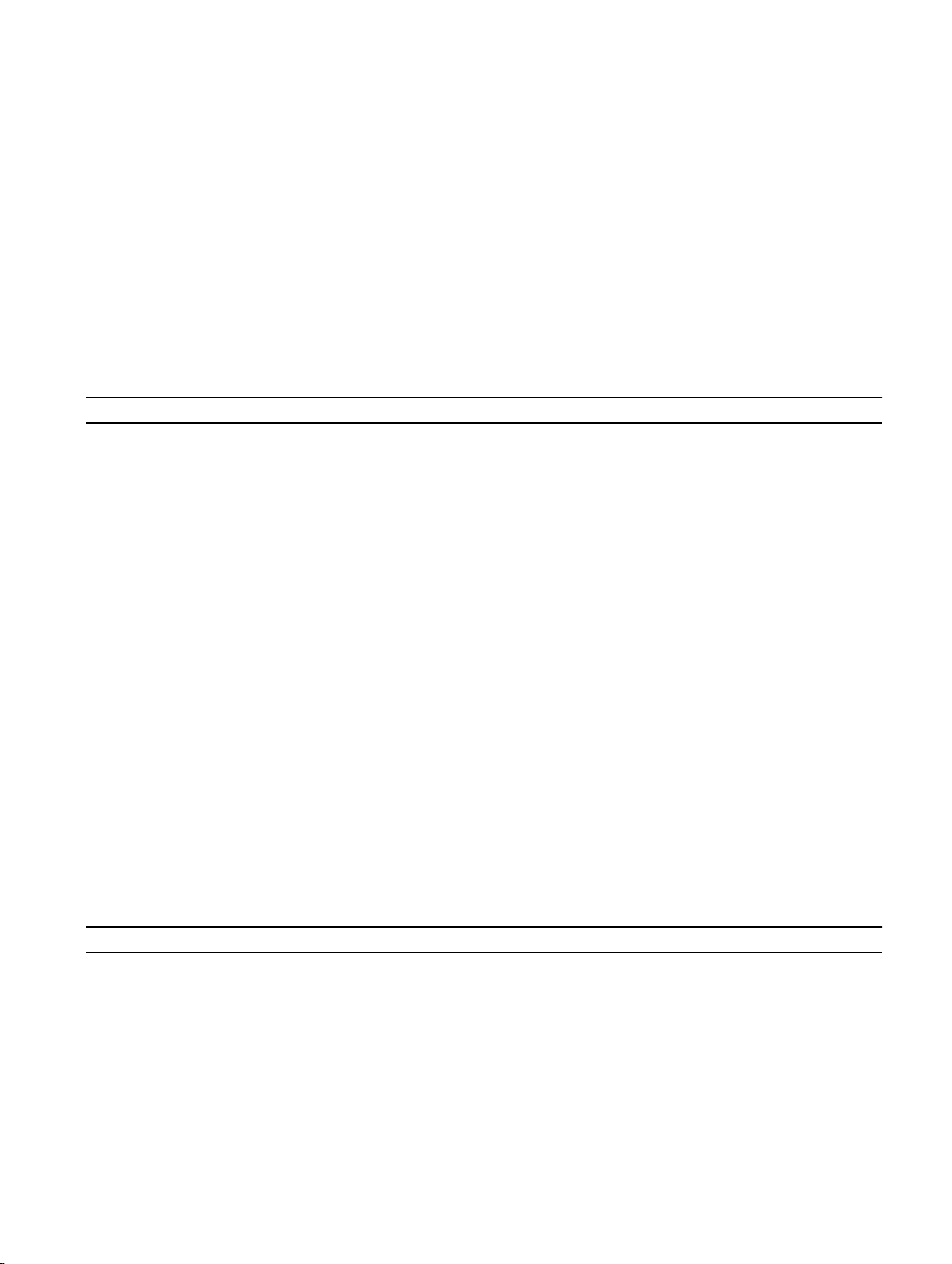
BIOS 기본값
일반 사항
이 설정은 공장에서 설정되며 사용자가 구성할 수 없습니다.
시스템 구성
5000 5100
Integrated NIC Enabled w/PXE(PXE와 함께 사용) Enabled w/PXE(PXE와 함께 사용)
Integrated NIC 2 비활성화됨 비활성화됨
직렬 포트 활성 상태 활성 상태
I/O 모듈 활성 상태 활성 상태
SATA Operation AHCI AHCI
드라이브 활성화됨(SSD-1) 활성화됨(SSD-1)
10
SMART Reporting 비활성화됨 비활성화됨
USB Conguration 활성화됨(부팅 지원, 전면 USB 포트, 후
면 USB 포트)
Miscellaneous Devices 활성화됨(WWAN, WLAN, Bluetooth,
CANBus)
전원 버튼 비활성화됨 비활성화됨
Watchdog Timer 지원 비활성화됨 비활성화됨
활성화됨(부팅 지원, 전면 USB 포트, 후
면 USB 포트)
활성화됨(WWAN, WLAN, Bluetooth,
CANBus)
보안
5000
Admin Password 설정되지 않음 설정되지 않음
System Password 설정되지 않음 설정되지 않음
내장 HDD 암호 설정되지 않음 설정되지 않음
Strong Password 비활성화됨 비활성화됨
Password Conguration 4~32자 길이 4~32자 길이
5100
100
